Page 1
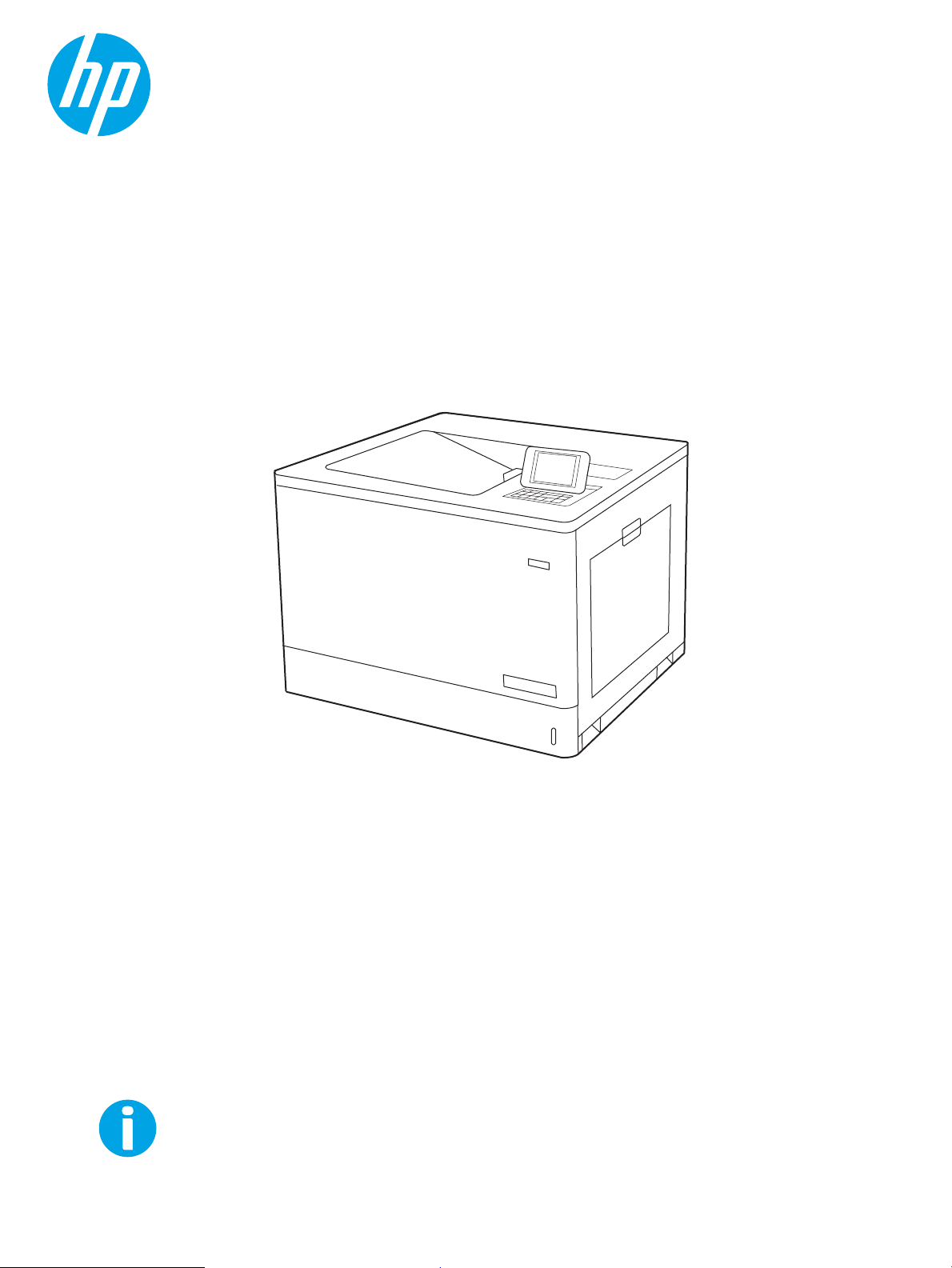
www.hp.com/videos/LaserJet
www.hp.com/support/colorljM751
Color LaserJet Enterprise M751
Lietošanas rokasgrāmata
Page 2
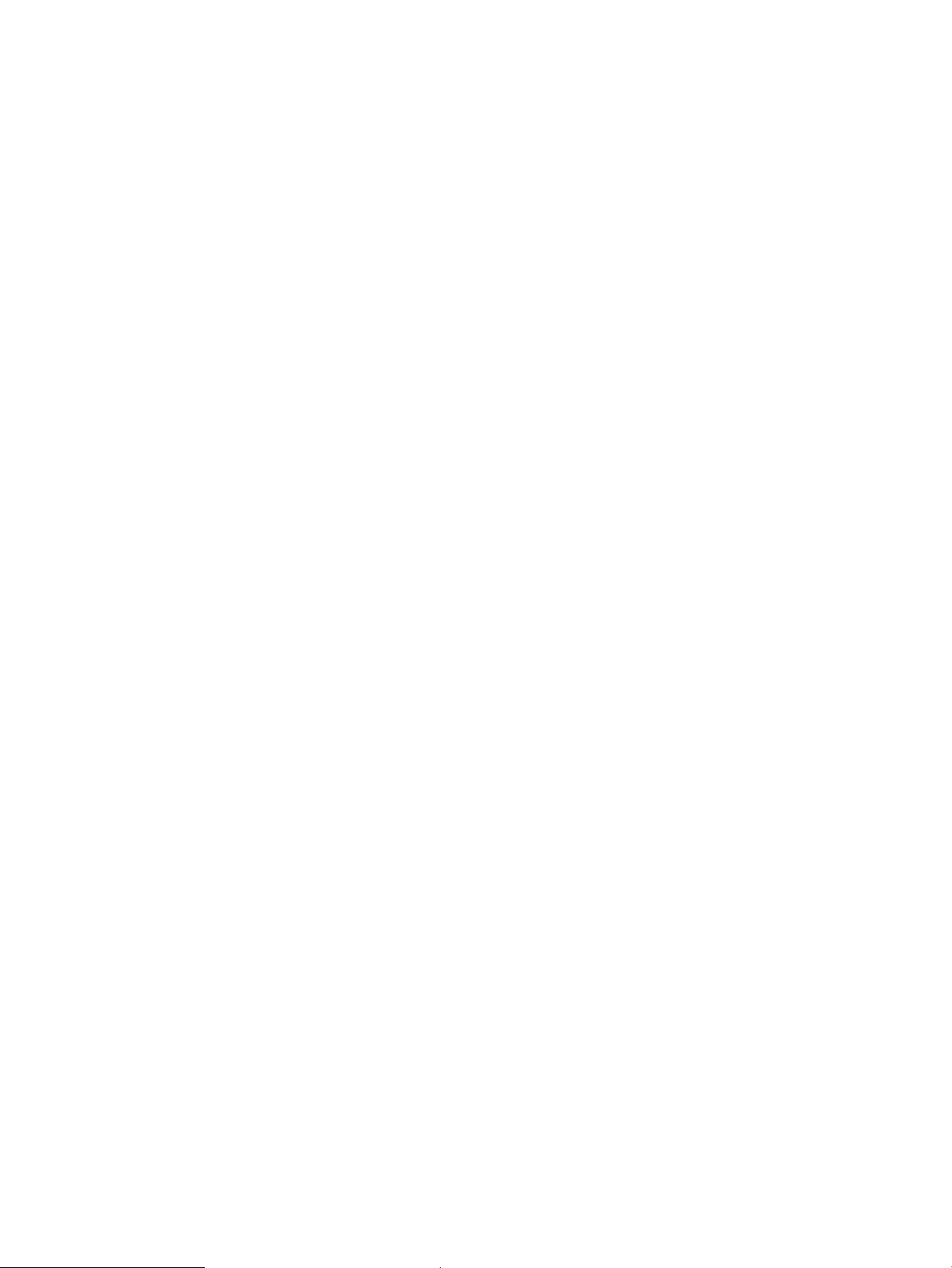
Page 3
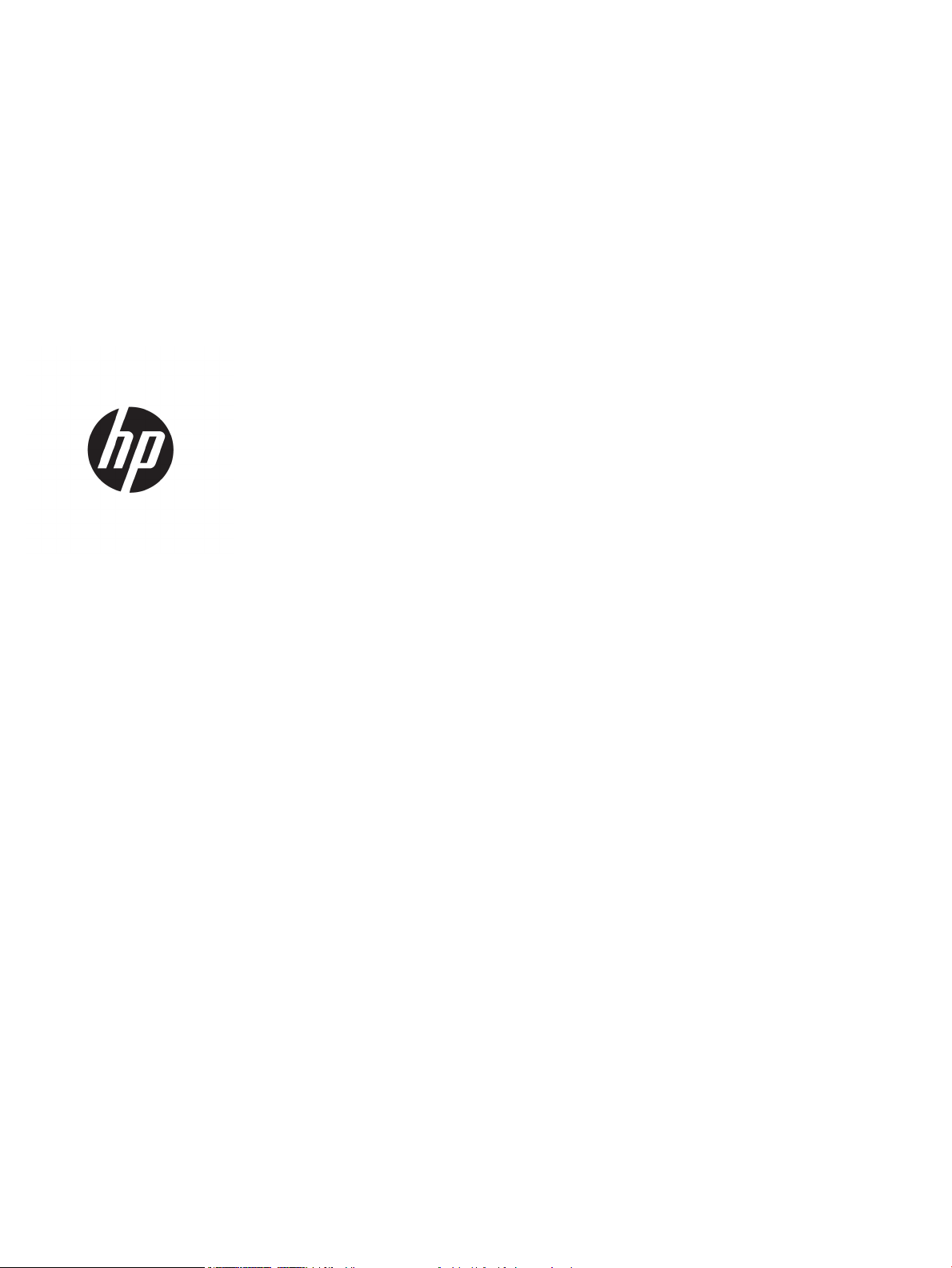
HP Color LaserJet Enterprise M751
Lietošanas rokasgrāmata
Page 4
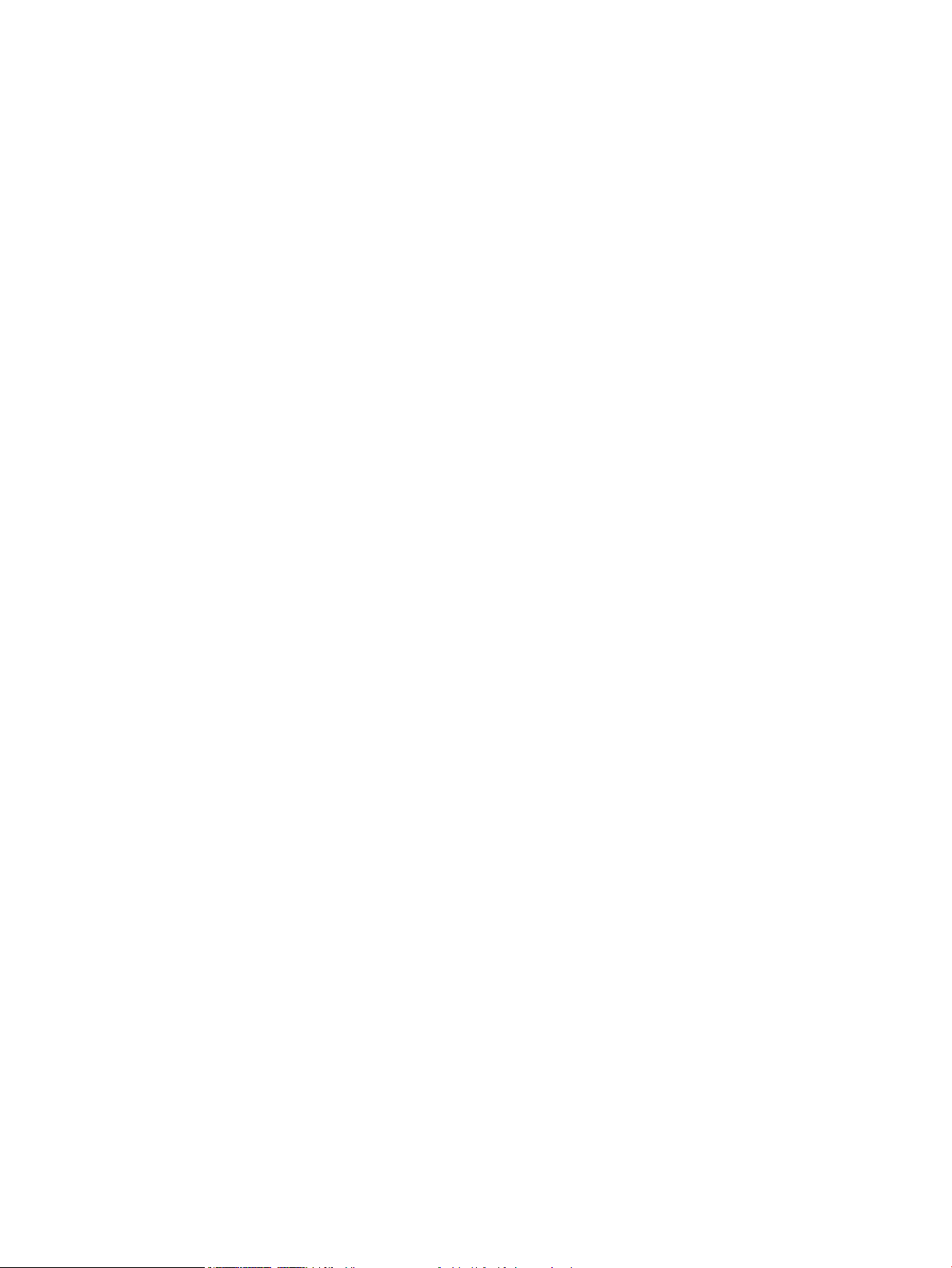
Copyright and License
Informācija par preču zīmēm
© Copyright 2019 HP Development Company,
L.P.
Reproducēšana, pielāgošana vai tulkošana bez
iepriekšējas rakstiskas atļaujas ir aizliegta,
izņemot gadījumus, kad to atļauj autortiesību
likumi.
Šeit atrodamā informācija var tikt mainīta bez
iepriekšēja brīdinājuma.
Vienīgais servisa nodrošinājums HP precēm un
pakalpojumiem ir izklāstīts ekspresservisa
nodrošinājuma paziņojumos, kas tiek piegādāti
kopā ar šīm precēm un pakalpojumiem. Nekas
no šeit rakstītā nevar tikt interpretēts kā
papildus servisa nodrošinājumu garantējošs
faktors. HP nav atbildīga nedz par šeit
sastopamajām tehniskajām vai redakcionālajām
kļūdām, nedz par izlaidumiem.
Edition 1, 4/2019
Adobe®, AdobePhotoShop®, Acrobat® un
PostScript
®
ir Adobe Systems Incorporated
tirdzniecības zīmes.
Apple un Apple logotips ir Apple Inc. preču zīmes,
kas reģistrētas ASV un citās valstīs.
macOS ir Apple Inc. preču zīme, kas reģistrēta
ASV un citās valstīs.
AirPrint ir Apple Inc. preču zīme, kas reģistrēta
ASV un citās valstīs.
Google™ ir Google Inc. preču zīme
Microsoft®, Windows®, Windows® XP un
Windows Vista® ir ASV reģistrētas Microsoft
Corporation preču zīmes.
UNIX® ir The Open Group reģistrēta preču zīme.
Page 5
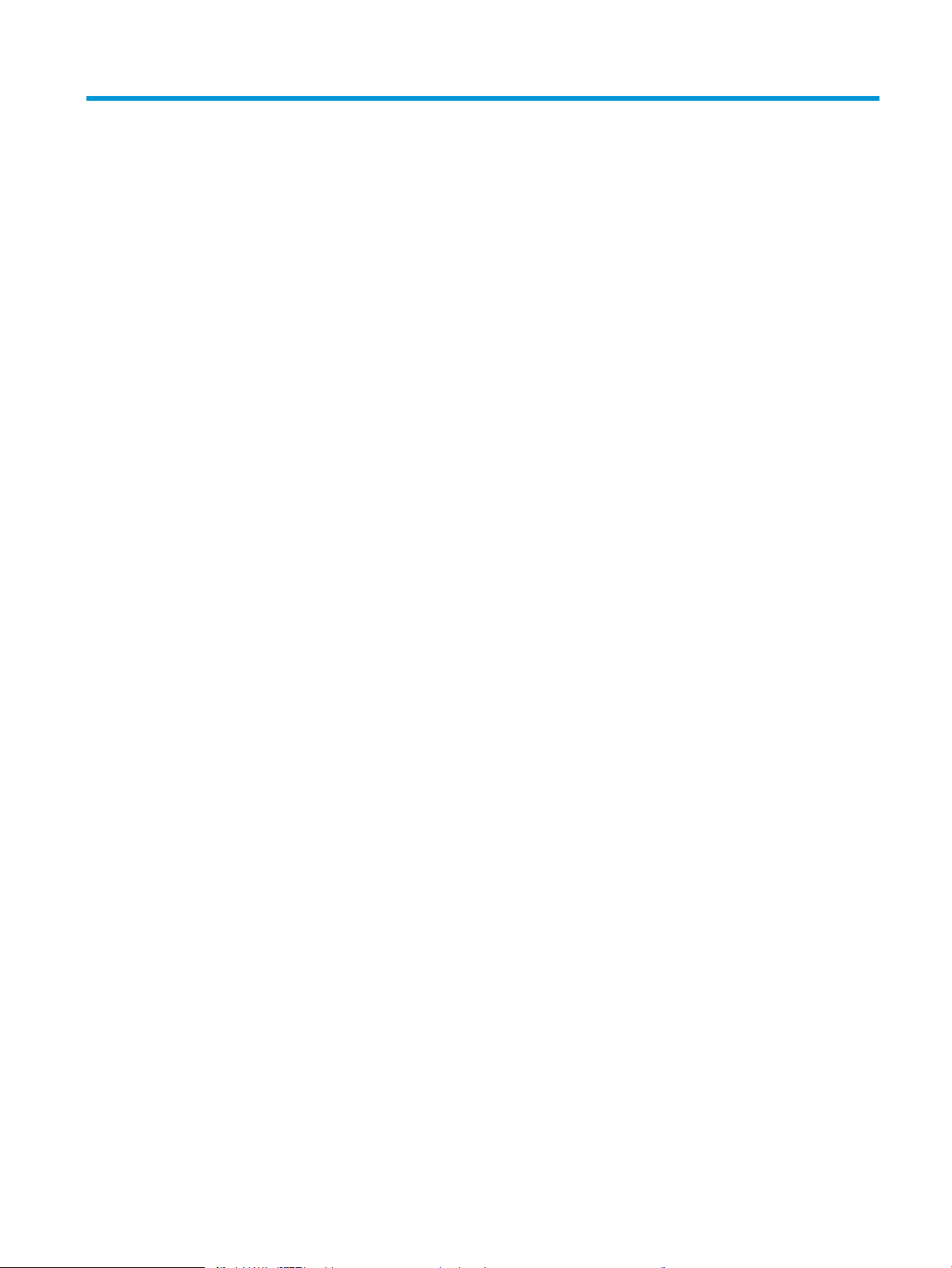
Saturs
1 Printera pārskats ....................................................................................................................................................................................... 1
Brīdinājuma ikonas ................................................................................................................................................................... 2
Iespējams trieciena risks ......................................................................................................................................................... 3
Skati uz printeri ......................................................................................................................................................................... 4
Skats uz printeri no priekšpuses ....................................................................................................................... 4
Skats uz printeri no aizmugures ........................................................................................................................ 5
Interfeisa porti ...................................................................................................................................................... 6
Vadības paneļa skats ........................................................................................................................................... 6
Printera specikācijas .............................................................................................................................................................. 8
Tehniskās specikācijas ...................................................................................................................................... 9
Atbalstītās operētājsistēmas ........................................................................................................................... 10
Mobilās drukas risinājumi ................................................................................................................................. 12
Printera izmēri .................................................................................................................................................... 12
Enerģijas patēriņš, tehniskās prasības elektrībai un skaņas izdalīšanās ................................................. 15
Darba vides diapazons ...................................................................................................................................... 15
Printera aparatūras iestatīšana un programmatūras instalēšana ................................................................................. 16
2 Papīra paplātes ....................................................................................................................................................................................... 17
Ievads ....................................................................................................................................................................................... 18
Papīra ievietošana 1. paplātē (daudzfunkciju uztvērējā) ................................................................................................. 19
Ievads .................................................................................................................................................................. 19
Papīra orientācija 1. paplātē ............................................................................................................................ 20
Alternatīvā veidlapu režīma izmantošana ..................................................................................................... 24
Alternatīvā veidlapu režīma iespējošana, izmantojot izvēlnes printera vadības panelī .... 24
Ievietojiet papīru 2. paplātē .................................................................................................................................................. 25
Ievads .................................................................................................................................................................. 25
Papīra orientācija 2. paplātē ............................................................................................................................ 27
Alternatīvā veidlapu režīma izmantošana ..................................................................................................... 30
Alternatīvā veidlapu režīma iespējošana, izmantojot izvēlnes printera vadības panelī .... 30
Papīra ievietošana 550 lokšņu papīra paplātē .................................................................................................................. 31
Ievads .................................................................................................................................................................. 31
550 lokšņu papīra paplātes papīra orientācija .............................................................................................. 33
LVWW iii
Page 6
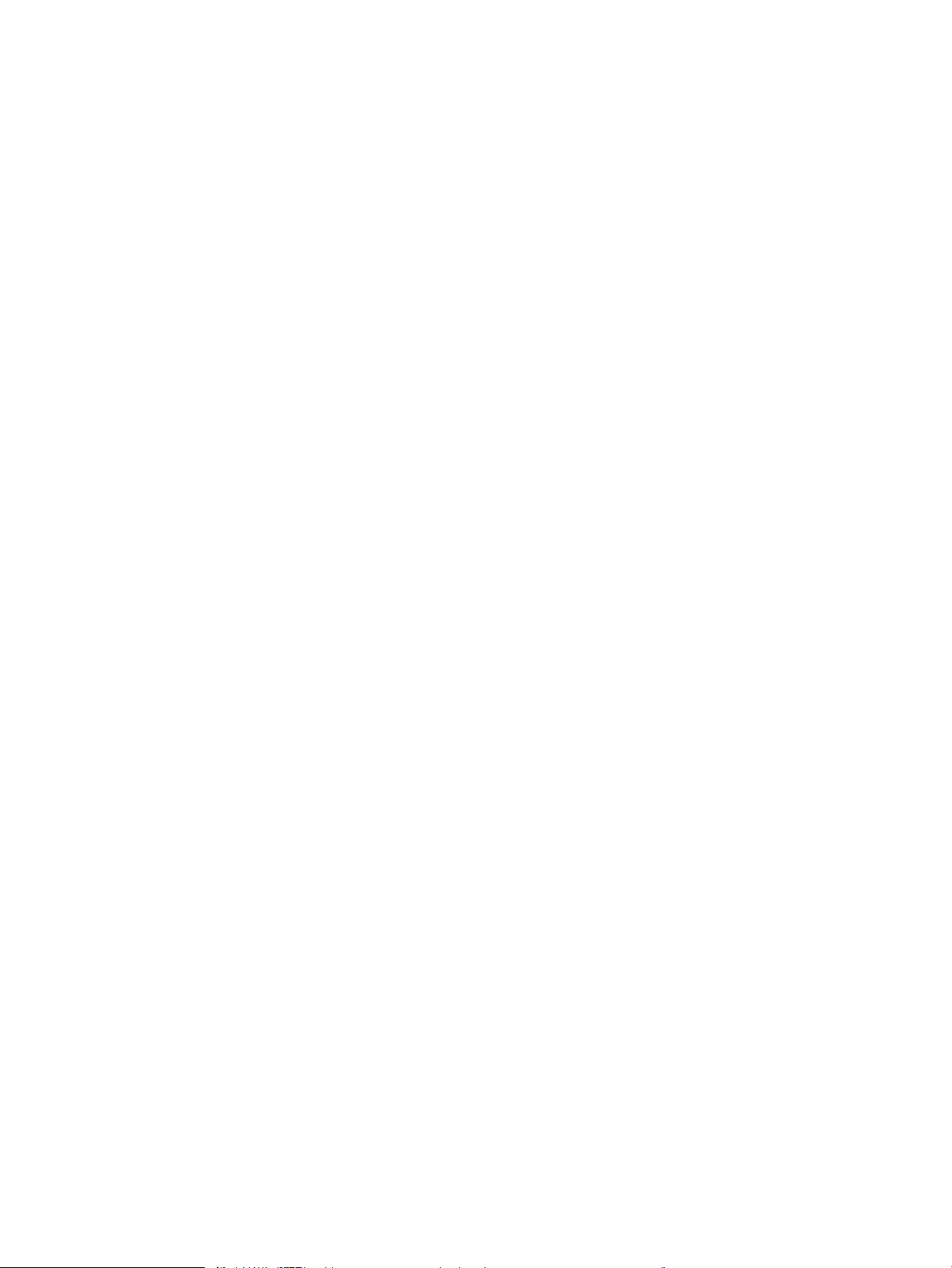
Alternatīvā veidlapu režīma izmantošana ..................................................................................................... 36
Alternatīvā veidlapu režīma iespējošana, izmantojot izvēlnes printera vadības panelī .... 36
Ievietojiet papīru 2 x 550 lokšņu papīra paplātēs ............................................................................................................. 37
Ievads .................................................................................................................................................................. 37
2 x 550 lokšņu papīra paplātes papīra orientācija ....................................................................................... 39
Alternatīvā veidlapu režīma izmantošana ..................................................................................................... 42
Alternatīvā veidlapu režīma iespējošana, izmantojot izvēlnes printera vadības panelī .... 42
Papīra ievietošana 2700 lokšņu lielas ietilpības papīra paplātēs .................................................................................. 43
Ievads .................................................................................................................................................................. 43
2700 lokšņu lielas ietilpības paplātes papīra orientācija ............................................................................ 45
Alternatīvā veidlapu režīma izmantošana ..................................................................................................... 46
Alternatīvā veidlapu režīma iespējošana, izmantojot izvēlnes printera vadības panelī .... 47
Aplokšņu ievietošana un apdrukāšana ............................................................................................................................... 48
Ievads .................................................................................................................................................................. 48
Aplokšņu apdrukāšana ..................................................................................................................................... 48
Aploksnes orientācija ........................................................................................................................................ 48
Uzlīmju ievietošana un apdrukāšana .................................................................................................................................. 50
Ievads .................................................................................................................................................................. 50
Manuāli padotas uzlīmes ................................................................................................................................. 50
Uzlīmes orientācija ............................................................................................................................................ 51
3 Materiāli, piederumi un daļas ............................................................................................................................................................... 53
Materiālu, piederumu un daļu pasūtīšana .......................................................................................................................... 54
Pasūtīšana .......................................................................................................................................................... 54
Materiāli un piederumi ...................................................................................................................................... 54
Apkopes/ gara darbmūža izejmateriāli (LLC) ................................................................................................ 55
Detaļas klientu patstāvīgi veiktam remontam ............................................................................................. 56
HP tonera kasetnes aizsardzības iestatījumu kongurēšana ......................................................................................... 57
Ievads .................................................................................................................................................................. 57
Kasetņu politikas funkcijas iespējošana vai atspējošana ............................................................................ 57
Printera vadības paneļa izmantošana kasetņu politikas iespējošanai ................................ 57
Printera vadības paneļa izmantošana kasetņu politikas atspējošanai ................................ 57
HP iegultā tīmekļa servera (EWS, Embedded Web Server) izmantošana kasetņu
politikas funkcijas iespējošanai ................................................................................................... 58
HP iegultā tīmekļa servera (EWS) izmantošana kasetņu politikas funkcijas
atspējošanai ................................................................................................................................... 58
Kasetņu politikas kļūdu novēršana - kļūdas ziņojumi vadības panelī .................................. 59
Kasetņu aizsardzības funkcijas iespējošana vai atspējošana .................................................................... 59
Printera vadības paneļa izmantošana kasetņu aizsardzības iespējošanai ......................... 59
Printera vadības paneļa izmantošana kasetņu aizsardzības atspējošanai ......................... 59
iv LVWW
Page 7
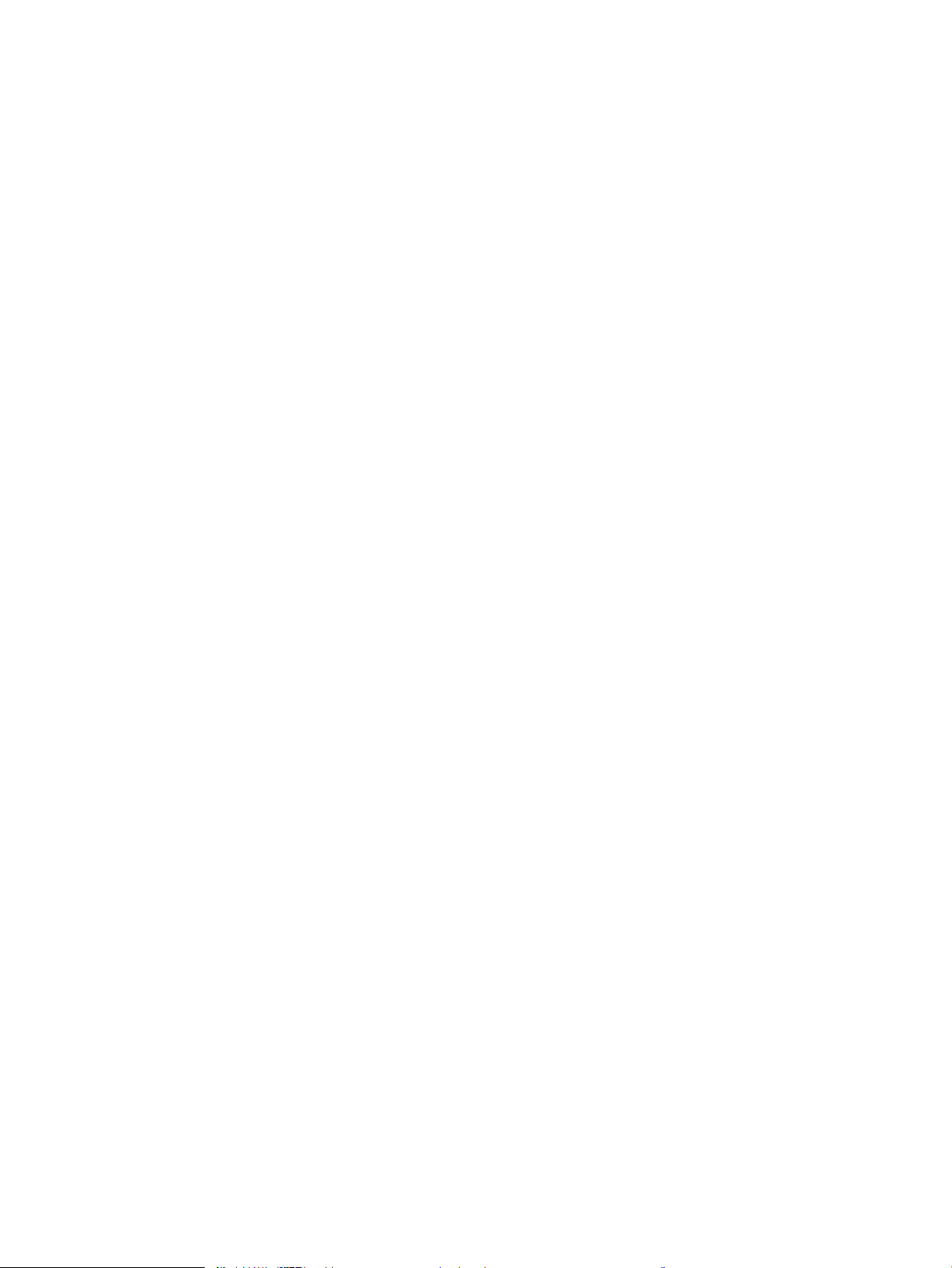
HP iegultā tīmekļa servera (EWS) izmantošana kasetņu aizsardzības funkcijas
iespējošanai ................................................................................................................................... 59
HP iegultā tīmekļa servera izmantošana kasetņu aizsardzības funkcijas atspējošanai ... 60
Kasetņu aizsardzības kļūdu novēršana - kļūdas ziņojumi vadības panelī .......................... 61
Tonera kasetņu nomaiņa ...................................................................................................................................................... 62
Informācija par tonera kasetni ........................................................................................................................ 62
Kasetņu izņemšana un nomaiņa .................................................................................................................... 63
Nomainiet attēlu apstrādes veltņus. ................................................................................................................................... 66
Attēlu apstrādes veltņa informācija ................................................................................................................ 66
Attēlu apstrādes veltņa izņemšana un nomaiņa .......................................................................................... 67
Tonera savākšanas bloka nomaiņa ..................................................................................................................................... 69
Informācija par tonera savākšanas konteineru ............................................................................................ 69
Tonera savākšanas bloka izņemšana un nomaiņa ...................................................................................... 69
4 Drukāšana ................................................................................................................................................................................................ 73
Drukas darbi (Windows) ........................................................................................................................................................ 74
Drukāšanas pamati (Windows) ....................................................................................................................... 74
Automātiska abu pušu apdruka (Windows) .................................................................................................. 75
Manuāla abpusējā druka (Windows) ............................................................................................................... 75
Vairāku lappušu drukāšana uz vienas loksnes (Windows) ......................................................................... 76
Papīra veida atlasīšana (Windows) ................................................................................................................. 76
Drukas papildu uzdevumi ................................................................................................................................. 77
Drukas darbi (macOS) ............................................................................................................................................................ 78
Drukāšana (macOS) ........................................................................................................................................... 78
Automātiska drukāšana uz abām lapas pusēm (macOS) ........................................................................... 78
Manuāla drukāšana uz abām lapas pusēm (macOS) ................................................................................... 78
Vairāku lappušu drukāšana uz vienas loksnes (macOS) ............................................................................. 79
Papīra veida atlasīšana (macOS) ..................................................................................................................... 79
Drukas papildu uzdevumi ................................................................................................................................. 79
Drukas darbu saglabāšana printerī vēlākai vai privātai izdrukāšanai ............................................................................ 81
Ievads .................................................................................................................................................................. 81
Saglabāta darba izveidošana (Windows) ....................................................................................................... 81
Saglabāta darba izveidošana (macOS) .......................................................................................................... 82
Saglabāta darba drukāšana ............................................................................................................................. 82
Saglabāta darba izdzēšana .............................................................................................................................. 83
Printerī saglabāta darba izdzēšana ........................................................................................... 83
Darbu krātuves ierobežojuma maiņa ........................................................................................ 83
Informācija nosūtīta uz printeri darbu uzskaitei ........................................................................................... 83
Mobilā drukāšana ................................................................................................................................................................... 85
Ievads .................................................................................................................................................................. 85
Wi-Fi, Wi-Fi Direct Print, NFC un BLE druka ................................................................................................... 85
LVWW v
Page 8
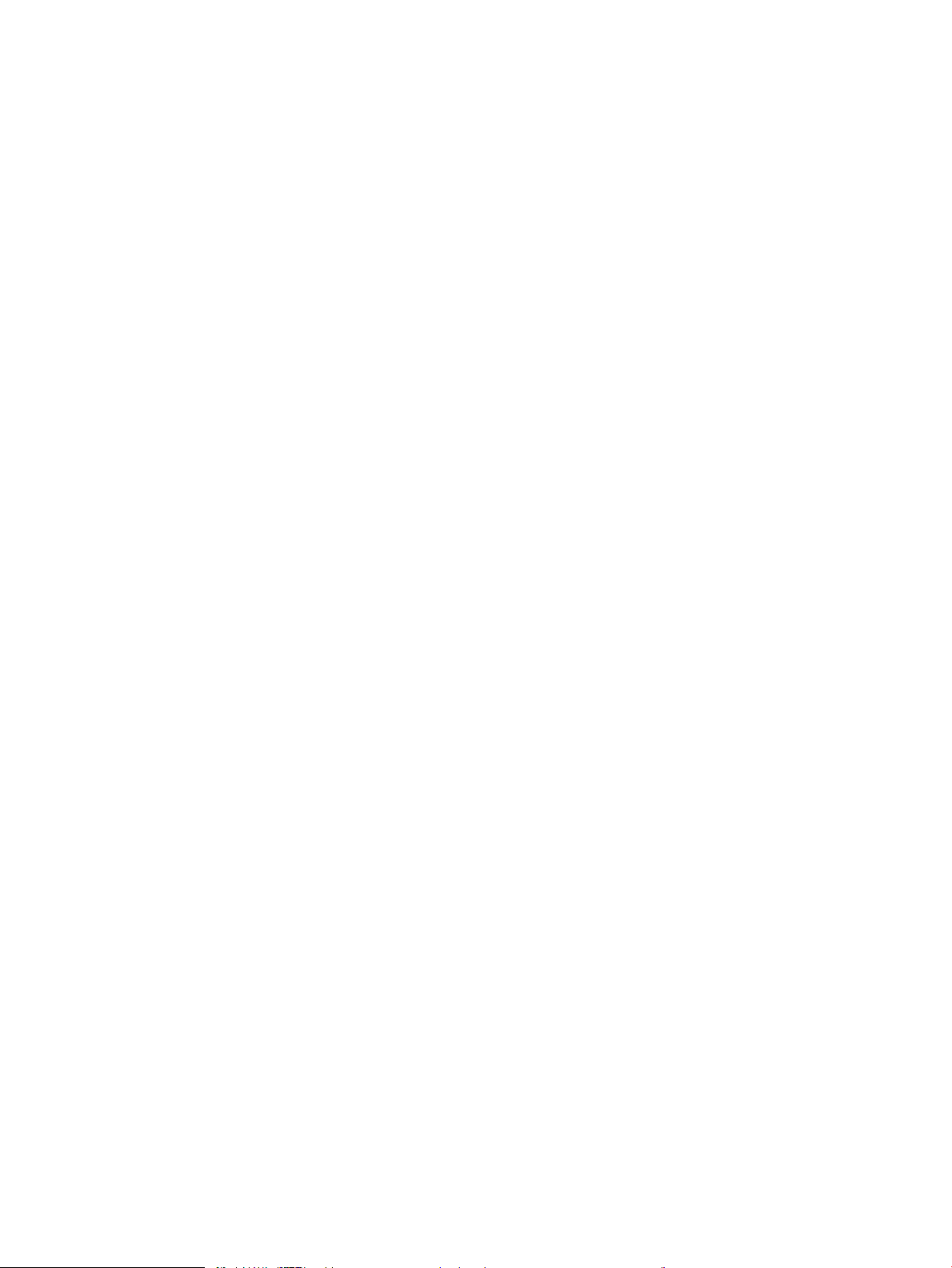
HP ePrint drukāšana pa e-pastu ..................................................................................................................... 86
AirPrint ................................................................................................................................................................. 87
Android iegultā drukāšana ............................................................................................................................... 87
Drukāšana no USB zibatmiņas diska .................................................................................................................................. 88
Ievads .................................................................................................................................................................. 88
USB porta iespējošana drukāšanai ................................................................................................................. 88
USB dokumentu drukāšana ............................................................................................................................. 89
Drukāšana, izmantojot ātras darbības USB 2.0 portu (ar vadu) ..................................................................................... 90
USB porta iespējošana ātrai drukāšanai ........................................................................................................ 90
5 Printera pārvaldīšana ............................................................................................................................................................................. 91
HP iegultā Web servera (EWS) papildu kongurācija ........................................................................................................ 92
Ievads .................................................................................................................................................................. 92
Piekļuve HP iegultajam Web serverim (EWS) ................................................................................................ 92
HP iebūvētā tīmekļa servera līdzekļi .............................................................................................................. 93
Information (Informācijas) cilne .................................................................................................. 93
Cilne Vispārēji ................................................................................................................................. 94
Cilne Drukāt ................................................................................................................................... 94
Cilne Materiāli ................................................................................................................................ 95
Cilne Problēmu novēršana .......................................................................................................... 95
Cilne Drošība .................................................................................................................................. 96
Cilne HP tīmekļa pakalpojumi ..................................................................................................... 96
Cilne Tīklošana .............................................................................................................................. 97
Saraksts Citas saites ..................................................................................................................... 98
IP tīkla iestatījumu kongurēšana ..................................................................................................................................... 100
Paziņojums par atbildības ierobežošanu attiecībā uz printera koplietošanu ....................................... 100
Tīkla iestatījumu skatīšana vai mainīšana .................................................................................................. 100
Printera pārdēvēšana tīklā ............................................................................................................................ 100
IPv4 TCP/IP parametru manuāla kongurēšana no vadības paneļa ...................................................... 101
IPv6 TCP/IP parametru manuāla kongurēšana no vadības paneļa ...................................................... 101
Savienojuma ātrums un abpusējās drukas iestatījumi ............................................................................. 101
Printera drošības funkcijas ................................................................................................................................................. 103
Ievads ................................................................................................................................................................ 103
Paziņojumi par drošību .................................................................................................................................. 103
Sistēmas paroles iestatīšana vai maiņa ar HP iegultā tīmekļa servera palīdzību ................................. 103
IP drošība .......................................................................................................................................................... 104
Šifrēšanas atbalsts: HP augstas veiktspējas droši cietie diski ................................................................. 104
Formatētāja bloķēšana .................................................................................................................................. 104
Enerģijas taupīšanas iestatījumi ........................................................................................................................................ 105
Ievads ................................................................................................................................................................ 105
Dīkstāves iestatījumu iestatīšana ................................................................................................................. 105
vi LVWW
Page 9
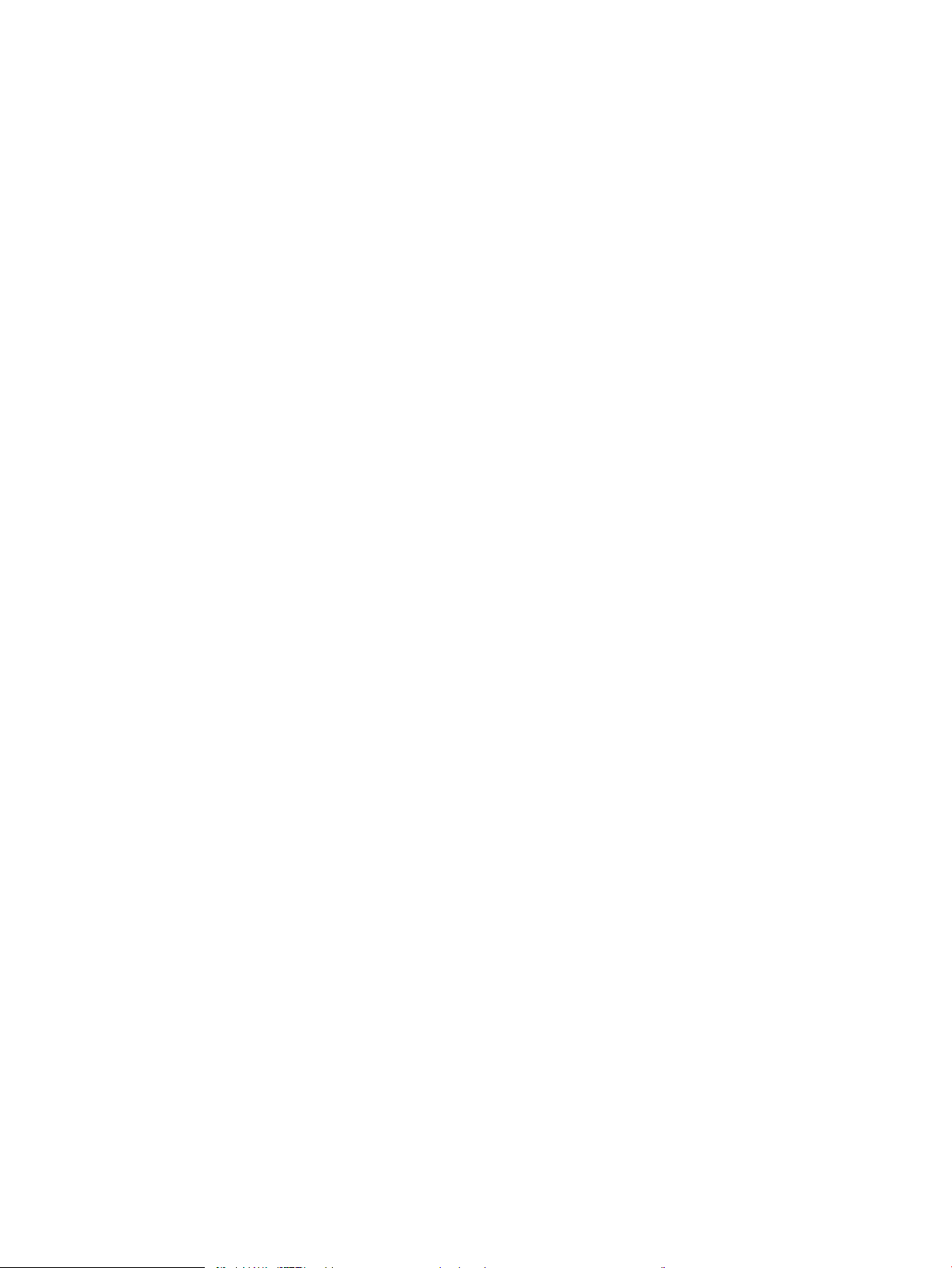
Iestata miega režīma taimeri un kongurē printeri 1 W vai mazākas jaudas izmantošanai .............. 105
Miega graka iestatīšana ............................................................................................................................... 106
HP Web Jetadmin ................................................................................................................................................................. 107
Programmatūras un programmaparatūras atjauninājumi ........................................................................................... 108
6 Problēmu risinājumi ............................................................................................................................................................................. 109
Klientu atbalsts .................................................................................................................................................................... 110
Vadības paneļa palīdzības sistēma ................................................................................................................................... 111
Rūpnīcas iestatījumu atiestatīšana ................................................................................................................................... 112
Ievads ................................................................................................................................................................ 112
Pirmā metode: rūpnīcas iestatījumu atiestatīšana printera vadības panelī .......................................... 112
Otrā metode: rūpnīcas iestatījumu atjaunošana ar HP iegultā tīmekļa servera palīdzību (tikai
tīklam pievienotiem printeriem) ................................................................................................................... 112
Printera vadības panelī redzams ziņojums „Līmenis kasetnē ir zems” vai „Līmenis kasetnē ir ļoti zems” ........... 113
Opcijas „Ļoti zems” iestatījumu mainīšana ................................................................................................. 113
Order supplies (Pasūtiet izejmateriālus) ................................................................................. 113
Printeris neveic papīra paņemšanu vai notiek nepareiza padeve ................................................................................ 114
Ievads ................................................................................................................................................................ 114
Printeris neievelk papīru ................................................................................................................................ 114
Printeris ievelk vairākas papīra loksnes vienlaikus .................................................................................... 116
Iestrēguša papīra izņemšana ............................................................................................................................................ 120
Ievads ................................................................................................................................................................ 120
Papīra iestrēgšanas vietas ............................................................................................................................. 120
Automātiska navigācija iestrēgušā papīra izņemšanai ............................................................................. 121
Vai papīrs bieži vai atkārtoti iestrēgst? ........................................................................................................ 121
Iestrēguša papīra izņemšana no 1. paplātes (13.A1) ............................................................................... 121
Iestrēguša papīra izņemšana no 2. paplātes (13.A2) ............................................................................... 125
Iestrēgušā papīra izņemšana no termoksatora (13.B9, 13.B2, 13.FF) ................................................ 130
Iestrēgušā papīra izņemšana no izvades nodalījuma (13.E1) ................................................................. 134
Iestrēgušā papīra izņemšana no abpusējās drukas zonas (13.D3) ........................................................ 135
Iestrēgušā papīra izņemšana no 550 lokšņu paplātēm (13.A3, 13.A4) ................................................. 138
Iestrēgušā papīra izņemšana no 2 x 550 papīra paplātēm (13.A4, 13.A5) ........................................... 144
Iestrēguša papīra izvilkšana no 2700 lokšņu lielas ietilpības papīra paplātēm (13.A3, 13.A4,
13.A5, 13.A7) ................................................................................................................................................... 150
Drukas kvalitātes problēmu risināšana ............................................................................................................................ 157
Ievads ................................................................................................................................................................ 157
Drukas kvalitātes problēmu novēršana ...................................................................................................... 157
Printera programmaparatūras atjaunināšana ....................................................................... 157
Drukāšana no citas programmas ............................................................................................. 157
Drukas darba papīra veida iestatījuma pārbaudīšana .......................................................... 158
Papīra tipa iestatījuma pārbaude printerī .......................................................... 158
LVWW vii
Page 10
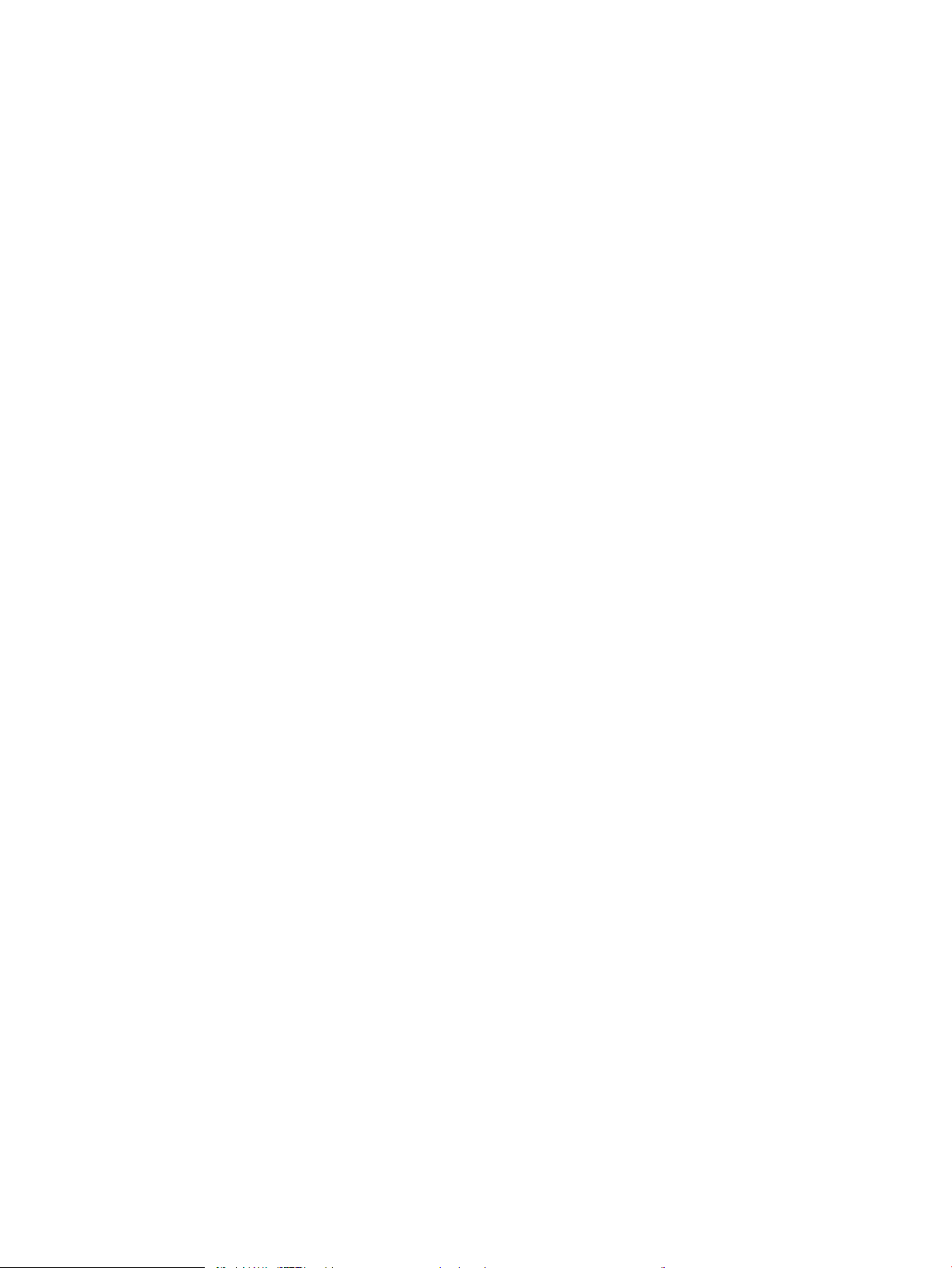
Papīra veida iestatījuma pārbaude (Windows) .................................................. 158
Papīra tipa iestatījuma pārbaude (macOS) ........................................................ 158
Tonera kasetnes statusa pārbaude ......................................................................................... 158
Tīrīšanas lapas drukāšana ........................................................................................................ 159
Tonera kasetnes vai kasetņu vizuāla pārbaudīšana ............................................................. 159
Papīra un drukāšanas vides pārbaude .................................................................................... 160
Pirmā darbība: HP specikācijām atbilstoša papīra lietošana ........................ 160
Otrā darbība: vides pārbaudīšana ....................................................................... 160
Trešā darbība: atsevišķo paplāšu novietojuma pārbaudīšana ....................... 160
Mēģiniet izmantot citu drukas draiveri. ................................................................................... 161
Krāsu kvalitātes problēmu novēršana ......................................................................................................... 161
Printera kalibrēšana krāsu pieskaņošanai ............................................................................. 161
Attēla defektu problēmu novēršana ............................................................................................................ 162
Vadu tīkla problēmu atrisināšana ..................................................................................................................................... 171
Ievads ................................................................................................................................................................ 171
Slikts ziskais kanāls ...................................................................................................................................... 171
Dators izmanto nepareizu printera IP adresi .............................................................................................. 171
Dators nespēj sazināties ar printeri .............................................................................................................. 172
Printeris izmanto nepareizu saiti un dupleksos tīkla iestatījumus .......................................................... 172
Jaunās programmas, iespējams, ir radījušas savietojamības problēmas ............................................. 172
Dators vai darbstacija, iespējams, ir iestatīti nepareizi ............................................................................. 172
Printeris ir atspējots vai arī citi tīkla iestatījumi ir nepareizi ...................................................................... 172
Alfabētiskais rādītājs ................................................................................................................................................................................ 173
viii LVWW
Page 11
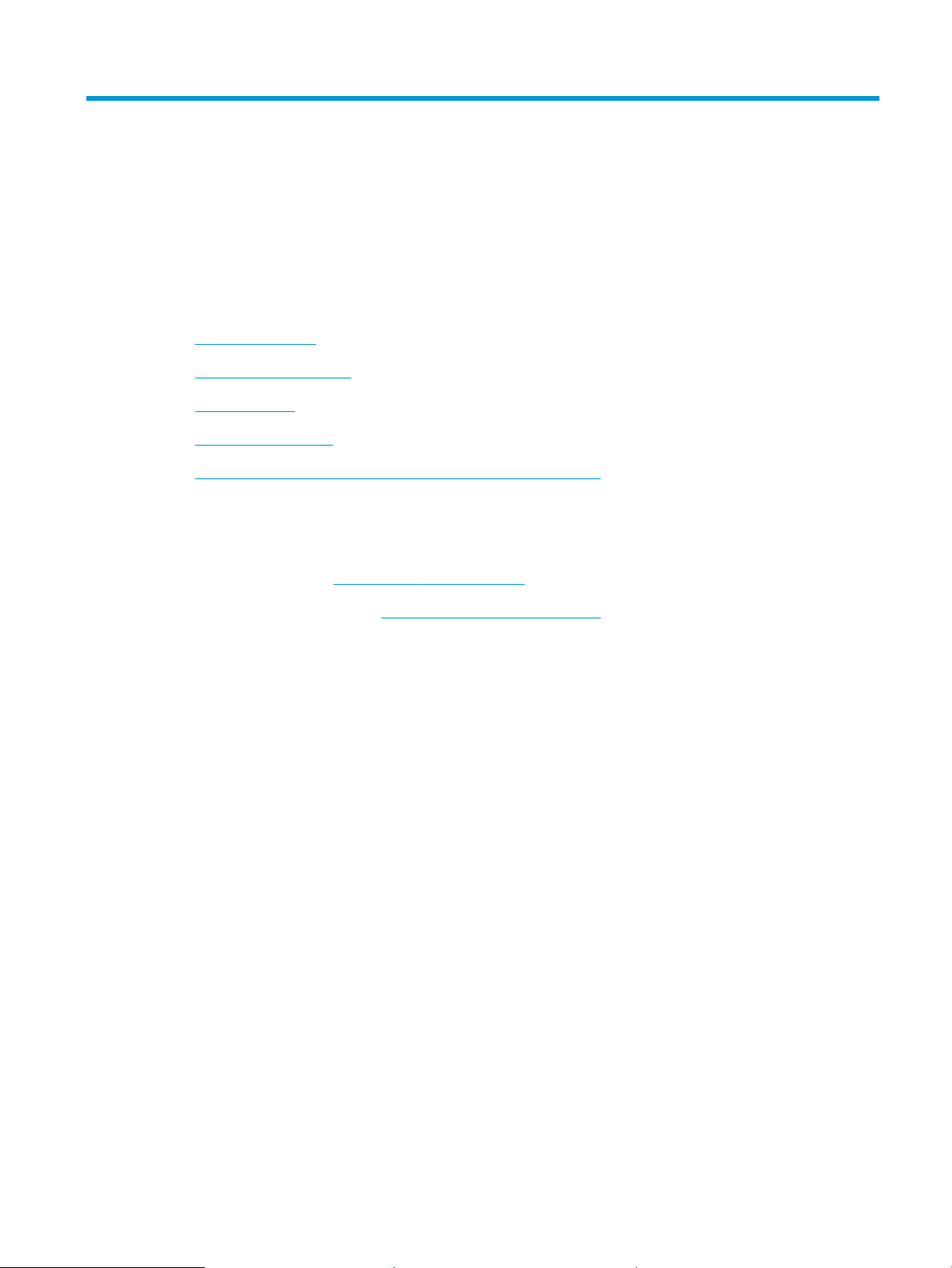
1 Printera pārskats
●
Brīdinājuma ikonas
●
Iespējams trieciena risks
●
Skati uz printeri
●
Printera specikācijas
●
Printera aparatūras iestatīšana un programmatūras instalēšana
Papildinformācija
Šī informācija ir pareiza publikācijas brīdī.
Video palīdzību skatiet šeit www.hp.com/videos/LaserJet.
Pašreizējo informāciju skatiet lapā www.hp.com/support/colorljM751
HP visaptverošā palīdzība darbam ar printeri ietver tālāk norādītās opcijas.
● Instalēšana un kongurēšana
● Mācīšanās un lietošana
● Problēmu risinājumi
● Programmatūras un programmaparatūras atjauninājumu lejupielāde
● Pievienošanās atbalsta forumiem
● Garantijas un reglamentējošās informācijas atrašana
LVWW 1
Page 12
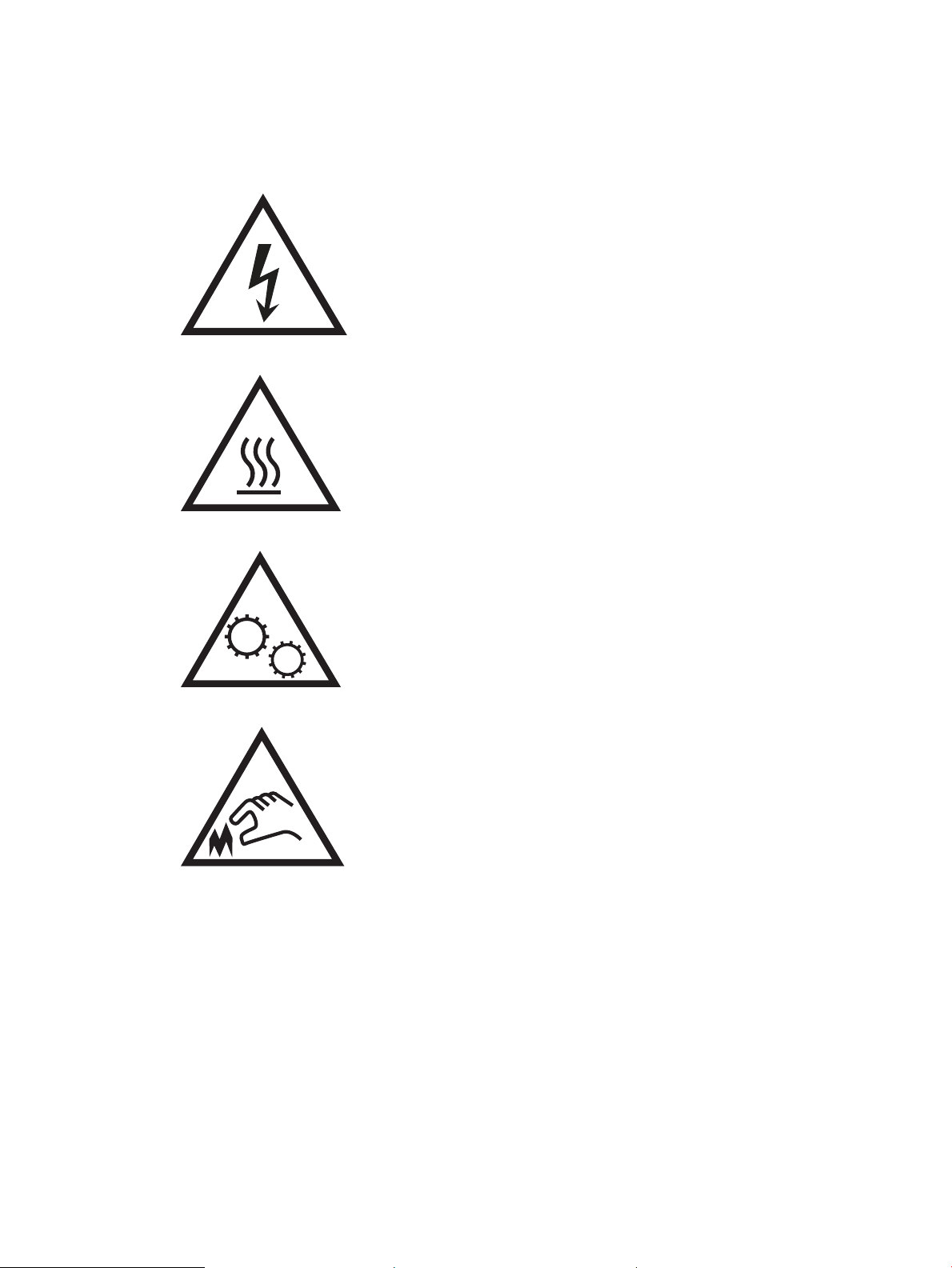
Brīdinājuma ikonas
Brīdinājuma ikonu denīcijas: Uz HP produktiem var būt tālāk norādītās brīdinājuma ikonas. Nepieciešamības
gadījumā veiciet atbilstošus piesardzības pasākumus.
●
Uzmanību! Elektrošoks
●
Uzmanību! Karsta virsma
●
Uzmanību! Nepieskarieties kustīgām daļām
●
Uzmanību! Tuvumā ir asa mala
2 1. nodaļa. Printera pārskats LVWW
Page 13
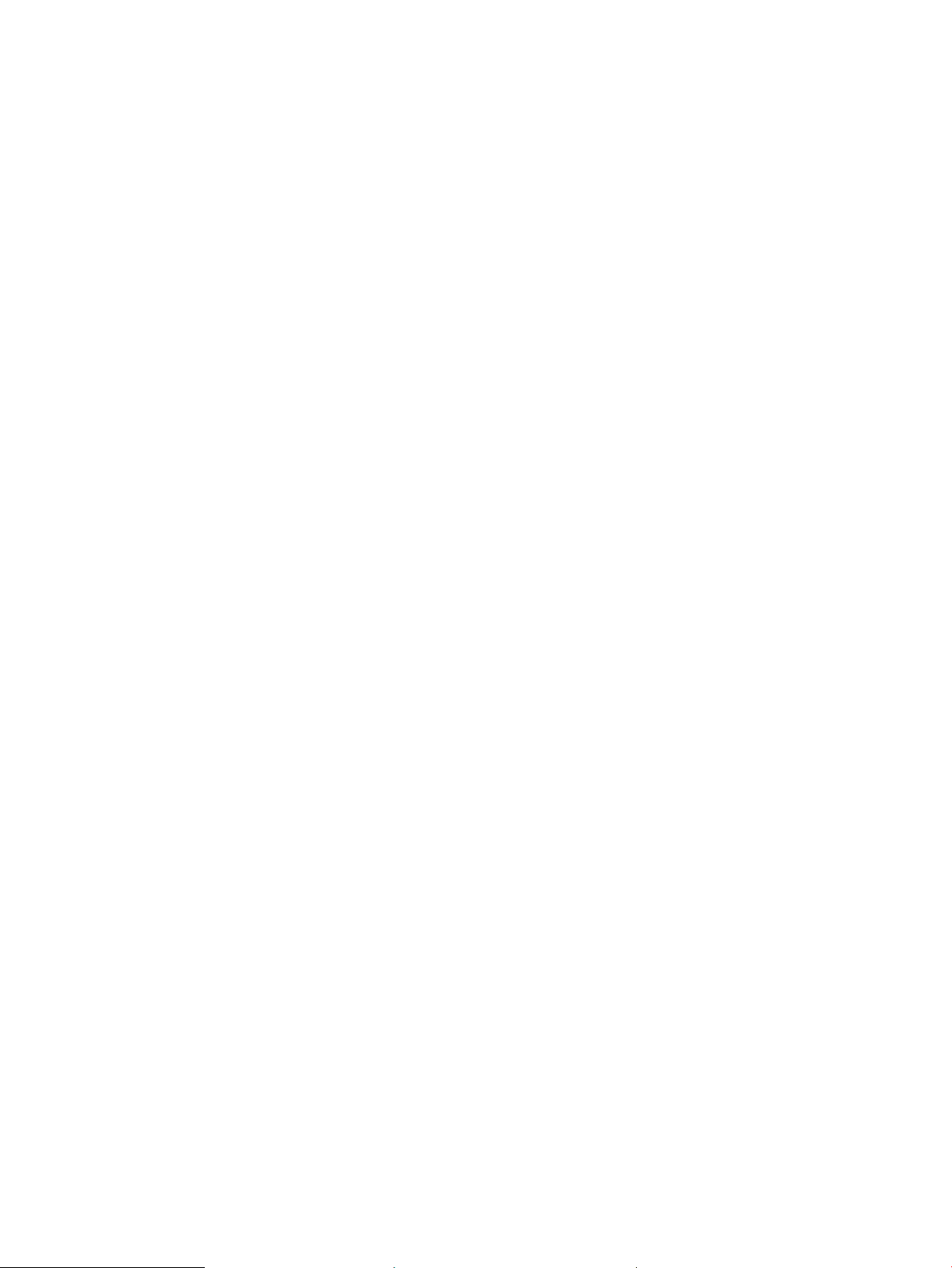
Iespējams trieciena risks
Šī produkta lietošanas laikā vienmēr izmantojiet parastus drošības pasākumus, lai samazinātu ugunsgrēka vai
elektriskās strāvas trieciena izraisītas traumas risku.
● Izlasiet un izprotiet visus norādījumus šajā lietotāja rokasgrāmatā.
● Ievērojiet visus uz produkta esošos brīdinājumus un norādījumus.
● Pievienojot produktu strāvas avotam, izmantojiet tikai iezemētu strāvas kontaktligzdu. Ja nezināt, vai
kontaktligzda ir iezemēta, sazinieties ar kvalicētu elektriķi.
● Nepieskarieties kontaktiem nevienā no produkta ligzdām. Nekavējoties nomainiet bojātos vadus.
● Pirms tīrīšanas atvienojiet šo produktu no sienas kontaktligzdas.
● Neuzstādiet un neizmantojiet šo produktu ūdens tuvumā vai tad, kad esat slapjš.
● Uzstādiet produktu droši uz stabilas virsmas.
● Uzstādiet produktu kādā aizsargātā vietā, kurā neviens nevar tam uzkāpt vai paklupt aiz strāvas vada.
LVWW Iespējams trieciena risks 3
Page 14
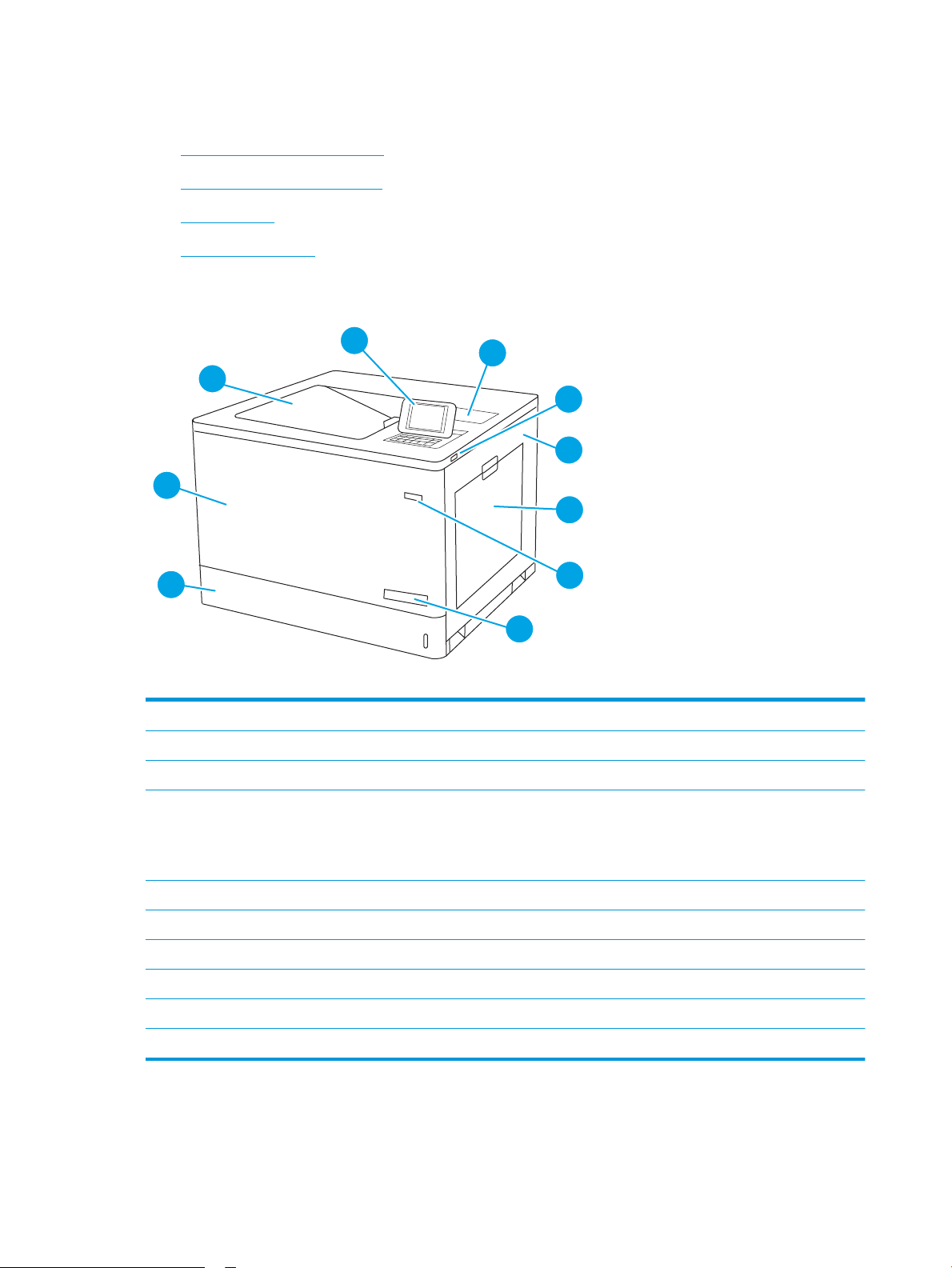
Skati uz printeri
1
2
4
5
6
8
7
9
10
3
●
Skats uz printeri no priekšpuses
●
Skats uz printeri no aizmugures
●
Interfeisa porti
●
Vadības paneļa skats
Skats uz printeri no priekšpuses
1 Izvades nodalījums
2 Vadības panelis ar krāsu grasko displeju un tastatūru
3 Aparatūras integrācijas kabata piederumu un trešo pušu ierīču pievienošanai
4 Viegli pieejams USB ports
Ievietojiet USB zibatmiņas disku drukāšanai bez datora vai atjauniniet printera programmaparatūru.
PIEZĪME. Pirms lietošanas administratoram ir jāiespējo šis ports.
5 Labās puses vāks (piekļuve termoksatoram un iestrēguša papīra izņemšanas vietai)
6 1. paplāte
7 Ieslēgšanas/izslēgšanas poga
8 Modeļa nosaukums
9 2. tekne
10 Priekšējās durtiņas (piekļuve tonera kasetnēm un attēlu apstrādes veltņiem)
4 1. nodaļa. Printera pārskats LVWW
Page 15
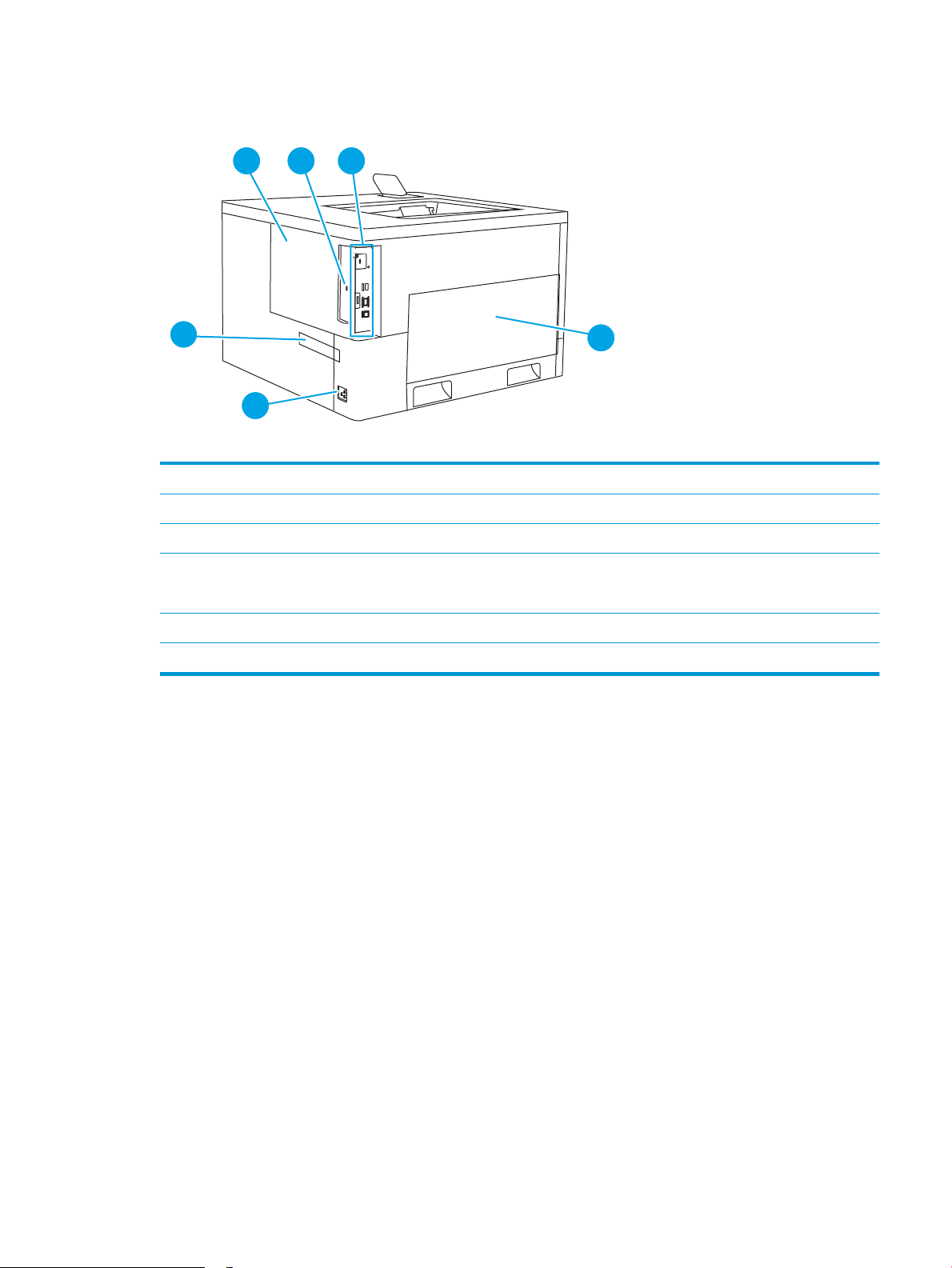
Skats uz printeri no aizmugures
1
2
4
5
3
6
1 Formatētāja vāks
2 Kabeļa tipa drošības ksatora slots
3 Formatētājs (ar saskarnes portiem)
4 Kreisās puses vāks (piekļuve tonera savākšanas blokam)
PIEZĪME. Priekšējās durtiņas jāizmanto piekļuvei tonera savākšanas konteineram.
5 Strāvas padeve
6 Sērijas numurs un iekārtas numura uzlīme
LVWW Skati uz printeri 5
Page 16
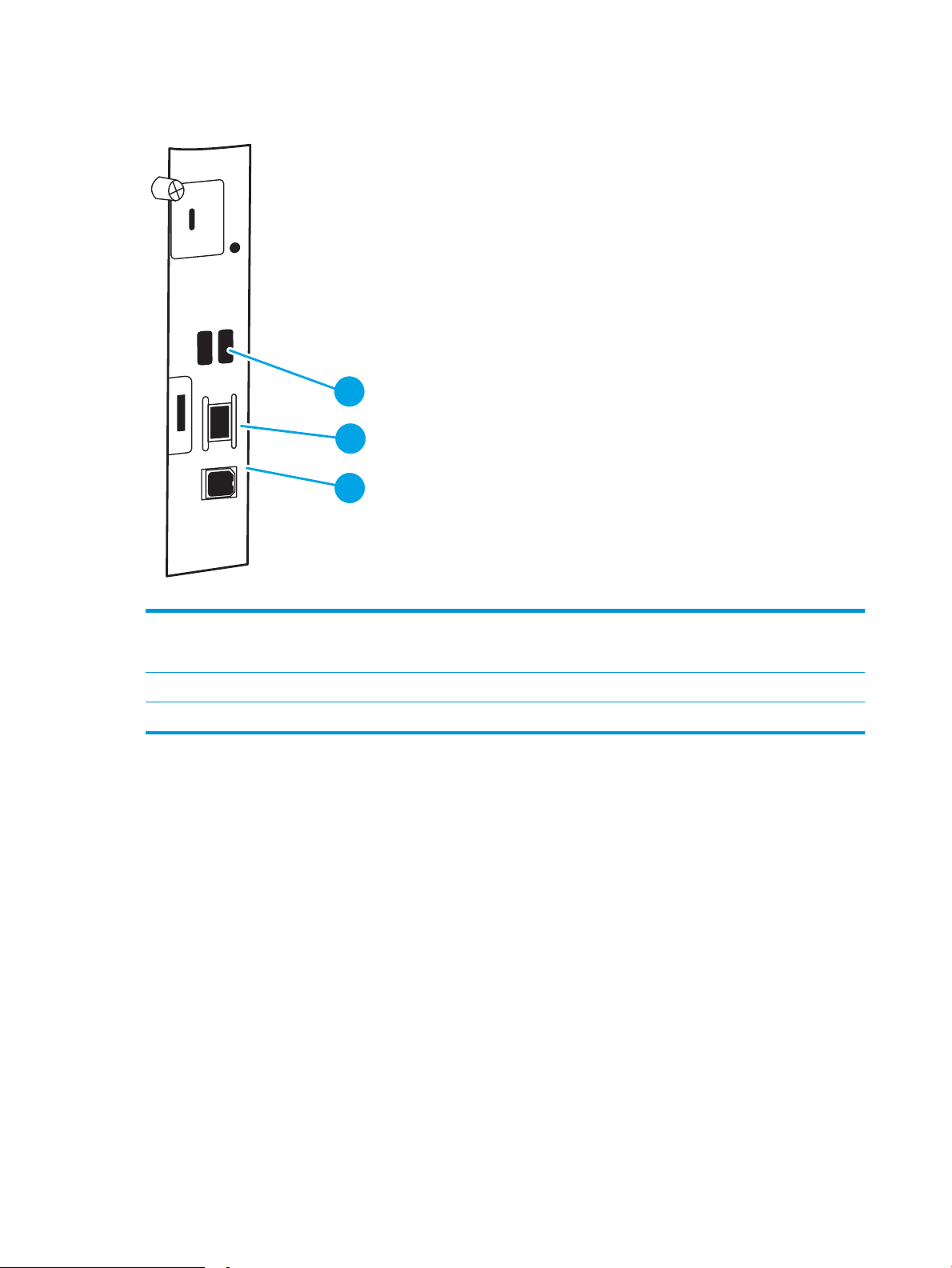
Interfeisa porti
2
1
3
1 USB porti ārējo USB ierīču pievienošanai (šie ports var būt nosegti)
PIEZĪME. Lai USB drukāšana būtu viegli pieejama, izmantojiet USB portu, kas atrodas līdzās vadības panelim.
2 Lokālā tīkla (LAN) Ethernet 10/100/1000 tīkla ports
3 Liela ātruma USB 2.0 drukas ports
Vadības paneļa skats
Izmantojiet vadības paneli printera un darba statusa informācijas iegūšanai un printera kongurēšanai. Šī
vadības paneļa displejs nav skārienekrāns. Izmantojiet bultiņu pogas un pogu OK navigācijai un izvēlnes vienumu
atlasei.
6 1. nodaļa. Printera pārskats LVWW
Page 17
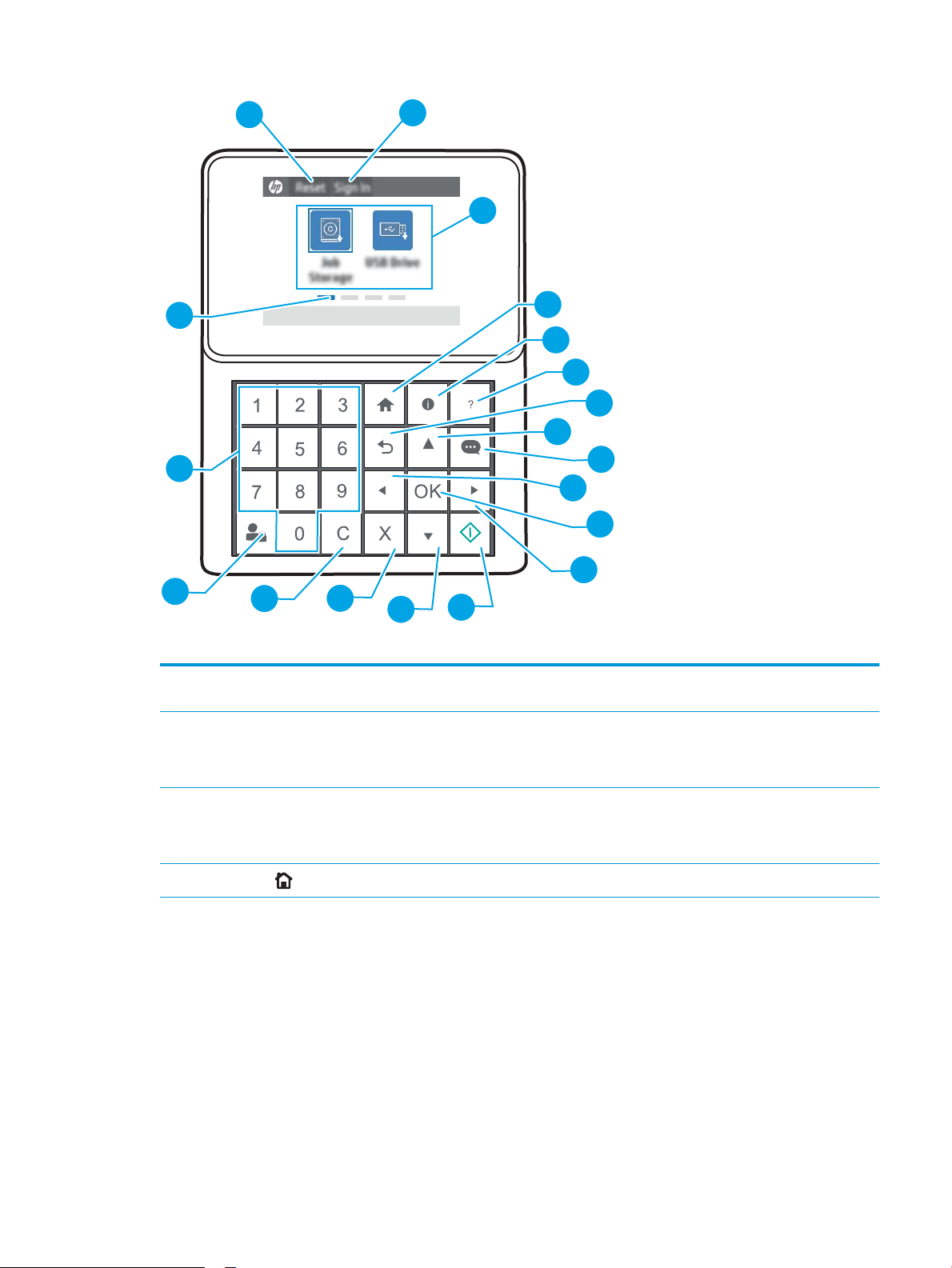
1
2
3
4
5
6
7
8
9
10
11
12
15
16
17
18
19
14
13
1 Atiestatīšanas ikona Pieskarieties atiestatīšanas ikonai, lai notīrītu izmaiņas, atceltu printera pauzēšanu, parādītu paslēptās
kļūdas un atjaunotu noklusējuma iestatījumus (tostarp valodu un tastatūras izkārtojumu).
2 Ikona Pierakstīties
3 Lietojumprogramm
4
vai Izrakstīties
u apgabals
Sākuma poga
Pieskarieties ikonai Pierakstīties, lai atvērtu ekrānu Pierakstīšanās.
Pieskarieties ikonai Izrakstīties, lai izrakstītos no printera. Printeris atjauno visas opcijas uz noklusējuma
iestatījumiem.
Pieskarieties kādai no ikonām, lai atvērtu lietojumprogrammu.
PIEZĪME. Pieejamās lietojumprogrammas atšķiras atkarībā no printera. Administrators var kongurēt,
kuras lietojumprogrammas parādās, kā arī to parādīšanās secību.
Atgriežas sākuma ekrānā.
LVWW Skati uz printeri 7
Page 18
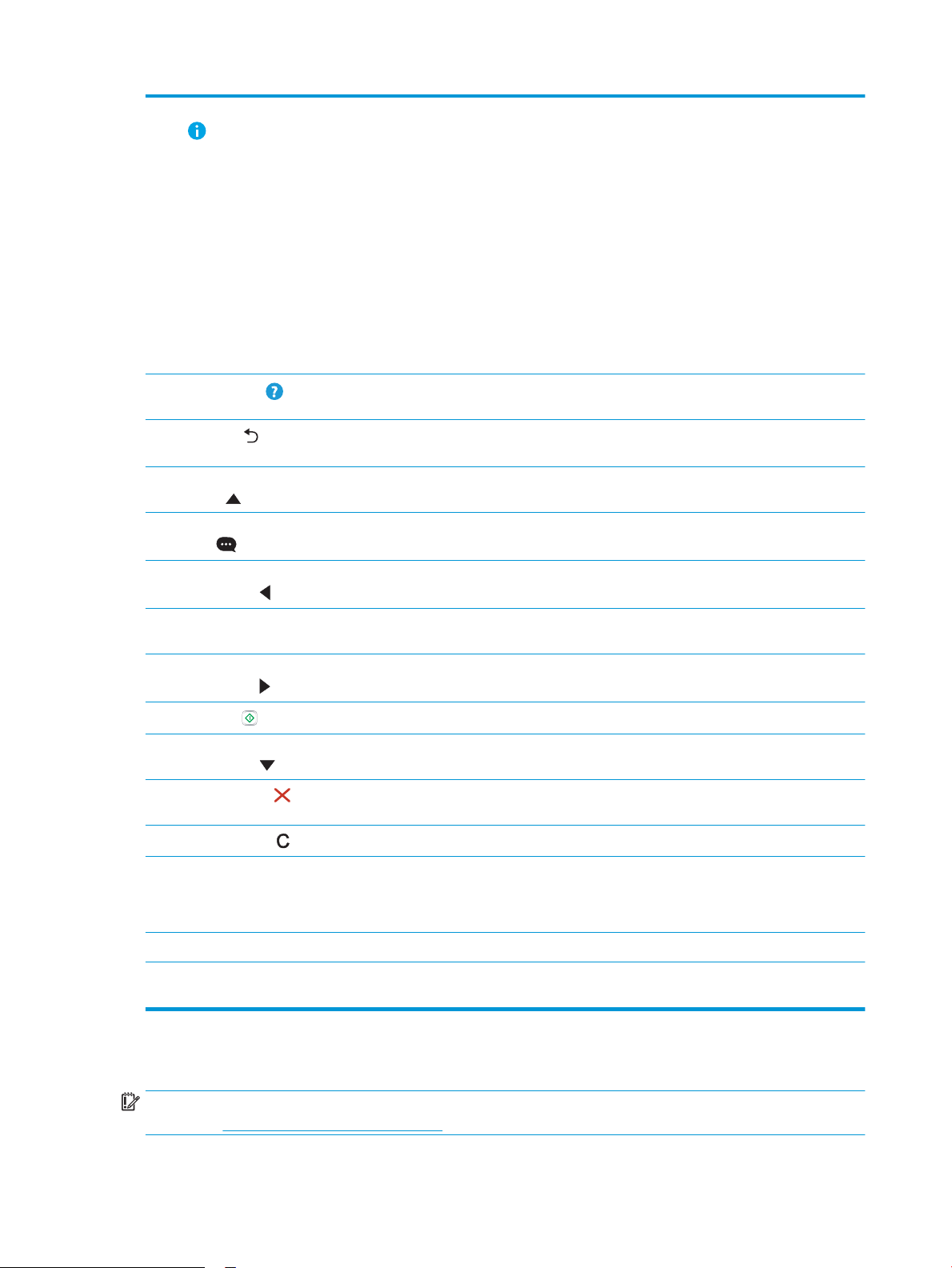
5 Poga Informācija Piespiediet informācijas pogu, lai piekļūtu vairākiem printera informācijas veidiem. Izvēlieties ekrānā
vienumus šādai informācijai:
● Displeja valoda: Mainiet valodas iestatījumu pašreizējai lietotāja sesijai.
● Miega režīms: Ieslēdziet printeri maza strāvas patēriņa režīmā.
● Wi-Fi Direct: Skatiet informāciju par to, kā izveidot tiešu savienojumu ar printeri, izmantojot tālruni,
planšetdatoru vai citu ierīci (tikai tad, ja instalēts papildu bezvadu piederums).
● Bezvadu: Apskatiet vai mainiet bezvadu savienojuma iestatījumus (tikai tad, ja instalēts papildu
bezvadu piederums).
● Ethernet: Skatiet vai mainiet Ethernet savienojuma iestatījumus.
● HP tīmekļa pakalpojumi: Skatiet informāciju par printera pievienošanu un drukāšanu, izmantojot
HP tīmekļa pakalpojumus.
6
Poga Palīdzība
7
Poga Back
(Atpakaļ)
8 Augšupvērsta
bultiņa
9 Ziņojumu centra
poga
10 Pa kreisi vērstās
bultiņas poga
11. Poga OK Pieņem atlasīto vienuma vērtību, aktivizē fokusā esošo pogu, atver tastatūru fokusētā teksta lauka
12 Pa labi vērstās
bultiņas poga
13
Poga Sākt
14 Lejupvērstas
bultiņas poga
15
Atcelšanas poga
16
Notīrīšanas poga
Nodrošina sarakstu ar palīdzības tēmām vai informāciju par tēmu, izmantojot sākuma ekrānu, lietotni, opciju
vai funkciju.
Atgriežas atpakaļ par vienu līmeni izvēlnes kokā.
Pārvietojas uz iepriekšējo vienumu vai logrīku vertikālajā izkārtojumā.
Atver Ziņojumu centru.
Pāriet pie iepriekšējā vienuma, sīkrīka vai izvēlnes koka līmeņa (tomēr neiziet no lietotnes) vai samazina
skaitlisko vienumu vērtību.
rediģēšanai vai veic līdzīgas atlases darbības.
Pāriet pie iepriekšējā vienuma, sīkrīka vai izvēlnes koka līmeņa vai palielina skaitlisko vienumu vērtību.
Sāk drukas darbu.
Pāriet pie nākamā vienuma vai logrīka vertikālajā izkārtojumā.
Pauzē printeri un atver ekrānu Aktīvie darbi. Ekrānā Aktīvie darbi lietotājs var atcelt darbu vai atsākt
drukāšanu.
Notīra visu ierakstu ievades laukā.
17 Poga Pierakstīties
vai Izrakstīties
18 Cipartastatūra Ievada skaitliskās vērtības.
19 Sākuma ekrāna
lapas indikators
Nospiediet pogu Pierakstīšanās, lai atvērtu ekrānu Pierakstīšanās.
Pieskarieties pogai Izrakstīties, lai izrakstītos no printera. Printeris atjauno visas opcijas uz noklusējuma
iestatījumiem.
Norāda lapu skaitu sākuma ekrānā vai mapē Sākuma ekrāns. Pašreizējā lapa ir iezīmēta. Lapu ritināšanai
izmantojiet bultiņu pogas.
Printera specikācijas
SVARĪGI! Tālāk norādītā specikācija ir pareiza publikācijas laikā, taču tā var mainīties. Pašreizējo informāciju
skatiet lapā www.hp.com/support/colorljM751
8 1. nodaļa. Printera pārskats LVWW
Page 19
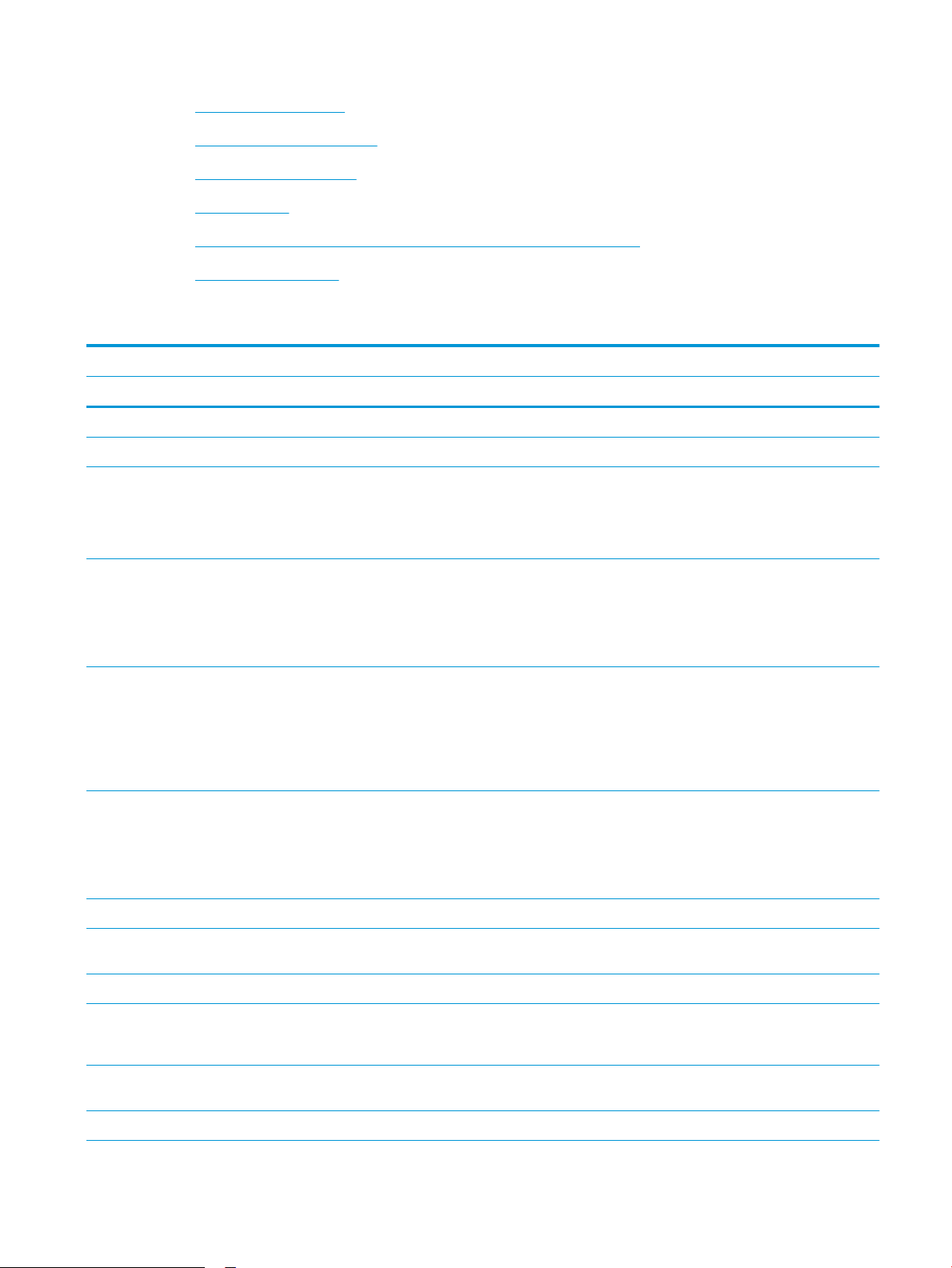
●
Tehniskās specikācijas
●
Atbalstītās operētājsistēmas
●
Mobilās drukas risinājumi
●
Printera izmēri
●
Enerģijas patēriņš, tehniskās prasības elektrībai un skaņas izdalīšanās
●
Darba vides diapazons
Tehniskās specikācijas
Modeļa nosaukums M751n M751dn
Produkta numurs T3U43A T3U44A
Papīra apstrāde 1. paplāte (ietilpība — 100 lapas) Iekļ. Iekļ.
2. paplāte (ietilpība — 550 lapas) Iekļ. Iekļ.
550 lokšņu papīra paplāte
PIEZĪME. M751n un Flow M751dn sērijas
modeļus var izmantot kopā ar līdz pat
divām papildu 550 lokšņu papīra paplātēm.
2 x 550 lokšņu papīra paplātes un statīvs
PIEZĪME. M751n un M751dn sērijas
modeļus var izmantot kopā ar līdz pat
divām papildu 550 lokšņu papīra paplātēm,
kuras var novietot statīva augšpusē.
2700 lokšņu lielas ietilpības (HCI) papīra
paplāte un statīvs
PIEZĪME. M751n un M751dn sērijas
modeļus var izmantot kopā ar līdz pat
divām papildu 550 lokšņu papīra paplātēm,
kuras var novietot statīva augšpusē.
Statīvs
PIEZĪME. M751n un M751dn sērijas
modeļus var izmantot kopā ar līdz pat
divām papildu 550 lokšņu papīra paplātēm,
kuras var novietot statīva augšpusē.
Automātiska abpusējā drukāšana Nav pieejams Iekļ.
Savienojamība 10/100/1000 Ethernet LAN savienojums ar
IPv4 un IPv6;
Papildiespēja Papildiespēja
Papildiespēja Papildiespēja
Papildiespēja Papildiespēja
Papildiespēja Papildiespēja
Iekļ. Iekļ.
Ātrdarbīgs USB 2.0 Iekļ. Iekļ.
Viegli pieejams USB ports izdrukāšanai bez
datora un programmaparatūras
atjaunināšanai
Aparatūras integrācijas kabata piederumu
un trešo pušu ierīču pievienošanai
HP iekšējie USB porti Papildiespēja Papildiespēja
Iekļ. Iekļ.
Iekļ. Iekļ.
LVWW Printera specikācijas 9
Page 20
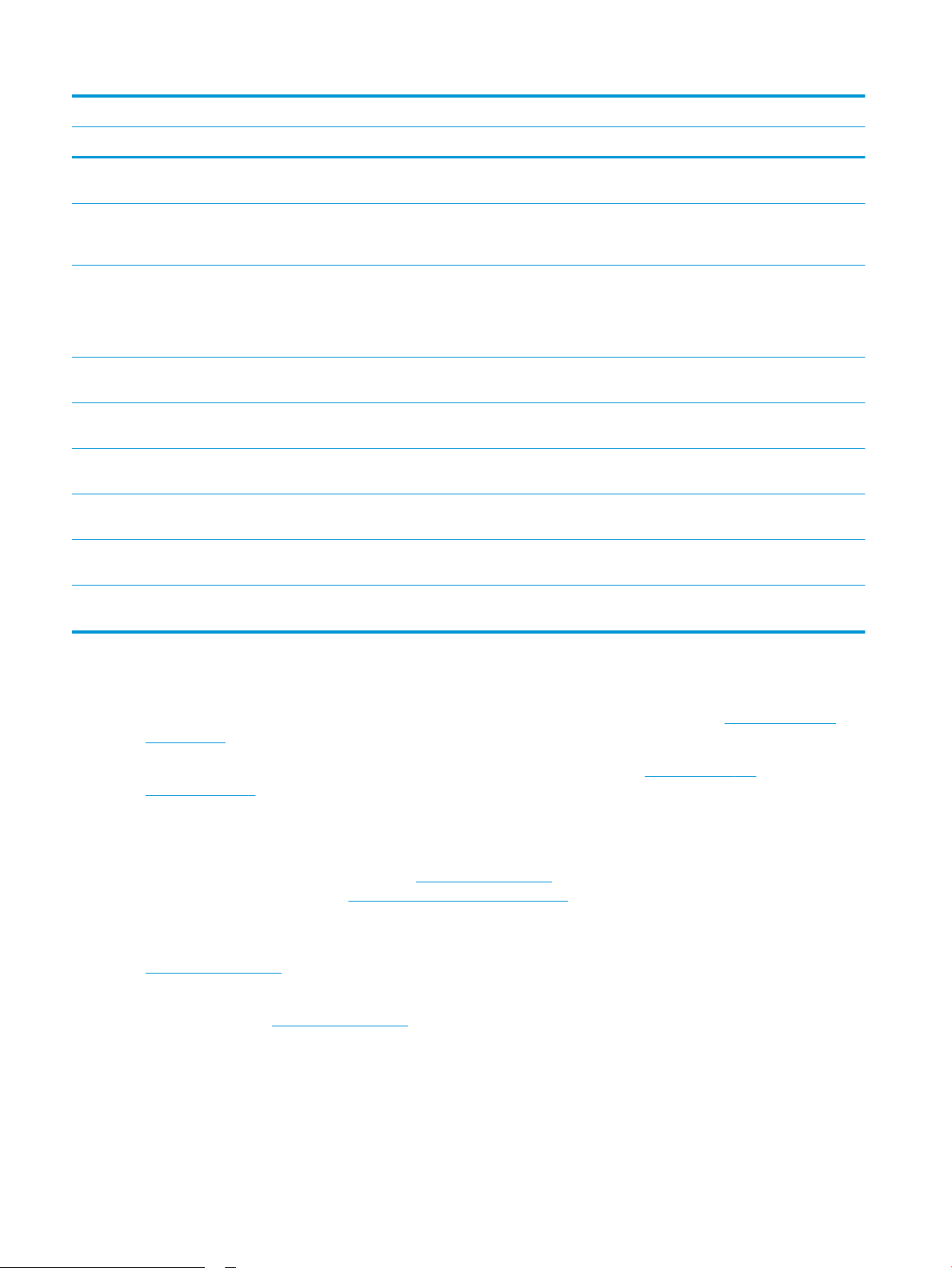
Modeļa nosaukums M751n M751dn
Produkta numurs T3U43A T3U44A
HP Jetdirect 2900nw drukas servera
piederums bezvadu savienojamībai
HP Jetdirect 3100w BLE / NFC / bezvadu
piederums drukāšanai no mobilajām
ierīcēm
Atmiņa 1,5 GB pamatatmiņa
PIEZĪME. Pamatatmiņa ir paplašināma līdz
2,5 GB, pievienojot SODIMM atmiņas
moduli.
Lielapjoma atmiņa 16 GB iegultais multimediju kontrolleris
(eMMC)
Security (Drošība) HP Trusted Platform Module visu caur
printeri nosūtīto datu šifrēšanai
Vadības paneļa displejs un ievade 2,7 collu krāsu grakas displejs ar 10
taustiņiem
Drukāšana Uz Letter un A4 formāta papīra izdrukā līdz
40 lappusēm minūtē (lpp./min)
Viegli pieejama drukāšana, izmantojot USB
(dators nav nepieciešams)
Darbu saglabāšana printerī vēlākai vai
privātai izdrukāšanai
Papildiespēja Papildiespēja
Papildiespēja Papildiespēja
Iekļ. Iekļ.
Iekļ. Iekļ.
Iekļ. Iekļ.
Iekļ. Iekļ.
Iekļ. Iekļ.
Iekļ. Iekļ.
Iekļ. Iekļ.
Atbalstītās operētājsistēmas
Linux: Lai iegūtu informāciju un drukas draiverus operētājsistēmai Linux, apmeklējiet vietni www.hp.com/go/
linuxprinting.
UNIX: lai atrastu plašāku informāciju un UNIX® drukas draiverus, atveriet vietni www.hp.com/go/
unixmodelscripts.
Šī informācija attiecas uz printerim speciskiem Windows HP PCL 6 drukas draiveriem, macOS paredzētiem
HP drukas draiveriem un programmatūras instalēšanas programmu.
Windows: Lejupielādējiet HP Easy Start no 123.hp.com/LaserJet, lai instalētu HP drukas draiveri. Jūs varat arī
atvērt šī printera atbalsta vietni www.hp.com/support/colorljM751, lai lejupielādētu drukas draiveri vai
programmatūras instalēšanas programmu HP drukas draivera instalēšanai.
Mac OS: atbalstīta Mac datoru izmantošana kopā ar šo printeri. Lejupielādējiet HP Easy Start vai nu no vietnes
123.hp.com/LaserJet, vai no printera atbalsta lapas, un pēc tam izmantojiet HP Easy Start, lai instalētu
HP drukas draiveri.
1. Atveriet vietni 123.hp.com/LaserJet.
2. Veiciet tālāk norādītās darbības, lai lejupielādētu printera programmatūru.
10 1. nodaļa. Printera pārskats LVWW
Page 21
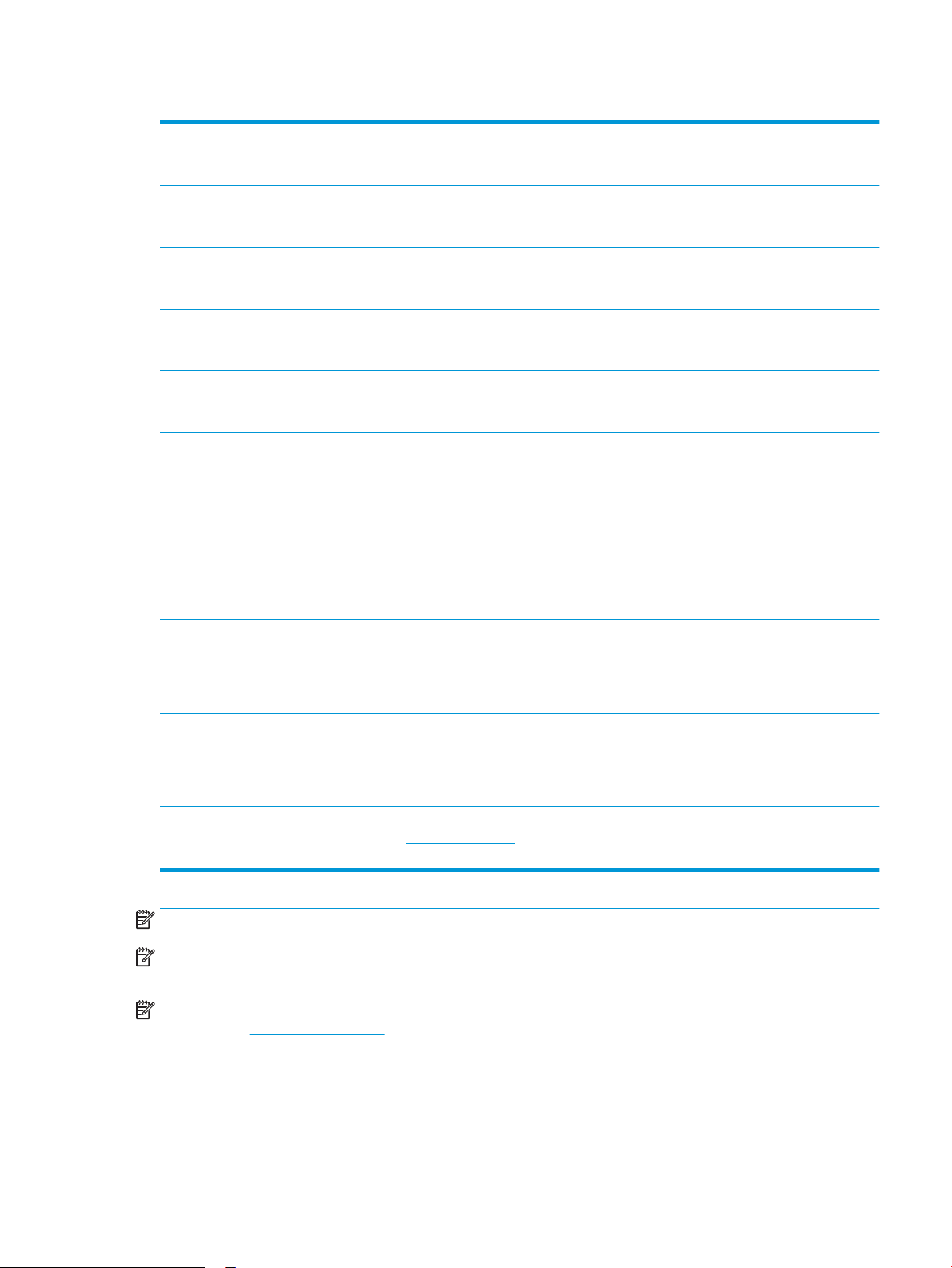
1-1. tabula. Atbalstītās operētājsistēmas un drukas draiveri
Operētājsistēma Drukas draiveris (operētājsistēmai Windows
vai instalēšanas programmas tīmeklī
operētājsistēmai macOS)
Windows 7, 32 bitu un 64 bitu Šai operētājsistēmai programmatūras
instalēšanas laikā ir instalēts "HP PCL 6"
printerim specisks drukas draiveris.
Windows 8, 32 bitu un 64 bitu Šai operētājsistēmai programmatūras
instalēšanas laikā ir instalēts "HP PCL 6"
printerim specisks drukas draiveris.
Windows 8.1, 32 bitu un 64 bitu Šai operētājsistēmai programmatūras
instalēšanas laikā ir instalēts "HP PCL-6” V4
printerim specisks drukas draiveris.
Windows 10, 32 bitu un 64 bitu Šai operētājsistēmai programmatūras
instalēšanas laikā ir instalēts "HP PCL-6” V4
printerim specisks drukas draiveris.
Windows Server 2008 R2, SP1, 64 bitu PCL 6 printerim specisku drukas draiveri
var lejupielādēt no printera atbalsta vietnes.
Lejupielādējiet draiveri un pēc tam
izmantojiet Microsoft Add Printer rīku tā
instalēšanai.
Windows Server 2012, 64 bitu PCL 6 printerim specisks drukas draiveris ir
pieejams lejupielādei no printera atbalsta
vietnes. Lejupielādējiet draiveri un pēc tam
izmantojiet Microsoft Add Printer rīku tā
instalēšanai.
Piezīmes
Windows 8 RT atbalsts tiek sniegts,
izmantojot Microsoft IN OS 4. versijas
32 bitu draiveri.
Windows 8.1 RT atbalsts tiek sniegts,
izmantojot Microsoft IN OS 4. versijas
32 bitu draiveri.
Windows Server 2012 R2, 64 bitu PCL 6 printerim specisks drukas draiveris ir
pieejams lejupielādei no printera atbalsta
vietnes. Lejupielādējiet draiveri un pēc tam
izmantojiet Microsoft Add Printer rīku tā
instalēšanai.
Windows Server 2016, 64 bitu PCL 6 printerim specisks drukas draiveris ir
pieejams lejupielādei no printera atbalsta
vietnes. Lejupielādējiet draiveri un pēc tam
izmantojiet Microsoft Add Printer rīku tā
instalēšanai.
macOS 10.12 Sierra, macOS 10.13 High
Sierra
Lejupielādējiet HP Easy Start no
123.hp.com/LaserJet un izmantojiet to
drukas draivera instalēšanai.
PIEZĪME. Atbalstītās operētājsistēmas varat mainīties.
PIEZĪME. Pašreiz atbalstīto operētājsistēmu sarakstu skatiet HP printeru visaptverošajā palīdzības sadaļā
www.hp.com/support/colorljM751.
PIEZĪME. Informāciju par klienta un servera operētājsistēmām un HP UPD draiveru atbalstu šim printerim
skatiet vietnē www.hp.com/go/upd. Zem virsraksta Additional Information (Papildu informācija) noklikšķiniet uz
Specications (Specikācijas).
LVWW Printera specikācijas 11
Page 22
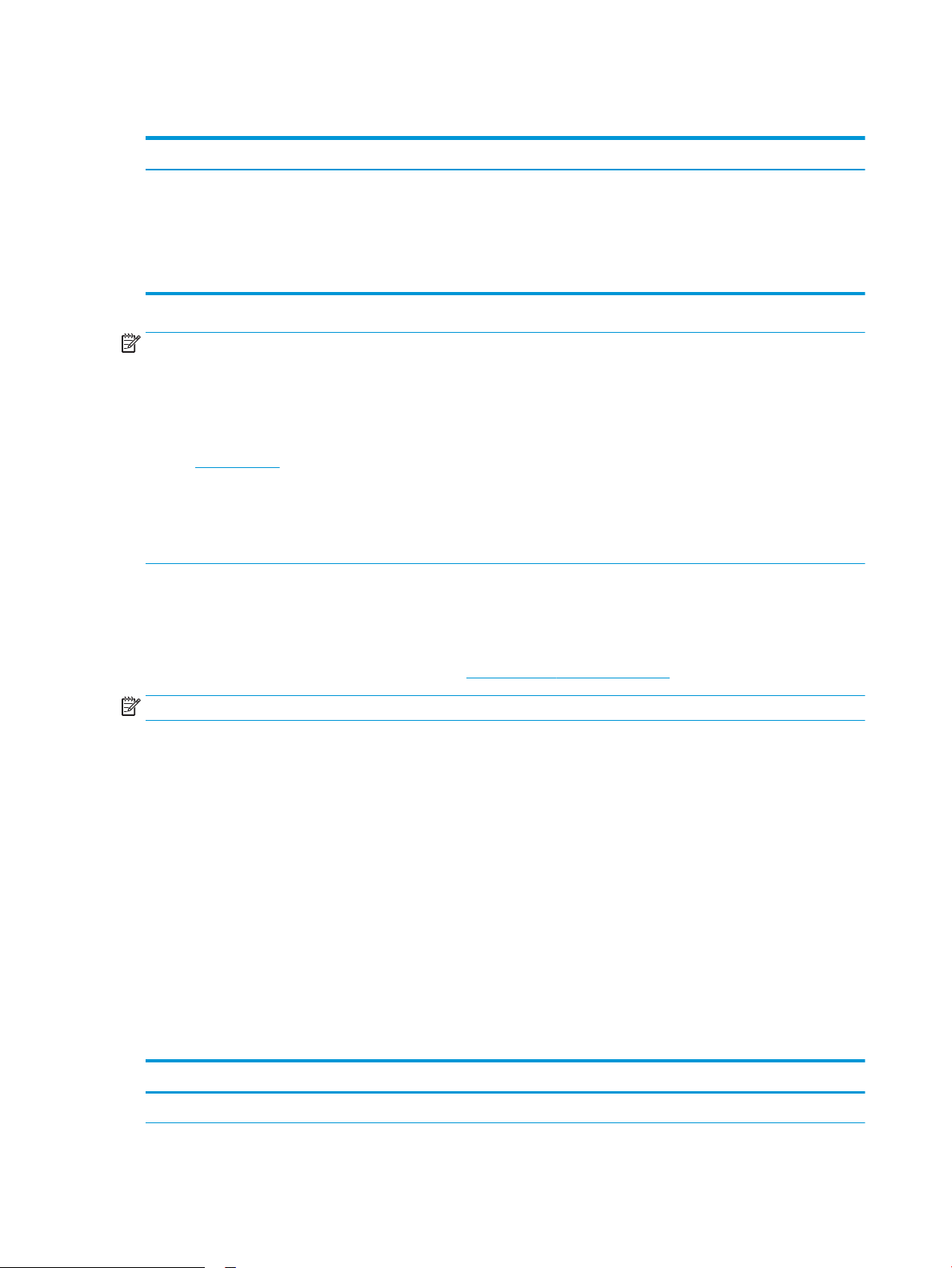
1-2. tabula. Minimālās sistēmas prasības
Windows Mac OS
● Interneta savienojums
● Īpašs USB 1.1 vai 2.0 savienojums vai tīkla savienojums
● 2 GB brīvas vietas cietajā diskā
● 1 GB RAM (32 bitu) vai 2 GB RAM (64 bitu)
PIEZĪME. Windows programmatūras instalēšanas programma instalē HP Smart Device Agent Base
pakalpojumu. Faila lielums ir mazāks nekā 100 kb. Tā ir pārbaudes funkcija printeriem, kas ikdienā pievienoti,
izmantojot USB. Nav ievākti datu apjomu. Ja USB printeris ir atrasts, tas mēģinās atrast JetAdvantage
Management Connector (JAMc) instanci tīklā. Ja JAMc ir atrasts, pakalpojums HP Smart Device Agent Base tiks
droši atjaunināts uz pilnu Smart Device Agent no JAMc, kas pēc tam ļaus uzskaitīt izdrukātās lapas Managed Print
Services (MPS) kontā. Šo pakalpojumu neinstalē tikai draivera tīmekļa pakotnes, kas lejupielādētas printerim no
vietnes www.hp.com un instalētas, izmantojot vedni Add Printer (Pievienot printeri).
Lai atinstalētu šo pakalpojumu, atveriet opciju Control Panel (Vadības panelis), atlasiet Programs (Programmas)
vai Programs and Features (Programmas un funkcijas), tad atlasiet Add/Remove Programs (Pievienot/noņemt
programmas)
vai Uninstall a Program (Atinstalēt programmu), lai noņemtu pakalpojumu. Faila nosaukums ir
HPSmartDeviceAgentBase.
Mobilās drukas risinājumi
HP piedāvā daudzējādus mobilās drukas risinājumus, lai ļautu veikt vienkāršu drukāšanu ar HP printeri,
izmantojot klēpjdatoru, planšetdatoru, viedtālruni vai citu mobilo ierīci. Lai skatītu pilnu sarakstu un nolemtu,
kura ir vislabākā izvēles iespēja, apmeklējiet vietni www.hp.com/go/MobilePrinting.
● Interneta savienojums
● Īpašs USB 1.1 vai 2.0 savienojums vai tīkla savienojums
● 1,5 GB brīvas vietas cietajā diskā
PIEZĪME. Atjauniniet printera programmaparatūru, lai nodrošinātu visu mobilās drukāšanas funkciju atbalstu.
● Wi-Fi Direct (tikai bezvadu modeļiem, ar instalētu HP Jetdirect 3100w BLE / NFC / bezvadu piederumu)
● HP ePrint, izmantojot e-pastu (nepieciešama HP tīmekļa pakalpojumu iespējošana un printera reģistrēšana
vietnē HP Connected)
● Lietotne HP Smart
● Google Cloud Print
● AirPrint
● Android drukāšana
● HP Roam
Printera izmēri
-3. tabula. Printera izmēri
1
Printeris ir pilnīgi aizvērts Printeris ir pilnīgi atvērts
Augstums 398,5 mm 442,5 mm
12 1. nodaļa. Printera pārskats LVWW
Page 23
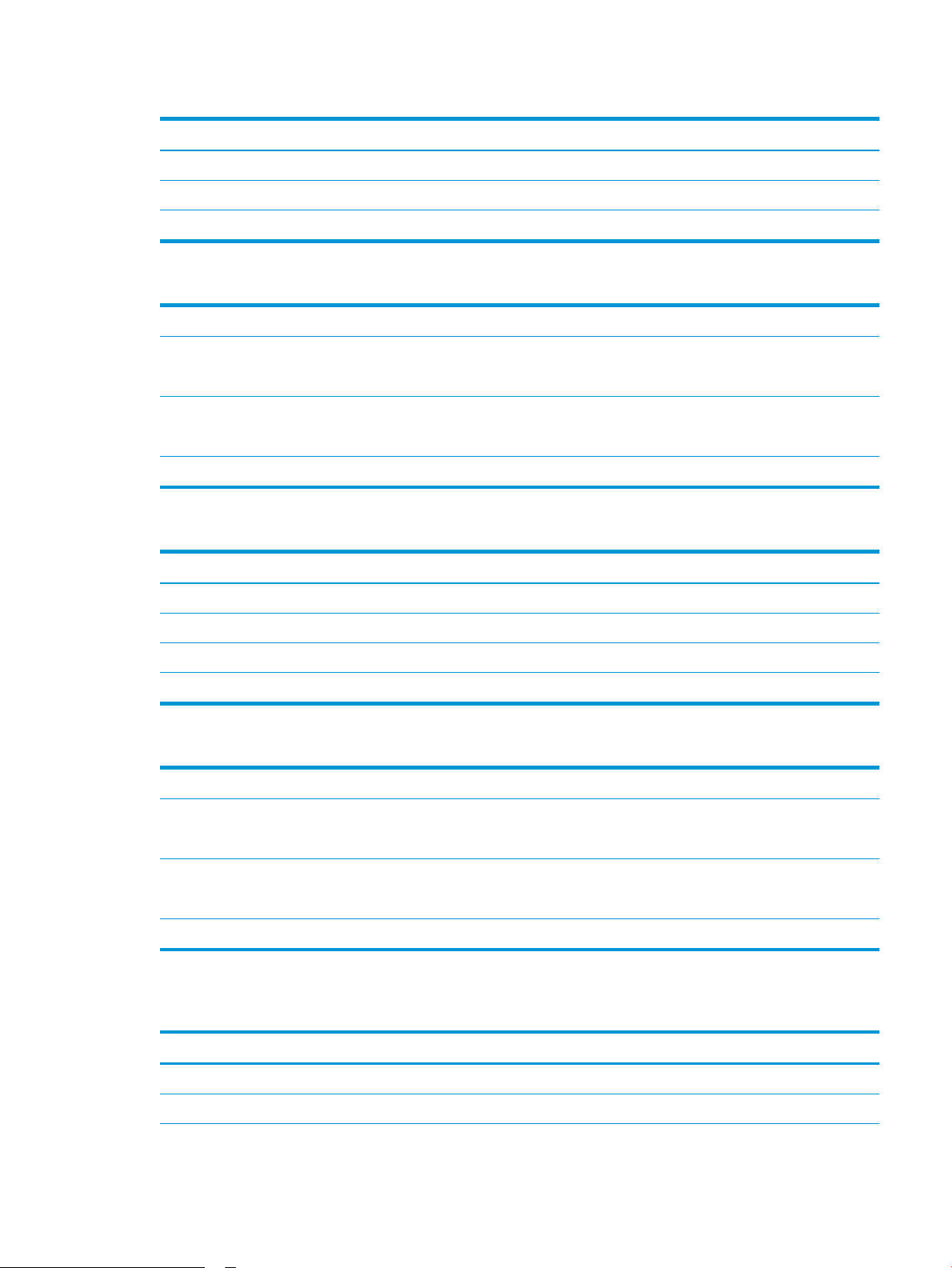
1-3. tabula. Printera izmēri (turpinājums)
Printeris ir pilnīgi aizvērts Printeris ir pilnīgi atvērts
Dziļums 589 mm 992 mm
Platums 556 mm 1051 mm
Svars 45,1 kg
1-4. tabula. 550 lokšņu papīra paplātes izmēri
Augstums 150 mm
Dziļums Aizvērta paplāte: 584 mm
Atvērta paplāte: 999 mm
Platums Vāks aizvērts: 556 mm
Vāks atvērts: 640 mm
Svars 10,2 kg
1-5. tabula. Printera ar vienu 550 lokšņu papīra paplāti izmēri
Printeris ir pilnīgi aizvērts Printeris ir pilnīgi atvērts
Augstums 524,5 mm 568,5 mm
Dziļums 589 mm 1004 mm
Platums 556 mm 1051 mm
Svars 55,3 kg
1-6. tabula. 2 x 550 lokšņu papīra paplātes un statīva izmēri
Augstums 347 mm
1
Dziļums
1
Platums
1
Svars
1
Neietver stabilitātei paredzēto kājiņu.
-7. tabula. Izmēri printerim ar 2 x 550 lokšņu papīra paplāti un statīvu
1
Printeris un piederumi ir pilnīgi aizvērti Printeris un piederumi ir pilnīgi atvērti
Aizvērta paplāte: 659 mm
Paplāte atvērta: 1074 mm
Vāks aizvērts: 556 mm
Vāks atvērts: 771 mm
22,9 kg
Augstums 722,5 mm 766,5 mm
1
Dziļums
659 mm 1074 mm
LVWW Printera specikācijas 13
Page 24
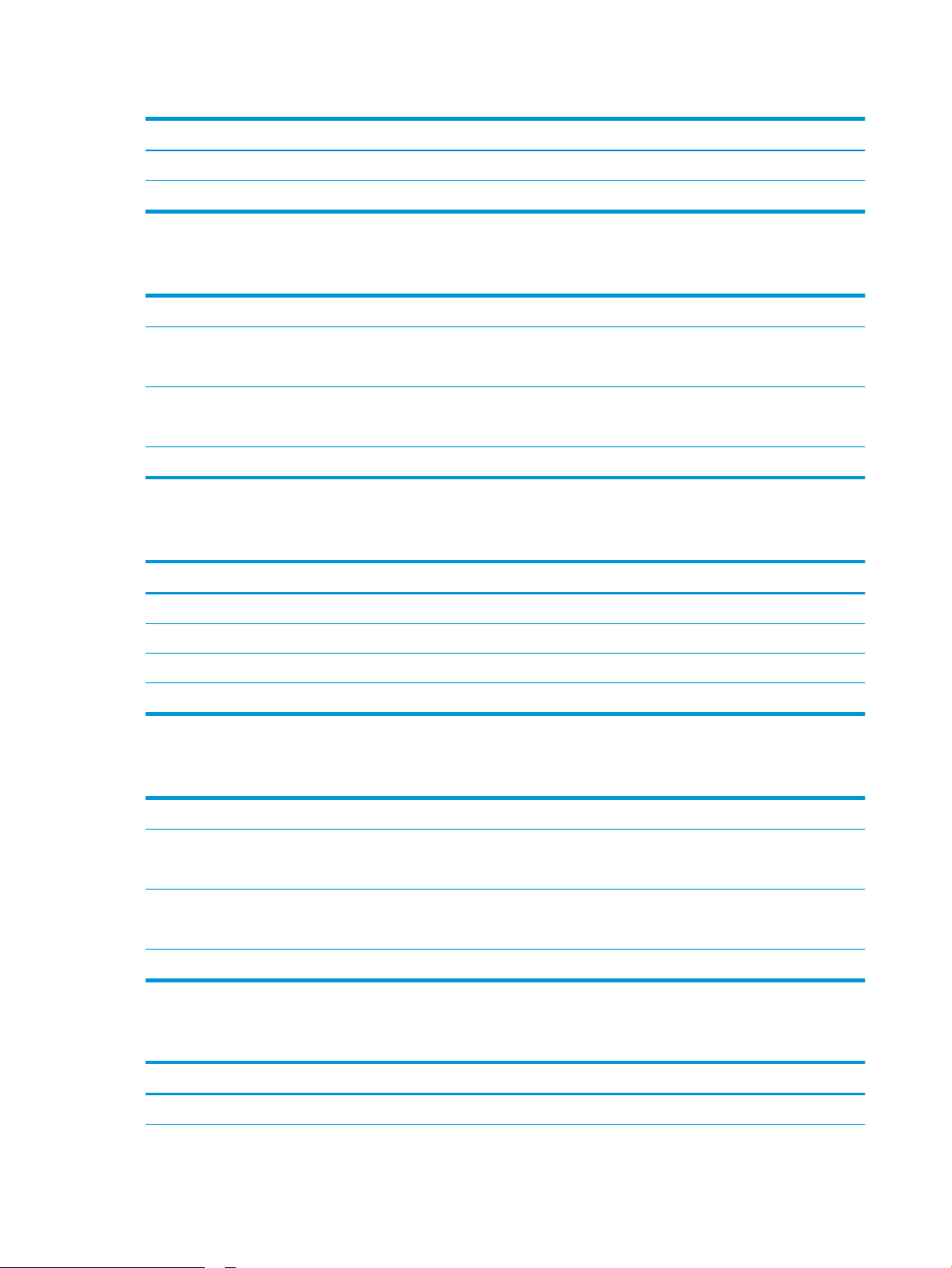
1-7. tabula. Izmēri printerim ar 2 x 550 lokšņu papīra paplāti un statīvu (turpinājums)
Printeris un piederumi ir pilnīgi aizvērti Printeris un piederumi ir pilnīgi atvērti
1
Platums
1
Svars
1
Neietver stabilitātei paredzēto kājiņu.
556 mm 1051 mm
68 kg
1-8. tabula. Izmēri lielas ietilpības (HCI) papīra paplātei ar statīvu
Augstums 347 mm
Dziļums
1
Aizvērta paplāte: 659 mm
Paplāte atvērta: 1064 mm
Platums
1
Vāks aizvērts: 556 mm
Vāks atvērts: 771 mm
1
Svars
1
Neietver stabilitātei paredzēto kājiņu.
28,2 kg
1-9. tabula. Izmēri printerim ar lielas ietilpības (HCI) papīra paplāti un statīvu
Printeris un piederumi ir pilnīgi aizvērti Printeris un piederumi ir pilnīgi atvērti
Augstums 722,5 mm 766,5 mm
1
Dziļums
Platums
1
Svars
1
Neietver stabilitātei paredzēto kājiņu.
1
-10. tabula. Statīva izmēri
659 mm 1064 mm
1
556 mm 1051 mm
73,3 kg
Augstums 347 mm
Dziļums
1
Vāks aizvērts: 659 mm
Vāks atvērts: 1185 mm
Platums
1
Vāks aizvērts: 556 mm
Vāks atvērts: 556 mm
1
Svars
1
Neietver stabilitātei paredzēto kājiņu.
15,8 mm
-11. tabula. Izmēri printerim ar statīvu
1
Printeris un piederumi ir pilnīgi aizvērti Printeris un piederumi ir pilnīgi atvērti
Augstums 722,5 mm 766,5 mm
14 1. nodaļa. Printera pārskats LVWW
Page 25
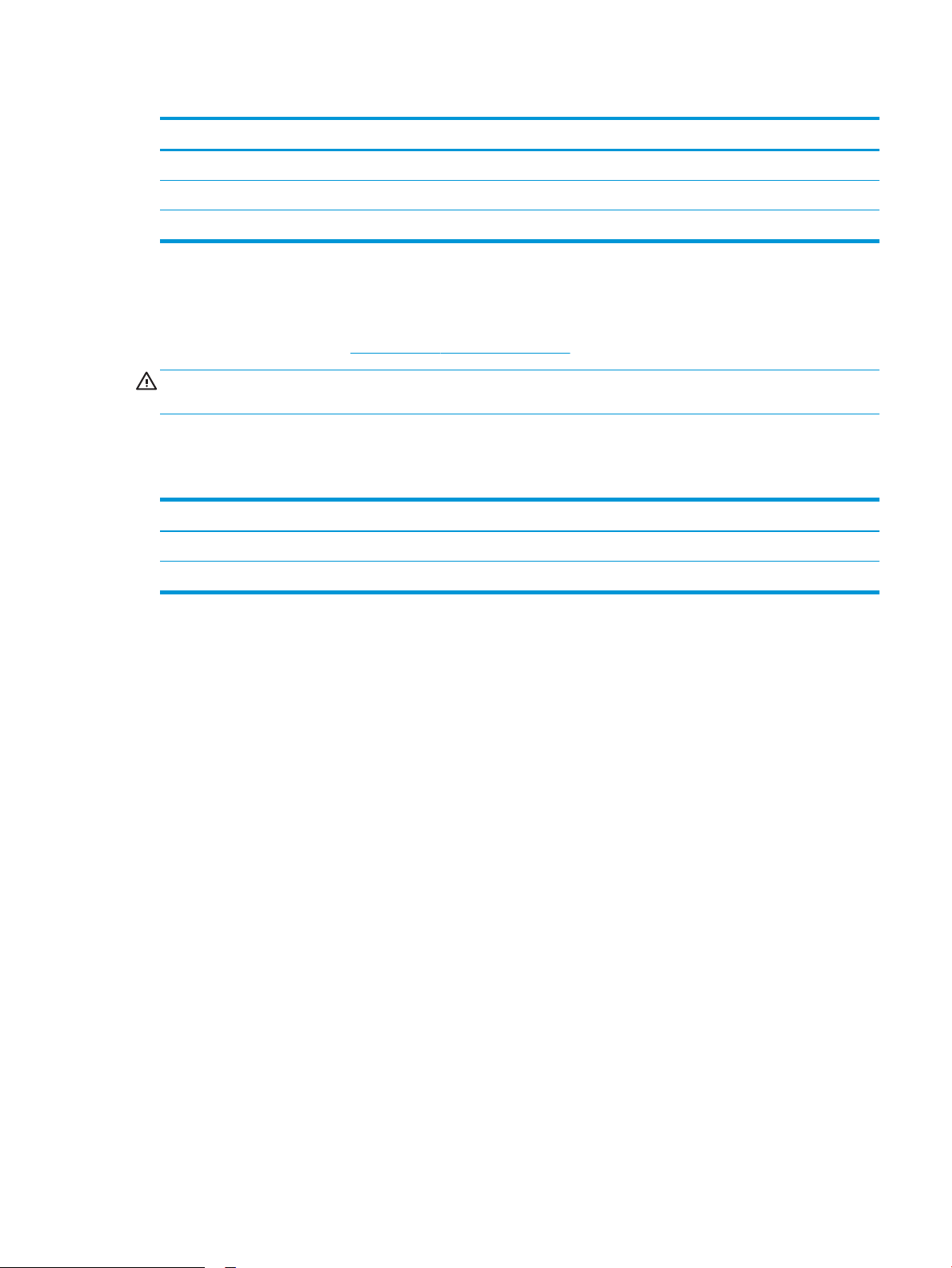
1-11. tabula. Izmēri printerim ar statīvu (turpinājums)
Printeris un piederumi ir pilnīgi aizvērti Printeris un piederumi ir pilnīgi atvērti
1
Dziļums
Platums
1
Svars
1
Neietver stabilitātei paredzēto kājiņu.
659 mm 1185 mm
1
556 mm 1051 mm
61,4 kg
Enerģijas patēriņš, tehniskās prasības elektrībai un skaņas izdalīšanās
Pašreizējo informāciju skatiet www.hp.com/support/colorljM751.
UZMANĪBU! Par strāvas stiprumu izvirzītās prasības ir atkarīgas no valsts/reģiona, kurā printeris tiek pārdots.
Nepārveidojiet darba spriegumus. Tas sabojās printeri un anulēs printera garantiju.
Darba vides diapazons
1-12. tabula. Darba vides specikācijas
Vide Ieteicamā Pieļaujamā
Temperatūra no 15° līdz 27 °C no 10° līdz 30 °C
Relatīvais mitrums no 30% līdz 70% relatīvais mitrums (RH) no 10% līdz 80% RH
LVWW Printera specikācijas 15
Page 26
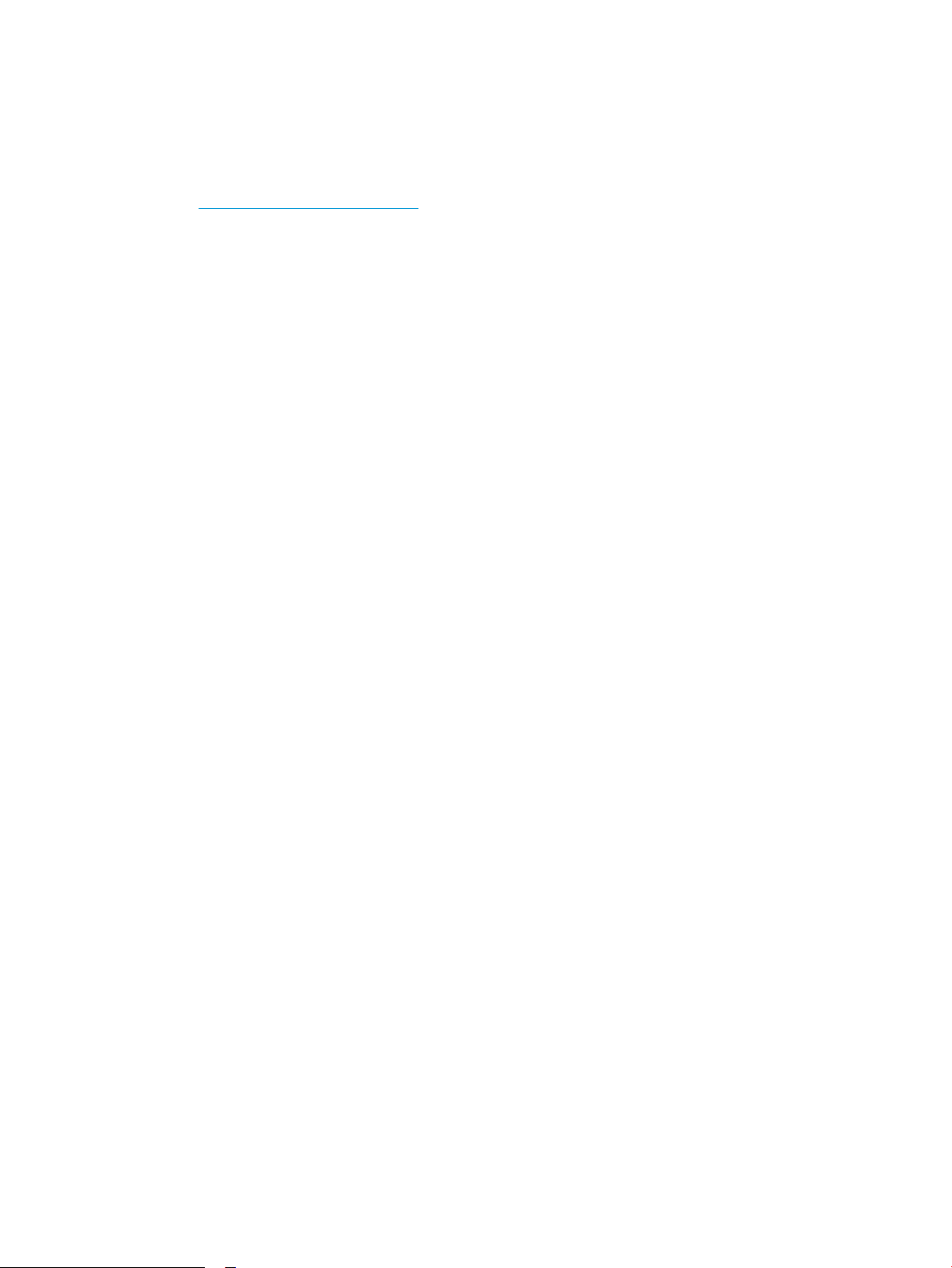
Printera aparatūras iestatīšana un programmatūras instalēšana
Pamatnorādījumus par iestatīšanu skatiet printerim pievienotajā Aparatūras iestatīšanas rokasgrāmatā. Lai
skatītu papildu norādījumus, atveriet HP atbalstu tīmeklī.
Atveriet www.hp.com/support/colorljM751, lai saņemtu šī printera lietotājiem sniegto HP visaptverošo palīdzību.
Atrodiet tālāk norādīto atbalstu.
● Instalēšana un kongurēšana
● Mācīšanās un lietošana
● Problēmu risinājumi
● Programmatūras un programmaparatūras atjauninājumu lejupielāde
● Pievienošanās atbalsta forumiem
● Garantijas un reglamentējošās informācijas atrašana
16 1. nodaļa. Printera pārskats LVWW
Page 27
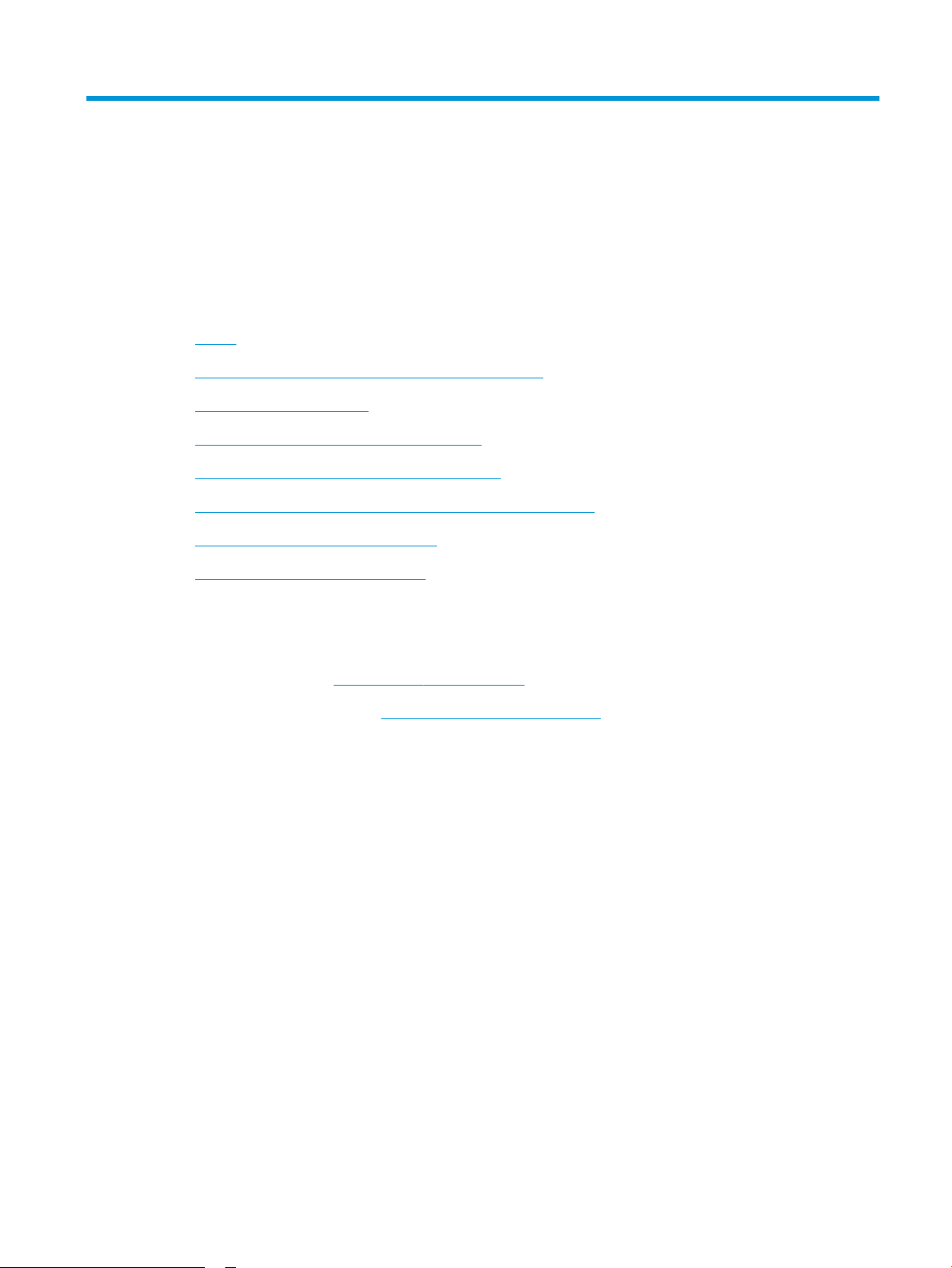
2 Papīra paplātes
●
Ievads
●
Papīra ievietošana 1. paplātē (daudzfunkciju uztvērējā)
●
Ievietojiet papīru 2. paplātē
●
Papīra ievietošana 550 lokšņu papīra paplātē
●
Ievietojiet papīru 2 x 550 lokšņu papīra paplātēs
●
Papīra ievietošana 2700 lokšņu lielas ietilpības papīra paplātēs
●
Aplokšņu ievietošana un apdrukāšana
●
Uzlīmju ievietošana un apdrukāšana
Papildinformācija
Šī informācija ir pareiza publikācijas brīdī.
Video palīdzību skatiet šeit www.hp.com/videos/LaserJet.
Pašreizējo informāciju skatiet lapā www.hp.com/support/colorljM751
HP visaptverošā palīdzība darbam ar printeri ietver tālāk norādītās opcijas.
● Instalēšana un kongurēšana
● Mācīšanās un lietošana
● Problēmu risinājumi
● Programmatūras un programmaparatūras atjauninājumu lejupielāde
● Pievienošanās atbalsta forumiem
● Garantijas un reglamentējošās informācijas atrašana
LVWW 17
Page 28
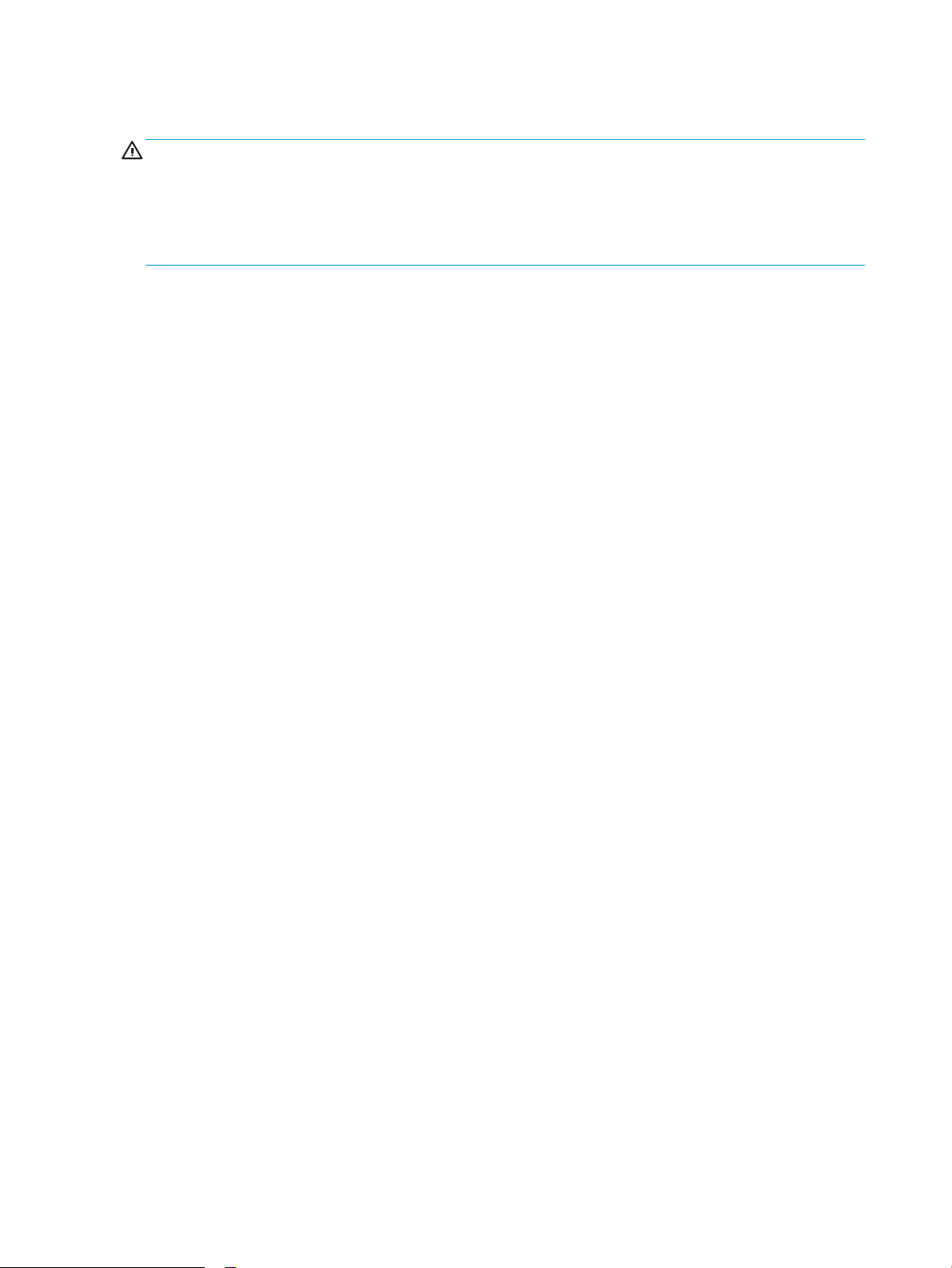
Ievads
UZMANĪBU! Vienlaikus izvelciet tikai vienu papīra paplāti.
Neizmantojiet papīra paplāti kā pakāpienu.
Aizvēršanas laikā neturiet rokas papīra paplātē.
Printera pārvietošanas laikā ir jābūt aizvērtām visām paplātēm.
18 2. nodaļa. Papīra paplātes LVWW
Page 29
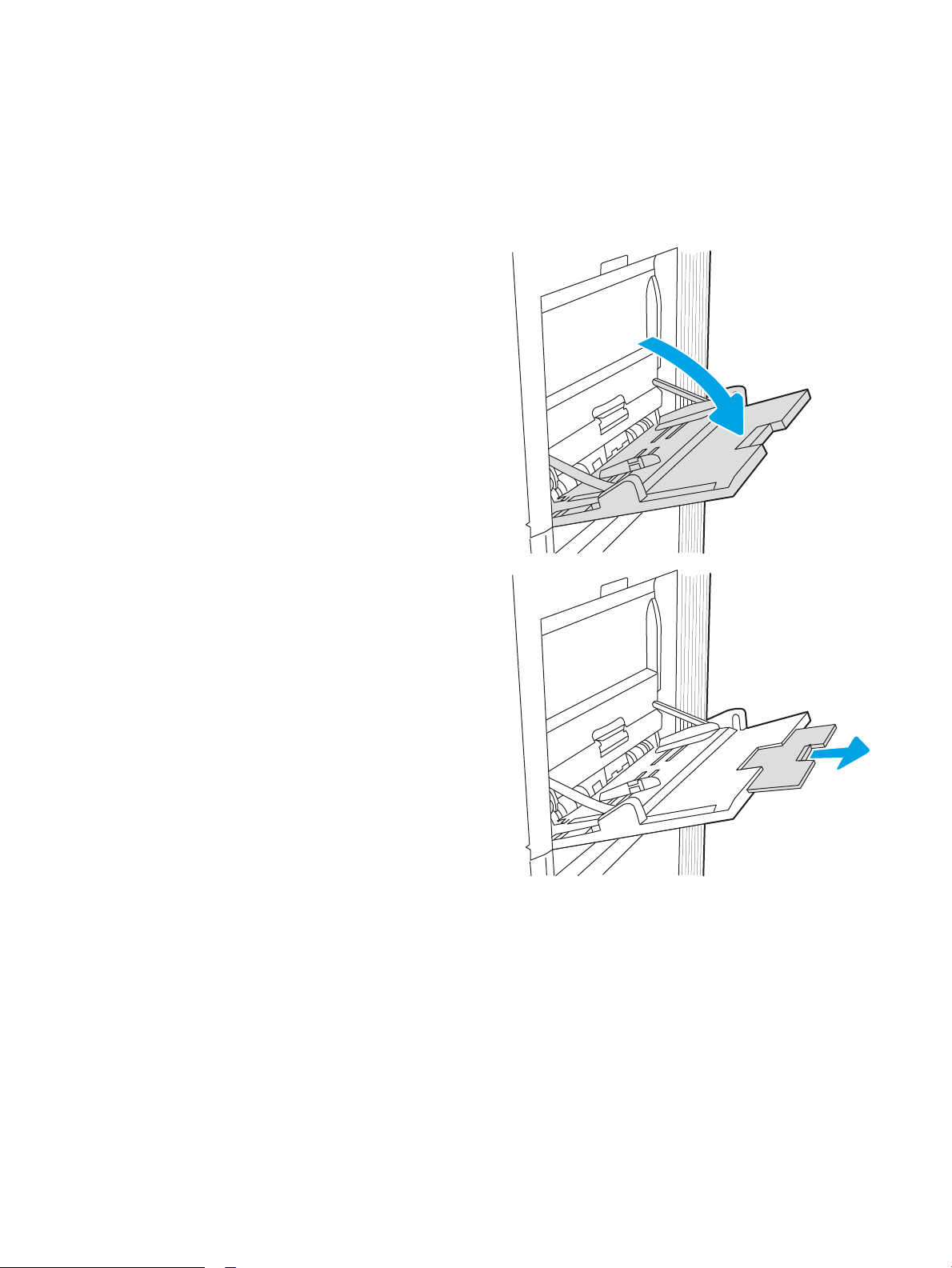
Papīra ievietošana 1. paplātē (daudzfunkciju uztvērējā)
Ievads
Tālāk norādīts, kā ievietot papīru 1. paplātē. Šajā paplātē var ievietot līdz 100 loksnēm 75 g/m2 papīra vai 10
aploksnes.
1. Atveriet 1. paplāti.
2. Izvelciet paplātes pagarinājumu, lai atbalstītu
papīru.
LVWW Papīra ievietošana 1. paplātē (daudzfunkciju uztvērējā) 19
Page 30
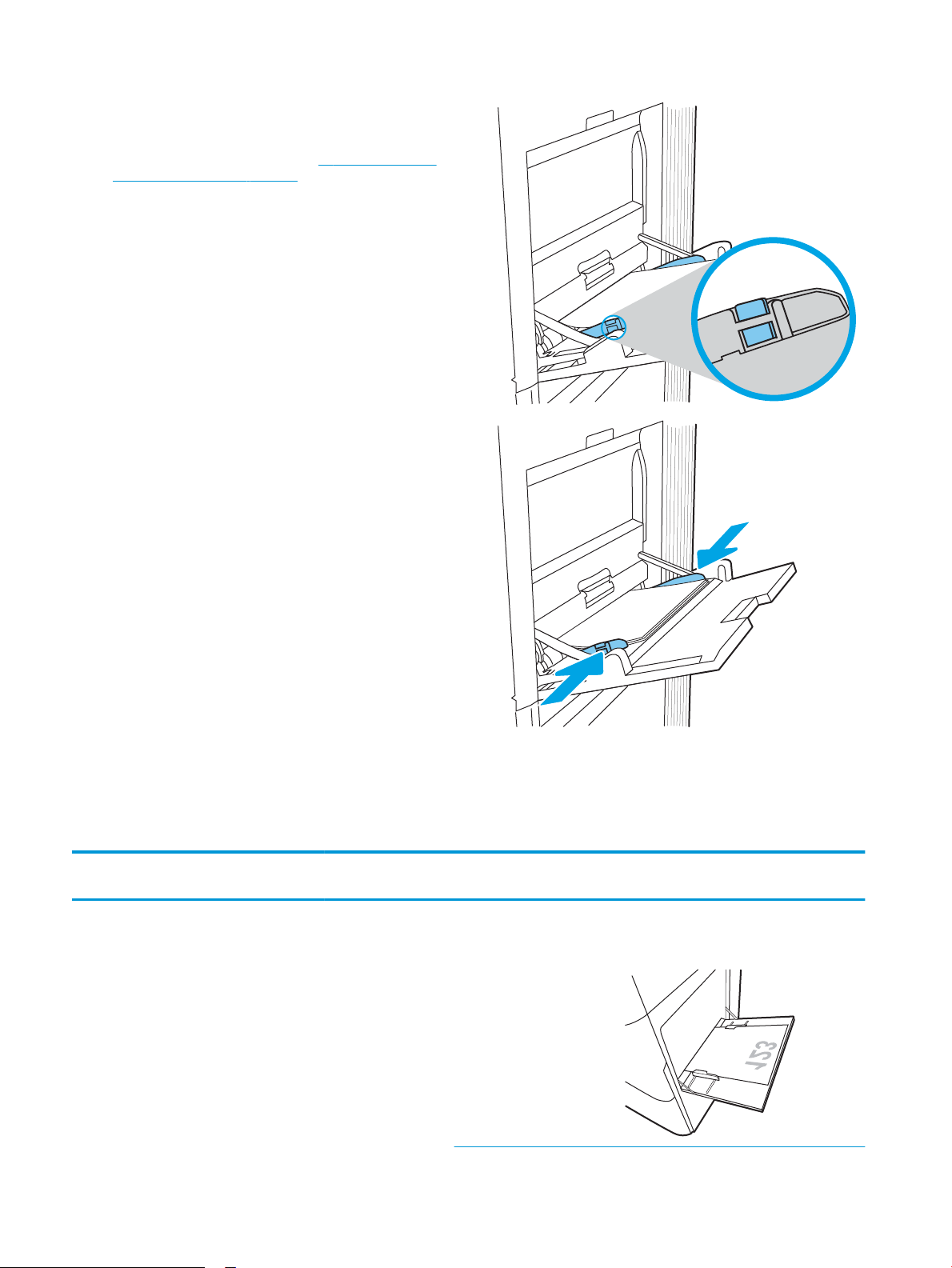
3. Izmantojiet zilo regulēšanas ksatoru, lai atvērtu
papīra vadotnes līdz pareizajam izmēram, un pēc
tam ievietojiet papīru paplātē. Informāciju par
papīra orientāciju skatiet sadaļā 2-1. tabula. Papīra
orientācija 1. paplātē 20. lpp..
Pārliecinieties, vai papīrs ir ievietots tā, ka tas
atrodas zem papīra vadotnes iepildes līnijas.
PIEZĪME. Maksimālais papīra kaudzītes augstums
ir 10 mm vai aptuveni 100 loksnes 75 g/m2 papīra.
4. Izmantojot zilo regulēšanas ksatoru, noregulējiet
malējās vadotnes tā, lai tās viegli pieskartos papīra
kaudzītei, bet nesalocītu papīru.
Papīra orientācija 1. paplātē
2
-1. tabula. Papīra orientācija 1. paplātē
Papīra tips Attēla orientācija Divpusīgās
drukāšanas režīms
Papīra izmēri Kā ievietot papīru
Veidlapu papīrs vai
iepriekš apdrukāts papīrs
Portretorientācija Vienpusējā drukāšana 12 x 18, 11 x 17, RA3, SRA3,
A3, 8K (273 x 394 mm), 8K
(270 x 390 mm), 8K (260 x
368 mm), B4 (JIS), Legal,
Ocio (8,5 x 13), Ocio (216 x
340 mm), SRA4, RA4, A4,
Letter
Apdrukājamā puse uz leju
Apakšējā mala tiek ievadīta printerī
20 2. nodaļa. Papīra paplātes LVWW
Page 31

2-1. tabula. Papīra orientācija 1. paplātē (turpinājums)
Papīra tips Attēla orientācija Divpusīgās
drukāšanas režīms
Automātiska abpusējā
druka ar iespējotu
opciju Alternatīvs
veidlapu režīms
Papīra izmēri Kā ievietot papīru
A4, Letter, Executive, A5, 16K
(197 x 273 mm) 16K (195 x
270 mm), 16K (184 x
260 mm), B5 (JIS), Double
Japan Postcard (148 x
200 mm)
12 x 18, 11 x 17, RA3, SRA3,
A3, 8K (273 x 394 mm), 8K
(270 x 390 mm), 8K (260 x
368 mm), B4 (JIS), Legal,
Ocio (8,5 x 13), Ocio (216 x
340 mm), SRA4, RA4, A4,
Letter
Apdrukājamā puse uz leju
Iepriekš izdrukātais attēls tiek ievadīts
printerī ar kreiso pusi pa priekšu
Apdrukājamā puse uz augšu
Augšējā mala tiek ievadīta printerī
Veidlapu papīrs vai
iepriekš apdrukāts papīrs
(turpinājums)
Portretorientācija
(turpinājums)
Automātiska abpusējā
druka ar iespējotu
opciju Alternatīvs
veidlapu režīms
(turpinājums)
A4, Letter, Executive, A5, 16K
(197 x 273 mm) 16K (195 x
270 mm), 16K (184 x
260 mm), B5 (JIS), Double
Japan Postcard (148 x
200 mm)
Apdrukājamā puse uz augšu
Iepriekš izdrukātais attēls tiek ievadīts
printerī ar labo pusi pa priekšu
LVWW Papīra ievietošana 1. paplātē (daudzfunkciju uztvērējā) 21
Page 32

2-1. tabula. Papīra orientācija 1. paplātē (turpinājums)
Papīra tips Attēla orientācija Divpusīgās
drukāšanas režīms
Ainavorientācija Vienpusējā drukāšana 12 x 18, 11 x 17, RA3, SRA3,
Automātiska abpusējā
druka ar iespējotu
opciju Alternatīvs
veidlapu režīms
Papīra izmēri Kā ievietot papīru
Apdrukājamā puse uz leju
A3, 8K (273 x 394 mm), 8K
(270 x 390 mm), 8K (260 x
368 mm), B4 (JIS), Legal,
Ocio (8,5 x 13), Ocio (216 x
340 mm), SRA4, RA4, A4,
Letter
12 x 18, 11 x 17, RA3, SRA3,
A3, 8K (273 x 394 mm), 8K
(270 x 390 mm), 8K (260 x
368 mm), B4 (JIS), Legal,
Ocio (8,5 x 13), Ocio (216 x
340 mm), SRA4, RA4, A4,
Letter
Iepriekš izdrukātais attēls tiek ievadīts
printerī ar kreiso pusi pa priekšu
Apdrukājamā puse uz augšu
Iepriekš izdrukātais attēls tiek ievadīts
printerī ar labo pusi pa priekšu
Veidlapu papīrs vai
iepriekš apdrukāts papīrs
(turpinājums)
Ainavorientācija
(turpinājums)
Vienpusējā drukāšana A4, Letter, Executive, A5, 16K
(197 x 273 mm) 16K (195 x
270 mm), 16K (184 x
260 mm), B5 (JIS), Double
Japan Postcard (148 x
200 mm)
Apdrukājamā puse uz leju
Apakšējā mala tiek ievadīta printerī
22 2. nodaļa. Papīra paplātes LVWW
Page 33

2-1. tabula. Papīra orientācija 1. paplātē (turpinājums)
Papīra tips Attēla orientācija Divpusīgās
drukāšanas režīms
Automātiska abpusējā
druka ar iespējotu
opciju Alternatīvs
veidlapu režīms
Perforēts papīrs Portretorientācija Vienpusējā drukāšana 12 x 18, 11 x 17, RA3, SRA3,
Papīra izmēri Kā ievietot papīru
A4, Letter, Executive, A5, 16K
(197 x 273 mm) 16K (195 x
270 mm), 16K (184 x
260 mm), B5 (JIS), Double
Japan Postcard (148 x
200 mm)
A3, 8K (273 x 394 mm), 8K
(270 x 390 mm), 8K (260 x
368 mm), B4 (JIS), Legal,
Ocio (8,5 x 13), Ocio (216 x
340 mm), SRA4, RA4, A4,
Letter
Apdrukājamā puse uz augšu
Augšējā mala tiek ievadīta printerī
Apdrukājamā puse uz leju
Ar caurumiem printera aizmugures virzienā
Perforēts papīrs
(turpinājums)
Portretorientācija
(turpinājums)
Automātiska abpusējā
druka ar iespējotu
opciju Alternatīvs
veidlapu režīms
12 x 18, 11 x 17, RA3, SRA3,
A3, 8K (273 x 394 mm), 8K
(270 x 390 mm), 8K (260 x
368 mm), B4 (JIS), Legal,
Ocio (8,5 x 13), Ocio (216 x
340 mm), SRA4, RA4, A4,
Letter
Apdrukājamā puse uz augšu
Ar caurumiem printera aizmugures virzienā
LVWW Papīra ievietošana 1. paplātē (daudzfunkciju uztvērējā) 23
Page 34

2-1. tabula. Papīra orientācija 1. paplātē (turpinājums)
Papīra tips Attēla orientācija Divpusīgās
drukāšanas režīms
Ainavorientācija Vienpusējā drukāšana A4, Letter, Executive, A5, 16K
Automātiska abpusējā
druka ar iespējotu
opciju Alternatīvs
veidlapu režīms
Papīra izmēri Kā ievietot papīru
Apdrukājamā puse uz leju
(197 x 273 mm) 16K (195 x
270 mm), 16K (184 x
260 mm), B5 (JIS), Double
Japan Postcard (148 x
200 mm)
A4, Letter, Executive, A5, 16K
(197 x 273 mm) 16K (195 x
270 mm), 16K (184 x
260 mm), B5 (JIS), Double
Japan Postcard (148 x
200 mm)
Caurumi virzienā prom no printera
Apdrukājamā puse uz augšu
Caurumi printera virzienā
Alternatīvā veidlapu režīma izmantošana
Izmantojiet funkciju Alternatīvs veidlapu režīms, lai ievietotu veidlapu papīru vai iepriekš apdrukātu papīru
paplātē visiem darbiem vienādi neatkarīgi no tā, vai apdrukājama viena papīra loksnes viena puse vai abas puses.
Izmantojot šo režīmu, ievietojiet papīru tāpat kā automātiskās abpusējās drukas laikā.
Lai izmantotu šo funkciju, iespējojiet to, izmantojot izvēlnes printera vadības panelī.
Alternatīvā veidlapu režīma iespējošana, izmantojot izvēlnes printera vadības panelī
1. Printera vadības paneļa sākuma ekrānā atveriet izvēlni Iestatīšana.
2. Atveriet šādas izvēlnes:
● Drukāšana
● Tekņu pārvaldība
● Alternatīvs veidlapu režīms
3. Atlasiet opciju On (Ieslēgt) un pēc tam nospiediet pogu OK.
24 2. nodaļa. Papīra paplātes LVWW
Page 35

Ievietojiet papīru 2. paplātē
Ievads
Tālāk norādīts, kā ievietot papīru 2. paplātē. Šajā paplātē var ievietot līdz 550 loksnēm 75 g/m2 papīra.
PIEZĪME. Papīra vadotnes pirms izmantošanas var būt bloķētas un var nebūt pieregulējamas.
UZMANĪBU! Vienlaikus izvelciet tikai vienu papīra paplāti.
1. Atveriet paplāti.
PIEZĪME. Neatveriet šo paplāti, kamēr notiek
drukāšana ar printeri.
2. Pirms papīra ievietošanas noregulējiet papīra
platuma vadotnes, saspiežot zilos regulēšanas
ksatorus un pabīdot vadotnes līdz izmantotā
papīra izmēram.
3. Noregulējiet papīra garuma vadotnes, saspiežot
regulēšanas ksatorus un pabīdot vadotnes līdz
izmantotā papīra izmēram.
LVWW Ievietojiet papīru 2. paplātē 25
Page 36

4. Ievietojiet papīru paplātē. Informāciju par papīra
Y
X
orientāciju skatiet sadaļā 2-2. tabula. Papīra
orientācija 2. paplātē 27. lpp..
PIEZĪME. Lai izvairītos no papīra iestrēgšanas,
nepārpildiet paplāti. Nodrošiniet, lai papīra
kaudzītes augšpuse atrodas zem pilnas paplātes
atzīmes.
5. Pārbaudiet papīru, lai vadotnes viegli pieskartos
papīram, bet to nesalocītu.
PIEZĪME. Nenovietojiet papīra vadotnes cieši pie
papīra kaudzītes malām. Noregulējiet tās atbilstoši
robiņiem vai atzīmēm uz paplātes.
6. Aizveriet paplāti.
7. Printera vadības panelī tiek parādīts paplātes
kongurācijas ziņojums.
8. Piespiediet pogu OK, lai apstiprinātu konstatēto
tipu un izmēru, vai atlasiet opciju Mainīt, lai
izvēlētos citu papīra izmēru vai tipu.
Lai izmantotu pielāgotu papīra izmēru, pēc
uzvednes parādīšanas printera vadības panelī
norādiet papīra izmērus X un Y.
26 2. nodaļa. Papīra paplātes LVWW
Page 37

Papīra orientācija 2. paplātē
2-2. tabula. Papīra orientācija 2. paplātē
Papīra tips Attēla orientācija Divpusējās drukāšanas
režīms
Veidlapu papīrs vai
iepriekš apdrukāts papīrs
Portretorientācija Vienpusējā drukāšana A4, Letter, 16K (197 x
Papīra izmēri Kā ievietot papīru
Apdrukājamā puse uz augšu
273 mm) 16K (195 x 270
mm), Executive, A5, 16K
(184 x 260 mm), B5 (JIS),
Double Japan Postcard
(148 x 200 mm)
11 x 17, A3, 8K (273 x
397 mm), 8K (270 x 390
mm), 8K (260 x 368
mm), B4 (JIS), Legal,
Ocio (8,5 x 13), Ocio
(216 x 340 mm), SRA4,
RA4, A4, Letter
Augšējā mala paplātes aizmugurē
PIEZĪME. Šī ir vēlamā orientācija,
drukājot uz A4 vai Letter formāta
papīra.
Apdrukājamā puse uz augšu
Augšējā mala padeves labajā pusē
Automātiska abpusējā
druka ar iespējotu opciju
Alternatīvs veidlapu
režīms
A4, Letter, 16K (197 x
273 mm) 16K (195 x 270
mm), Executive, A5, 16K
(184 x 260 mm), B5 (JIS),
Double Japan Postcard
(148 x 200 mm)
11 x 17, A3, 8K (273 x
397 mm), 8K (270 x 390
mm), 8K (260 x 368
mm), B4 (JIS), Legal,
Ocio (8,5 x 13), Ocio
(216 x 340 mm), SRA4,
RA4, A4, Letter
Apdrukājamā puse uz leju
Augšējā mala paplātes aizmugurē
PIEZĪME. Šī ir vēlamā orientācija,
drukājot uz A4 vai Letter formāta
papīra.
Apdrukājamā puse uz leju
Augšējā mala paplātes kreisajā pusē
LVWW Ievietojiet papīru 2. paplātē 27
Page 38

2-2. tabula. Papīra orientācija 2. paplātē (turpinājums)
Papīra tips Attēla orientācija Divpusējās drukāšanas
režīms
Veidlapu papīrs vai
iepriekš apdrukāts papīrs
(turpinājums)
Ainavorientācija Vienpusējā drukāšana A4, Letter, 16K (197 x
Papīra izmēri Kā ievietot papīru
Apdrukājamā puse uz augšu
273 mm) 16K (195 x 270
mm), Executive, A5, 16K
(184 x 260 mm), B5 (JIS),
Double Japan Postcard
(148 x 200 mm)
11 x 17, A3, 8K (273 x
397 mm), 8K (270 x 390
mm), 8K (260 x 368
mm), B4 (JIS), Legal,
Ocio (8,5 x 13), Ocio
(216 x 340 mm), SRA4,
RA4, A4, Letter
Augšējā mala padeves labajā pusē
PIEZĪME. Šī ir vēlamā orientācija,
drukājot uz A4 vai Letter formāta
papīra.
Apdrukājamā puse uz augšu
Augšējā mala paplātes aizmugurē
Automātiska abpusējā
druka ar iespējotu opciju
Alternatīvs veidlapu
režīms
A4, Letter, 16K (197 x
273 mm) 16K (195 x 270
mm), Executive, A5, 16K
(184 x 260 mm), B5 (JIS),
Double Japan Postcard
(148 x 200 mm)
11 x 17, A3, 8K (273 x
397 mm), 8K (270 x 390
mm), 8K (260 x 368
mm), B4 (JIS), Legal,
Ocio (8,5 x 13), Ocio
(216 x 340 mm), SRA4,
RA4, A4, Letter
Apdrukājamā puse uz leju
Augšējā mala paplātes kreisajā pusē
PIEZĪME. Šī ir vēlamā orientācija,
drukājot uz A4 vai Letter formāta
papīra.
Apdrukājamā puse uz leju
Augšējā mala paplātes aizmugurē
28 2. nodaļa. Papīra paplātes LVWW
Page 39

2-2. tabula. Papīra orientācija 2. paplātē (turpinājums)
Papīra tips Attēla orientācija Divpusējās drukāšanas
režīms
Perforēts papīrs Portretorientācija Vienpusējā drukāšana A4, Letter, 16K (197 x
Papīra izmēri Kā ievietot papīru
273 mm) 16K (195 x 270
mm), Executive, A5, 16K
(184 x 260 mm), B5 (JIS),
Double Japan Postcard
(148 x 200 mm)
11 x 17, A3, 8K (273 x
397 mm), 8K (270 x 390
mm), 8K (260 x 368
mm), B4 (JIS), Legal,
Ocio (8,5 x 13), Ocio
(216 x 340 mm), SRA4,
RA4, A4, Letter
Apdrukājamā puse uz augšu
Caurumi paplātes kreisās puses
virzienā ar veidlapas augšpusi printera
aizmugurē
PIEZĪME. Šī ir vēlamā orientācija,
drukājot uz A4 vai Letter formāta
papīra.
Apdrukājamā puse uz augšu
Ar caurumiem paplātes aizmugures
virzienā
Automātiska abpusējā
druka ar iespējotu opciju
Alternatīvs veidlapu
režīms
A4, Letter, 16K (197 x
273 mm) 16K (195 x 270
mm), Executive, A5, 16K
(184 x 260 mm), B5 (JIS),
Double Japan Postcard
(148 x 200 mm)
11 x 17, A3, 8K (273 x
397 mm), 8K (270 x 390
mm), 8K (260 x 368
mm), B4 (JIS), Legal,
Ocio (8,5 x 13), Ocio
(216 x 340 mm), SRA4,
RA4, A4, Letter
Apdrukājamā puse uz leju
Caurumi paplātes labās puses virzienā
PIEZĪME. Šī ir vēlamā orientācija,
drukājot uz A4 vai Letter formāta
papīra.
Apdrukājamā puse uz leju
Ar caurumiem paplātes aizmugures
virzienā
LVWW Ievietojiet papīru 2. paplātē 29
Page 40

Alternatīvā veidlapu režīma izmantošana
Izmantojiet funkciju Alternatīvs veidlapu režīms, lai ievietotu veidlapu papīru vai iepriekš apdrukātu papīru
paplātē visiem darbiem vienādi neatkarīgi no tā, vai apdrukājama viena papīra loksnes viena puse vai abas puses.
Izmantojot šo režīmu, ievietojiet papīru tāpat kā automātiskās abpusējās drukas laikā.
Lai izmantotu šo funkciju, iespējojiet to, izmantojot izvēlnes printera vadības panelī.
Alternatīvā veidlapu režīma iespējošana, izmantojot izvēlnes printera vadības panelī
1. Printera vadības paneļa sākuma ekrānā atveriet izvēlni Iestatīšana.
2. Atveriet šādas izvēlnes:
● Drukāšana
● Tekņu pārvaldība
● Alternatīvs veidlapu režīms
3. Atlasiet opciju On (Ieslēgt) un pēc tam piespiediet pogu OK.
30 2. nodaļa. Papīra paplātes LVWW
Page 41

Papīra ievietošana 550 lokšņu papīra paplātē
Ievads
Tālāk norādīts, kā ievietot papīru papildu 550 lokšņu paplātē. Šajā paplātē var ievietot līdz 550 loksnēm75 g/m
papīra.
PIEZĪME. Papīra vadotnes pirms izmantošanas var būt bloķētas un var nebūt pieregulējamas.
UZMANĪBU! Vienlaikus izvelciet tikai vienu papīra paplāti.
1. Atveriet paplāti.
PIEZĪME. Neatveriet šo paplāti, kamēr notiek
drukāšana ar printeri.
2. Pirms papīra ievietošanas noregulējiet papīra
platuma vadotnes, saspiežot zilos regulēšanas
ksatorus un pabīdot vadotnes līdz izmantotā
papīra izmēram.
2
3. Noregulējiet papīra garuma vadotnes, saspiežot
regulēšanas ksatorus un pabīdot vadotnes līdz
izmantotā papīra izmēram.
LVWW Papīra ievietošana 550 lokšņu papīra paplātē 31
Page 42

4. Jebkuram no šiem papīra izmēriem novietojiet uz
paplātes uzlīmes norādītajā pareizajā pozīcijā arī
zilo papīra atdura sviru paplātes kreisajā
aizmugurējā stūrī.
● 12 x 18
● RA3
● 11 x 17
● A3
● SRA3
5. Ievietojiet papīru paplātē. Informāciju par papīra
orientāciju skatiet sadaļā 2-3. tabula. 550 lokšņu
paplātes papīra orientācija 33. lpp..
PIEZĪME. Lai izvairītos no papīra iestrēgšanas,
nepārpildiet paplāti. Nodrošiniet, lai papīra
kaudzītes augšpuse atrodas zem pilnas paplātes
atzīmes.
6. Pārbaudiet papīru, lai vadotnes viegli pieskartos
papīram, bet to nesalocītu.
PIEZĪME. Nenovietojiet papīra vadotnes cieši pie
papīra kaudzītes malām. Noregulējiet tās atbilstoši
robiņiem vai atzīmēm uz paplātes.
7. Aizveriet paplāti.
32 2. nodaļa. Papīra paplātes LVWW
Page 43

8. Printera vadības panelī tiek parādīts paplātes
X
Y
kongurācijas ziņojums.
9. Piespiediet pogu OK, lai apstiprinātu konstatēto
tipu un izmēru, vai atlasiet opciju Mainīt, lai
izvēlētos citu papīra izmēru vai tipu.
Lai izmantotu pielāgotu papīra izmēru, pēc
uzvednes parādīšanas printera vadības panelī
norādiet papīra izmērus X un Y.
550 lokšņu papīra paplātes papīra orientācija
2-3. tabula. 550 lokšņu paplātes papīra orientācija
Papīra tips Attēla orientācija Divpusējās drukāšanas
režīms
Veidlapu papīrs vai
iepriekš apdrukāts papīrs
Portretorientācija Vienpusējā drukāšana A4, Letter, 16K (197 x
Papīra izmēri Kā ievietot papīru
Apdrukājamā puse uz augšu
273 mm) 16K (195 x 270
mm), Executive, A5, 16K
(184 x 260 mm), B5 (JIS),
Double Japan Postcard
(148 x 200 mm)
Augšējā mala paplātes aizmugurē
PIEZĪME. Šī ir vēlamā orientācija,
drukājot uz A4 vai Letter formāta
papīra.
12 x 18, 11 x 17, A3, 8K
(273 x 397 mm), 8K (270
x 390 mm), 8K (260 x
368 mm), B4 (JIS), Legal,
Ocio (8,5 x 13), Ocio
(216 x 340 mm), SRA3,
RA3, SRA4, RA4, A4,
Letter
Apdrukājamā puse uz augšu
Augšējā mala padeves labajā pusē
LVWW Papīra ievietošana 550 lokšņu papīra paplātē 33
Page 44

2-3. tabula. 550 lokšņu paplātes papīra orientācija (turpinājums)
Papīra tips Attēla orientācija Divpusējās drukāšanas
režīms
Automātiska abpusējā
druka ar iespējotu opciju
Alternatīvs veidlapu
režīms
Papīra izmēri Kā ievietot papīru
A4, Letter, 16K (197 x
273 mm) 16K (195 x 270
mm), Executive, A5, 16K
(184 x 260 mm), B5 (JIS),
Double Japan Postcard
(148 x 200 mm)
12 x 18, 11 x 17, A3, 8K
(273 x 397 mm), 8K (270
x 390 mm), 8K (260 x
368 mm), B4 (JIS), Legal,
Ocio (8,5 x 13), Ocio
(216 x 340 mm), SRA3,
RA3, SRA4, RA4, A4,
Letter
Apdrukājamā puse uz leju
Augšējā mala paplātes aizmugurē
PIEZĪME. Šī ir vēlamā orientācija,
drukājot uz A4 vai Letter formāta
papīra.
Apdrukājamā puse uz leju
Augšējā mala paplātes kreisajā pusē
Veidlapu papīrs vai
iepriekš apdrukāts papīrs
(turpinājums)
Ainavorientācija Vienpusējā drukāšana A4, Letter, 16K (197 x
273 mm) 16K (195 x 270
mm), Executive, A5, 16K
(184 x 260 mm), B5 (JIS),
Double Japan Postcard
(148 x 200 mm)
12 x 18, 11 x 17, A3, 8K
(273 x 397 mm), 8K (270
x 390 mm), 8K (260 x
368 mm), B4 (JIS), Legal,
Ocio (8,5 x 13), Ocio
(216 x 340 mm), SRA3,
RA3, SRA4, RA4, A4,
Letter
Apdrukājamā puse uz augšu
Augšējā mala padeves labajā pusē
PIEZĪME. Šī ir vēlamā orientācija,
drukājot uz A4 vai Letter formāta
papīra.
Apdrukājamā puse uz augšu
Augšējā mala paplātes aizmugurē
34 2. nodaļa. Papīra paplātes LVWW
Page 45

2-3. tabula. 550 lokšņu paplātes papīra orientācija (turpinājums)
Papīra tips Attēla orientācija Divpusējās drukāšanas
režīms
Automātiska abpusējā
druka ar iespējotu opciju
Alternatīvs veidlapu
režīms
Papīra izmēri Kā ievietot papīru
12 x 18, 11 x 17, A3, 8K
(273 x 397 mm), 8K (270
x 390 mm), 8K (260 x
368 mm), B4 (JIS), Legal,
Ocio (8,5 x 13), Ocio
(216 x 340 mm), SRA3,
RA3, SRA4, RA4, A4,
Letter
A4, Letter, 16K (197 x
273 mm) 16K (195 x 270
mm), Executive, A5, 16K
(184 x 260 mm), B5 (JIS),
Double Japan Postcard
(148 x 200 mm)
Apdrukājamā puse uz leju
Augšējā mala paplātes aizmugurē
Apdrukājamā puse uz leju
Augšējā mala paplātes kreisajā pusē
PIEZĪME. Šī ir vēlamā orientācija,
drukājot uz A4 vai Letter formāta
papīra.
Perforēts papīrs Portretorientācija Vienpusējā drukāšana A4, Letter, 16K (197 x
273 mm) 16K (195 x 270
mm), Executive, A5, 16K
(184 x 260 mm), B5 (JIS),
Double Japan Postcard
(148 x 200 mm)
12 x 18, 11 x 17, A3, 8K
(273 x 397 mm), 8K (270
x 390 mm), 8K (260 x
368 mm), B4 (JIS), Legal,
Ocio (8,5 x 13), Ocio
(216 x 340 mm), SRA3,
RA3, SRA4, RA4, A4,
Letter
Apdrukājamā puse uz augšu
Caurumi paplātes kreisās puses
virzienā ar veidlapas augšpusi printera
aizmugurē
PIEZĪME. Šī ir vēlamā orientācija,
drukājot uz A4 vai Letter formāta
papīra.
Apdrukājamā puse uz augšu
Ar caurumiem paplātes aizmugures
virzienā
LVWW Papīra ievietošana 550 lokšņu papīra paplātē 35
Page 46

2-3. tabula. 550 lokšņu paplātes papīra orientācija (turpinājums)
Papīra tips Attēla orientācija Divpusējās drukāšanas
režīms
Automātiska abpusējā
druka ar iespējotu opciju
Alternatīvs veidlapu
režīms
Papīra izmēri Kā ievietot papīru
A4, Letter, 16K (197 x
273 mm) 16K (195 x 270
mm), Executive, A5, 16K
(184 x 260 mm), B5 (JIS),
Double Japan Postcard
(148 x 200 mm)
12 x 18, 11 x 17, A3, 8K
(273 x 397 mm), 8K (270
x 390 mm), 8K (260 x
368 mm), B4 (JIS), Legal,
Ocio (8,5 x 13), Ocio
(216 x 340 mm), SRA3,
RA3, SRA4, RA4, A4,
Letter
Apdrukājamā puse uz leju
Caurumi paplātes labās puses virzienā
PIEZĪME. Šī ir vēlamā orientācija,
drukājot uz A4 vai Letter formāta
papīra.
Apdrukājamā puse uz leju
Ar caurumiem paplātes aizmugures
virzienā
Alternatīvā veidlapu režīma izmantošana
Izmantojiet funkciju Alternatīvs veidlapu režīms, lai ievietotu veidlapu papīru vai iepriekš apdrukātu papīru
paplātē visiem darbiem vienādi neatkarīgi no tā, vai apdrukājama viena papīra loksnes viena puse vai abas puses.
Izmantojot šo režīmu, ievietojiet papīru tāpat kā automātiskās abpusējās drukas laikā.
Lai izmantotu šo funkciju, iespējojiet to, izmantojot izvēlnes printera vadības panelī.
Alternatīvā veidlapu režīma iespējošana, izmantojot izvēlnes printera vadības panelī
1. Printera vadības paneļa sākuma ekrānā atveriet izvēlni Iestatīšana.
2. Atveriet šādas izvēlnes:
● Drukāšana
● Tekņu pārvaldība
● Alternatīvs veidlapu režīms
3. Atlasiet opciju On (Ieslēgt) un pēc tam piespiediet pogu OK.
36 2. nodaļa. Papīra paplātes LVWW
Page 47

Ievietojiet papīru 2 x 550 lokšņu papīra paplātēs
Ievads
Tālāk norādīts, kā ievietot papīru papildu 2 x 550 lokšņu papīra paplātēs. Šajās paplātēs var ievietot līdz
550 loksnēm75 g/m2 papīra.
PIEZĪME. Procedūra papīra ievietošanai 4. paplātē ir tāda pati kā papīra ievietošanai 3. paplātē. Šeit parādīta
tikai 3. paplāte.
PIEZĪME. Papīra vadotnes pirms izmantošanas var būt bloķētas un var nebūt pieregulējamas.
UZMANĪBU! Vienlaikus izvelciet tikai vienu papīra paplāti.
1. Atveriet paplāti.
PIEZĪME. Neatveriet šo paplāti, kamēr notiek
drukāšana ar printeri.
2. Pirms papīra ievietošanas noregulējiet papīra
platuma vadotnes, saspiežot zilos regulēšanas
ksatorus un pabīdot vadotnes līdz izmantotā
papīra izmēram.
3. Noregulējiet papīra garuma vadotnes, saspiežot
regulēšanas ksatorus un pabīdot vadotnes līdz
izmantotā papīra izmēram.
LVWW Ievietojiet papīru 2 x 550 lokšņu papīra paplātēs 37
Page 48

4. Jebkuram no šiem papīra izmēriem novietojiet uz
paplātes uzlīmes norādītajā pareizajā pozīcijā arī
zilo papīra atdura sviru paplātes kreisajā
aizmugurējā stūrī.
● 12 x 18
● RA3
● 11 x 17
● A3
● SRA3
5. Ievietojiet papīru paplātē. Informāciju par papīra
orientāciju skatiet sadaļā 2-4. tabula. 2 x 550
lokšņu paplātes papīra orientācija 39. lpp..
PIEZĪME. Lai izvairītos no papīra iestrēgšanas,
nepārpildiet paplāti. Nodrošiniet, lai papīra
kaudzītes augšpuse atrodas zem pilnas paplātes
atzīmes.
6. Pārbaudiet papīru, lai vadotnes viegli pieskartos
papīram, bet to nesalocītu.
PIEZĪME. Nenovietojiet papīra vadotnes cieši pie
papīra kaudzītes malām. Noregulējiet tās atbilstoši
robiņiem vai atzīmēm uz paplātes.
7. Aizveriet paplāti.
38 2. nodaļa. Papīra paplātes LVWW
Page 49

8. Printera vadības panelī tiek parādīts paplātes
X
Y
kongurācijas ziņojums.
9. Piespiediet pogu OK, lai apstiprinātu konstatēto
tipu un izmēru, vai atlasiet opciju Mainīt, lai
izvēlētos citu papīra izmēru vai tipu.
Lai izmantotu pielāgotu papīra izmēru, pēc
uzvednes parādīšanas printera vadības panelī
norādiet papīra izmērus X un Y.
2 x 550 lokšņu papīra paplātes papīra orientācija
2-4. tabula. 2 x 550 lokšņu paplātes papīra orientācija
Papīra tips Attēla orientācija Divpusējās drukāšanas
režīms
Veidlapu papīrs vai
iepriekš apdrukāts papīrs
Portretorientācija Vienpusējā drukāšana A4, Letter, 16K (197 x
Papīra izmēri Kā ievietot papīru
Apdrukājamā puse uz augšu
273 mm) 16K (195 x 270
mm), Executive, A5, 16K
(184 x 260 mm), B5 (JIS),
Double Japan Postcard
(148 x 200 mm)
Augšējā mala paplātes aizmugurē
PIEZĪME. Šī ir vēlamā orientācija,
drukājot uz A4 vai Letter formāta
papīra.
12 x 18, 11 x 17, A3, 8K
(273 x 397 mm), 8K (270
x 390 mm), 8K (260 x
368 mm), B4 (JIS), Legal,
Ocio (8,5 x 13), Ocio
(216 x 340 mm), SRA3,
RA3, SRA4, RA4, A4,
Letter
Apdrukājamā puse uz augšu
Augšējā mala padeves labajā pusē
LVWW Ievietojiet papīru 2 x 550 lokšņu papīra paplātēs 39
Page 50

2-4. tabula. 2 x 550 lokšņu paplātes papīra orientācija (turpinājums)
Papīra tips Attēla orientācija Divpusējās drukāšanas
režīms
Automātiska abpusējā
druka ar iespējotu opciju
Alternatīvs veidlapu
režīms
Papīra izmēri Kā ievietot papīru
A4, Letter, 16K (197 x
273 mm) 16K (195 x 270
mm), Executive, A5, 16K
(184 x 260 mm), B5 (JIS),
Double Japan Postcard
(148 x 200 mm)
12 x 18, 11 x 17, A3, 8K
(273 x 397 mm), 8K (270
x 390 mm), 8K (260 x
368 mm), B4 (JIS), Legal,
Ocio (8,5 x 13), Ocio
(216 x 340 mm), SRA3,
RA3, SRA4, RA4, A4,
Letter
Apdrukājamā puse uz leju
Augšējā mala paplātes aizmugurē
PIEZĪME. Šī ir vēlamā orientācija,
drukājot uz A4 vai Letter formāta
papīra.
Apdrukājamā puse uz leju
Augšējā mala paplātes kreisajā pusē
Veidlapu papīrs vai
iepriekš apdrukāts papīrs
(turpinājums)
Ainavorientācija Vienpusējā drukāšana A4, Letter, 16K (197 x
273 mm) 16K (195 x 270
mm), Executive, A5, 16K
(184 x 260 mm), B5 (JIS),
Double Japan Postcard
(148 x 200 mm)
12 x 18, 11 x 17, A3, 8K
(273 x 397 mm), 8K (270
x 390 mm), 8K (260 x
368 mm), B4 (JIS), Legal,
Ocio (8,5 x 13), Ocio
(216 x 340 mm), SRA3,
RA3, SRA4, RA4, A4,
Letter
Apdrukājamā puse uz augšu
Augšējā mala padeves labajā pusē
PIEZĪME. Šī ir vēlamā orientācija,
drukājot uz A4 vai Letter formāta
papīra.
Apdrukājamā puse uz augšu
Augšējā mala paplātes aizmugurē
40 2. nodaļa. Papīra paplātes LVWW
Page 51

2-4. tabula. 2 x 550 lokšņu paplātes papīra orientācija (turpinājums)
Papīra tips Attēla orientācija Divpusējās drukāšanas
režīms
Automātiska abpusējā
druka ar iespējotu opciju
Alternatīvs veidlapu
režīms
Papīra izmēri Kā ievietot papīru
12 x 18, 11 x 17, A3, 8K
(273 x 397 mm), 8K (270
x 390 mm), 8K (260 x
368 mm), B4 (JIS), Legal,
Ocio (8,5 x 13), Ocio
(216 x 340 mm), SRA3,
RA3, SRA4, RA4, A4,
Letter
A4, Letter, 16K (197 x
273 mm) 16K (195 x 270
mm), Executive, A5, 16K
(184 x 260 mm), B5 (JIS),
Double Japan Postcard
(148 x 200 mm)
Apdrukājamā puse uz leju
Augšējā mala paplātes aizmugurē
Apdrukājamā puse uz leju
Augšējā mala paplātes kreisajā pusē
PIEZĪME. Šī ir vēlamā orientācija,
drukājot uz A4 vai Letter formāta
papīra.
Perforēts papīrs Portretorientācija Vienpusējā drukāšana A4, Letter, 16K (197 x
273 mm) 16K (195 x 270
mm), Executive, A5, 16K
(184 x 260 mm), B5 (JIS),
Double Japan Postcard
(148 x 200 mm)
12 x 18, 11 x 17, A3, 8K
(273 x 397 mm), 8K (270
x 390 mm), 8K (260 x
368 mm), B4 (JIS), Legal,
Ocio (8,5 x 13), Ocio
(216 x 340 mm), SRA3,
RA3, SRA4, RA4, A4,
Letter
Apdrukājamā puse uz augšu
Caurumi paplātes kreisās puses
virzienā ar veidlapas augšpusi printera
aizmugurē
PIEZĪME. Šī ir vēlamā orientācija,
drukājot uz A4 vai Letter formāta
papīra.
Apdrukājamā puse uz augšu
Ar caurumiem paplātes aizmugures
virzienā
LVWW Ievietojiet papīru 2 x 550 lokšņu papīra paplātēs 41
Page 52

2-4. tabula. 2 x 550 lokšņu paplātes papīra orientācija (turpinājums)
Papīra tips Attēla orientācija Divpusējās drukāšanas
režīms
Automātiska abpusējā
druka ar iespējotu opciju
Alternatīvs veidlapu
režīms
Papīra izmēri Kā ievietot papīru
A4, Letter, 16K (197 x
273 mm) 16K (195 x 270
mm), Executive, A5, 16K
(184 x 260 mm), B5 (JIS),
Double Japan Postcard
(148 x 200 mm)
12 x 18, 11 x 17, A3, 8K
(273 x 397 mm), 8K (270
x 390 mm), 8K (260 x
368 mm), B4 (JIS), Legal,
Ocio (8,5 x 13), Ocio
(216 x 340 mm), SRA3,
RA3, SRA4, RA4, A4,
Letter
Apdrukājamā puse uz leju
Caurumi paplātes labās puses virzienā
PIEZĪME. Šī ir vēlamā orientācija,
drukājot uz A4 vai Letter formāta
papīra.
Apdrukājamā puse uz leju
Ar caurumiem paplātes aizmugures
virzienā
Alternatīvā veidlapu režīma izmantošana
Izmantojiet funkciju Alternatīvs veidlapu režīms, lai ievietotu veidlapu papīru vai iepriekš apdrukātu papīru
paplātē visiem darbiem vienādi neatkarīgi no tā, vai apdrukājama viena papīra loksnes viena puse vai abas puses.
Izmantojot šo režīmu, ievietojiet papīru tāpat kā automātiskās abpusējās drukas laikā.
Lai izmantotu šo funkciju, iespējojiet to, izmantojot izvēlnes printera vadības panelī.
Alternatīvā veidlapu režīma iespējošana, izmantojot izvēlnes printera vadības panelī
1. Printera vadības paneļa sākuma ekrānā atveriet izvēlni Iestatīšana.
2. Atveriet šādas izvēlnes:
● Drukāšana
● Tekņu pārvaldība
● Alternatīvs veidlapu režīms
3. Atlasiet opciju On (Ieslēgt) un pēc tam piespiediet pogu OK.
42 2. nodaļa. Papīra paplātes LVWW
Page 53

Papīra ievietošana 2700 lokšņu lielas ietilpības papīra paplātēs
11
A4
Ievads
Tālāk aprakstīts, kā ievietot papīru lielas ietilpības papīra paplātē. Šajā paplātē var ievietot līdz
2700 loksnēm75 g/m2 papīra.
UZMANĪBU! Vienlaikus izvelciet tikai vienu papīra paplāti.
1. Atlaidiet padeves aizturi un pēc tam pabīdiet
paplāti virzienā prom no printera, lai atvērtu.
PIEZĪME. Neatveriet šo paplāti, kamēr notiek
drukāšana ar printeri.
2. Noregulējiet papīra platuma vadotnes atbilstoši
pareizajam papīra stāvoklim.
LVWW Papīra ievietošana 2700 lokšņu lielas ietilpības papīra paplātēs 43
Page 54

3. Ievietojiet papīru paplātē. Pārbaudiet papīru, lai
vadotnes viegli pieskartos papīram, bet to
nesalocītu. Informāciju par papīra orientāciju
skatiet sadaļā 2-5. tabula. 2700 lokšņu lielas
ietilpības paplātes papīra orientācija 45. lpp..
PIEZĪME. Lai izvairītos no papīra iestrēgšanas,
nepārpildiet paplāti. Nodrošiniet, lai papīra
kaudzītes augšpuse atrodas zem pilnas paplātes
atzīmes.
PIEZĪME. Ja paplāte nav pareizi noregulēta,
drukāšanas laikā var parādīties kļūdas ziņojums vai
papīrs var iestrēgt.
4. Aizveriet paplāti.
5. Printera vadības panelī tiek parādīts paplātes
kongurācijas ziņojums.
6. Piespiediet pogu OK, lai apstiprinātu konstatēto
tipu un izmēru, vai atlasiet opciju Mainīt, lai
izvēlētos citu papīra izmēru vai tipu.
44 2. nodaļa. Papīra paplātes LVWW
Page 55

2700 lokšņu lielas ietilpības paplātes papīra orientācija
2-5. tabula. 2700 lokšņu lielas ietilpības paplātes papīra orientācija
Papīra tips Attēla orientācija Divpusīgās drukāšanas
režīms
Veidlapu papīrs vai
iepriekš apdrukāts papīrs
Portretorientācija Vienpusējā drukāšana A4, Letter Apdrukājamā puse uz leju
Automātiska abpusējā
druka ar iespējotu opciju
Alternatīvs veidlapu
režīms
Papīra izmēri Kā ievietot papīru
Augšējā mala paplātes aizmugurē
A4, Letter Apdrukājamā puse uz augšu
Augšējā mala paplātes aizmugurē
Ainavorientācija Vienpusējā drukāšana A4, Letter Apdrukājamā puse uz leju
Augšējā mala paplātes kreisajā pusē
LVWW Papīra ievietošana 2700 lokšņu lielas ietilpības papīra paplātēs 45
Page 56

2-5. tabula. 2700 lokšņu lielas ietilpības paplātes papīra orientācija (turpinājums)
Papīra tips Attēla orientācija Divpusīgās drukāšanas
režīms
Veidlapu papīrs vai
iepriekš apdrukāts papīrs
(turpinājums)
Perforēts papīrs Ainavorientācija Vienpusējā drukāšana A4, Letter Apdrukājamā puse uz leju
Ainavorientācija
(turpinājums)
Automātiska abpusējā
druka ar iespējotu opciju
Alternatīvs veidlapu
režīms
Papīra izmēri Kā ievietot papīru
A4, Letter Apdrukājamā puse uz augšu
Augšējā mala padeves labajā pusē
Caurumi paplātes kreisās puses
virzienā
Automātiska abpusējā
druka ar iespējotu opciju
Alternatīvs veidlapu
režīms
Alternatīvā veidlapu režīma izmantošana
Izmantojiet funkciju Alternatīvs veidlapu režīms, lai ievietotu veidlapu papīru vai iepriekš apdrukātu papīru
paplātē visiem darbiem vienādi neatkarīgi no tā, vai apdrukājama viena papīra loksnes viena puse vai abas puses.
Izmantojot šo režīmu, ievietojiet papīru tāpat kā automātiskās abpusējās drukas laikā.
Lai izmantotu šo funkciju, iespējojiet to, izmantojot izvēlnes printera vadības panelī.
A4, Letter Apdrukājamā puse uz augšu
Caurumi paplātes labās puses virzienā
ar veidlapas augšpusi labajā pusē
46 2. nodaļa. Papīra paplātes LVWW
Page 57

Alternatīvā veidlapu režīma iespējošana, izmantojot izvēlnes printera vadības panelī
1. Printera vadības paneļa sākuma ekrānā atveriet izvēlni Iestatīšana.
2. Atveriet šādas izvēlnes:
● Drukāšana
● Tekņu pārvaldība
● Alternatīvs veidlapu režīms
3. Atlasiet opciju On (Ieslēgt) un pēc tam piespiediet pogu OK.
LVWW Papīra ievietošana 2700 lokšņu lielas ietilpības papīra paplātēs 47
Page 58

Aplokšņu ievietošana un apdrukāšana
Ievads
Šeit norādīts, kā apdrukāt un ievietot aploksnes. Aplokšņu apdrukai izmantojiet tikai 1. paplāti. 1. paplātē ietilpst
līdz 10 aploksnēm.
Lai apdrukātu aploksnes, izmantojot manuālas padeves opciju, izpildiet šīs darbības, lai atlasītu pareizos
iestatījumus drukas draiverī, un pēc drukas darba nosūtīšanas uz printeri ievietojiet aploksnes paplātē.
Aplokšņu apdrukāšana
1. Programmā atlasiet opciju Drukāt.
2. Atlasiet printeru sarakstā printeri un pēc tam noklikšķiniet uz pogas Rekvizīti vai Preferences, lai atvērtu
drukas draiveri.
PIEZĪME. Pogas nosaukums atšķiras atkarībā no datorprogrammas.
PIEZĪME. Lai piekļūtu šīm funkcijām no Windows 8 vai 8.1 sākuma ekrāna lietojumprogrammas, atlasiet
opciju Ierīces, opciju Drukāt un pēc tam atlasiet printeri.
PIEZĪME. Lai piekļūtu šīm funkcijām operētājsistēmā Windows 10, atlasiet opciju Drukātun pēc tam
atlasiet printeri.
3. Noklikšķiniet cilni Paper/Quality (Papīrs/Kvalitāte).
4. Nolaižamajā sarakstā Papīra izmērs atlasiet aplokšņu pareizo izmēru.
5. Nolaižamajā sarakstā Papīra veids atlasiet opciju Aploksne.
6. Nolaižamajā sarakstā Papīra avots atlasiet opciju Manuāla padeve.
7. Noklikšķiniet uz pogas Labi, lai aizvērtu dialoglodziņu Dokumenta rekvizīti.
8. Dialoglodziņā Drukāt noklikšķiniet uz pogas Labi, lai izdrukātu darbu.
Aploksnes orientācija
PIEZĪME. Printeris neatbalsta aplokšņu abpusējo apdruku.
48 2. nodaļa. Papīra paplātes LVWW
Page 59

Paplāte Aploksnes izmērs Ievietošana
1. paplāte Aploksne Nr. 9, aploksne Nr. 10, aploksne
Monarch, aploksne DL, aploksne B5,
aploksne C5 (maks), aploksne C6
Aploksne B5, aploksne C5 (kabatiņa) Apdrukājamā puse uz leju
Apdrukājamā puse uz leju
Augšējā mala printera aizmugures virzienā
Apakšējā mala tiek ievadīta printerī; atverts
augšējais atloks
LVWW Aplokšņu ievietošana un apdrukāšana 49
Page 60

Uzlīmju ievietošana un apdrukāšana
Ievads
Tālāk norādīts, kā apdrukāt un ievietot uzlīmes.
Lai apdrukātu uzlīmes, izmantojot manuālas padeves opciju, izpildiet šīs darbības, lai atlasītu pareizos
iestatījumus drukas draiverī, un pēc drukas darba nosūtīšanas uz printeri ievietojiet uzlīmes paplātē. Izmantojot
manuālu padevi, printeris neizdrukā darbu, kamēr nekonstatē paplātes atvēršanu.
Manuāli padotas uzlīmes
1. Programmā atlasiet opciju Drukāt.
2. Atlasiet printeru sarakstā printeri un pēc tam noklikšķiniet uz pogas Rekvizīti vai Preferences, lai atvērtu
drukas draiveri.
PIEZĪME. Pogas nosaukums atšķiras atkarībā no datorprogrammas.
PIEZĪME. Lai piekļūtu šīm funkcijām no Windows 8 vai 8.1 sākuma ekrāna lietojumprogrammas, atlasiet
opciju Ierīces, opciju Drukāt un pēc tam atlasiet printeri.
PIEZĪME. Lai piekļūtu šīm funkcijām operētājsistēmā Windows 10, atlasiet opciju Drukātun pēc tam
atlasiet printeri.
3. Noklikšķiniet cilni Paper/Quality (Papīrs/Kvalitāte).
4. Nolaižamajā sarakstā Papīra izmērs atlasiet pareizo izmēru uzlīmju loksnēm.
5. Nolaižamajā sarakstā Papīra tips atlasiet opciju Uzlīmes.
6. Nolaižamajā sarakstā Papīra avots atlasiet opciju Manuāla padeve.
PIEZĪME. Izmantojot manuālo padevi, printeris drukā no paplātes ar mazāko numuru, kas kongurēta
pareizajam papīra izmēram, tādēļ nav nepieciešams norādītu konkrētu paplāti. Piemēram, ja 2. paplāte ir
kongurēta uzlīmēm, printeris izdrukā no 2. paplātes. Ja ir uzstādīta un uzlīmēm kongurēta 3. paplāte, bet
2. paplāte nav kongurēta uzlīmēm, tad printeris izdrukā no 3. paplātes.
7. Noklikšķiniet uz pogas Labi, lai aizvērtu dialoglodziņu Dokumenta rekvizīti.
8. Dialoglodziņā Drukāšana noklikšķiniet uz pogas Drukāt, lai drukātu darbu.
50 2. nodaļa. Papīra paplātes LVWW
Page 61

Uzlīmes orientācija
Paplāte Uzlīmju ievietošanas veids
1. paplāte Apdrukājamā puse uz leju
550 lokšņu paplātes Apdrukājamā puse uz augšu
Apakšējā mala tiek ievadīta printerī
Augšējā mala paplātes kreisajā pusē
LVWW Uzlīmju ievietošana un apdrukāšana 51
Page 62

52 2. nodaļa. Papīra paplātes LVWW
Page 63

3 Materiāli, piederumi un daļas
●
Materiālu, piederumu un daļu pasūtīšana
●
HP tonera kasetnes aizsardzības iestatījumu kongurēšana
●
Tonera kasetņu nomaiņa
●
Nomainiet attēlu apstrādes veltņus.
●
Tonera savākšanas bloka nomaiņa
Papildinformācija
Šī informācija ir pareiza publikācijas brīdī.
Video palīdzību skatiet šeit www.hp.com/videos/LaserJet.
Pašreizējo informāciju skatiet lapā www.hp.com/support/colorljM751
HP visaptverošā palīdzība darbam ar printeri ietver tālāk norādītās opcijas.
● Instalēšana un kongurēšana
● Mācīšanās un lietošana
● Problēmu risinājumi
● Programmatūras un programmaparatūras atjauninājumu lejupielāde
● Pievienošanās atbalsta forumiem
● Garantijas un reglamentējošās informācijas atrašana
LVWW 53
Page 64

Materiālu, piederumu un daļu pasūtīšana
Pasūtīšana
Pasūtiet izejmateriālus un papīru. www.hp.com/go/suresupply
Pasūtiet oriģinālās HP rezerves daļas un piederumus www.hp.com/buy/parts
Pasūtiet apkalpošanas centrā vai pie atbalsta sniedzējiem Sazinieties ar ociālu HP apkalpošanas centru vai atbalsta
sniedzēju.
Pasūtīšana izmantojot HP iegulto Web serveri (EWS) Lai piekļūtu šai iespējai, izmantojot datora atbalstītu tīmekļa
pārlūkprogrammu, adreses/URL laukā ievadiet iekārtas IP adresi vai
resursdatora nosaukumu. Iegultajā tīmekļa serverī ir saite uz
HP SureSupply vietni, kurā piedāvātas iespējas oriģinālo
HP izejmateriālu iegādei.
Materiāli un piederumi
Izstrādājums Apraksts Kasetnes numurs Detaļas numurs
Izejmateriāli
HP 658A oriģinālā LaserJet melnā
tonera kasetne
HP 658X lielas ietilpības oriģinālā
LaserJet melnā tonera kasetne
HP 658A LaserJet oriģinālā ciāna tonera
kasetne
HP 658X lielas ietilpības LaserJet
oriģinālā ciāna tonera kasetne
HP 658X LaserJet oriģinālā fuksīna
tonera kasetne
HP 658X lielas ietilpības LaserJet
oriģinālā fuksīna tonera kasetne
HP 658A LaserJet oriģinālā dzeltenā
tonera kasetne
HP 658X lielas ietilpības LaserJet
oriģinālā dzeltenā tonera kasetne
HP attēlu apstrādes veltnis Attēlu apstrādes rezerves veltnis 660A W2004A
Aprīkojums
HP LaserJet 550 lokšņu papīra paplāte Papildu 550 lokšņu papīra paplāte
Standarta ietilpības melnā tonera
nomaiņas kasetne
Lielas ietilpības melnā tonera nomaiņas
kasetne
Standarta ietilpības ciāna tonera
nomaiņas kasetne
Lielas ietilpības ciāna tonera nomaiņas
kasetne
Standarta ietilpības fuksīna tonera
nomaiņas kasetne
Lielas ietilpības fuksīna tonera
nomaiņas kasetne
Standarta ietilpības dzeltenā tonera
nomaiņas kasetne
Lielas ietilpības dzeltenā tonera
nomaiņas kasetne
PIEZĪME. Šis printeris atbalsta līdz
divām 550 lokšņu papīra paplātēm.
658A W2000A
658X W2000X
658A W2001A
658X W2001X
658A W2003A
658X W2003X
658A W2002A
658X W2002X
Nav lietojams T3V27A
HP LaserJet 2 x 550 lokšņu papīra
paplāte un statīvs
HP LaserJet 2700 lokšņu augstas
ietilpības papīra paplāte un statīvs
HP LaserJet statīvs Papildu statīvs Nav lietojams T3V28A
Papildu 2 x 550 lokšņu papīra paplāte
un statīvs printera atbalstīšanai
Papildu 2700 lokšņu papīra paplāte un
statīvs printera atbalstīšanai
Nav lietojams T3V29A
Nav lietojams T3V30A
54 3. nodaļa. Materiāli, piederumi un daļas LVWW
Page 65

Izstrādājums Apraksts Kasetnes numurs Detaļas numurs
HP Jetdirect 2900nw drukas serveris USB bezvadu drukas servera
piederums
HP Jetdirect 3100w BLE/NFC/bezvadu
piederums
HP iekšējie USB porti Divi papildu USB porti trešo pušu
HP ārējā interfeisa vadu saišķis Papildu porta piederums trešo pušu
HP drošais augstas veiktspējas cietais
disks
HP 1 GB DDR3 x 32 144 kontaktu
800 MHz SODIMM
Wi-Fi Direct piederums
“skāriendrukāšanai” un drukāšanai ar
Bluetooth palīdzību no mobilajām
ierīcēm
iekārtu pievienošanai
ierīču pievienošanai
Papildu 500 GB FIPS140 serticēts
cietais disks
Papildu DIMM atmiņas paplašināšanai Nav lietojams E5K48A
Apkopes/ gara darbmūža izejmateriāli (LLC)
Apkopes/LLC komplekts
HP LaserJet 110 V termoksatora
komplekts
HP LaserJet 220V termoksatora komplekts 3WT88A
HP LaserJet attēlu pārsūtīšanas komplekts 3WT89A
HP LaserJet tonera savākšanas bloks 3WT90A
1
HP apkopes / gara darbmūža izejmateriālu (LLC, Long Life Consumables) darbmūža specikācijas ir aptuveni aprēķini, ņemot vērā tālāk
uzskatītos LLC darbmūža pārbaudes apstākļus. Faktiskais individuālais darbmūžs/ražīgums parastas lietošanas laikā var atšķirties
atkarībā no izmantošanas, vides, papīra un citiem faktoriem. Norādītais darbmūžs nav uzskatāms par garantiju.
Detaļas numurs
3WT87A
Nav lietojams J8031A
Nav lietojams 3JN69A
Nav lietojams B5L28A
Nav lietojams B5L31A
Nav lietojams B5L29A
Paredzamais kalpošanas
1
laiks
150 000 lapas
150 000 lapas
150 000 lapas
100 000 lapas
*
*
*
*
*
Gara darbmūža izejmateriālu darbmūža pārbaudes apstākļi
● Drukas segums: 5 %, kas vienmērīgi sadalīti pa visu lapu
● Vide: 17-25 °C; 30-70 % relatīvais mitrums
● Drukas materiāla izmērs: Letter/A4
● Drukas materiāla svars: 75 g/m2 parastais drukas materiāls
● Darba izmērs: Vidēji 4 vai vairāk lapas
● Padeve ar garāko malu pa priekšu (Letter/A4)
Faktori, kas var samazināt darbmūžu salīdzinājumā ar iepriekš norādītajiem apstākļiem:
LVWW Materiālu, piederumu un daļu pasūtīšana 55
Page 66

● Drukas materiāls ir šaurāks par Letter/A4 formāta platumu (lēnāka termiskā apstrāde palielina apgriezienu
skaitu)
● Papīrs, kas ir smagāks par 75 g/m2 (smagāks drukas materiāls rada lielāku printera komponentu spriedzi)
● Drukas darbi, kas ir mazāki par 4 lapām (jo mazāki darbi, jo vairāk termisko ciklu un jo lielāks rotācijas
daudzums)
Detaļas klientu patstāvīgi veiktam remontam
Salabo pats (CSR, Customer Self-Repair) shēmas ietvaros detaļas ir pieejamas daudziem HP LaserJet printeriem,
lai šādi samazinātu remonta laiku. Papildu informāciju par CSR programmu un priekšrocībām var atrast tīmekļa
www.hp.com/go/csr-support un www.hp.com/go/csr-faq.
lapās
Oriģinālās HP rezerves daļas var pasūtīt tīmekļa lapā www.hp.com/buy/parts vai pie HP pilnvarota pakalpojumu
sniedzēja vai atbalsta nodrošinātāja. Pasūtījuma veikšanas laikā ir jānorāda jebkuri no šiem datiem: daļas
numurs, sērijas numurs (atrodas printera aizmugurē), produkta numurs vai printera nosaukums.
● Detaļas, kas norādītas kā Obligāts patstāvīgi veiktam remontam, jāuzstāda klientam, izņemot, ja viņš vēlas
apmaksāt HP servisa personālu, kas veic šo remonta darbību. Šīm detaļām HP printera garantijas ietvaros
netiek nodrošināts atbalsts uz vietas vai nosūtot atpakaļ ražotājam.
● Detaļas, kas norādītas kā pastāvīgi veiktas nomaiņas izvēles vienumi, printera garantijas perioda laikā
HP servisa personāls pēc jūsu pieprasījuma var uzstādīt bez papildu samaksas.
Izstrādājums Apraksts
Papildaprīkojums patstāvīgi
veiktam remontam Detaļas numurs
550 lokšņu papīra paplāte 550 lokšņu papīra nomaiņas paplāte Obligāts T3V27A
Tonera savākšanas vienība Tonera nomaiņas savākšanas konteiners Obligāts 3WT90A
Kausētājs Rezerves kausētājs Obligāts 3WT87A (110 V)
3WT88A (220 V)
Attēla pārsūtīšanas komplekts Nomaiņas vidējā dzensiksna, sekundārās
pārneses veltnis un papīra paplātes rullīši
Ārējā interfeisa vadu saišķis Ārējā interfeisa rezerves vadu saišķis Obligāts B5L31A
Iekšējie USB porti Rezerves iekšējie USB porti Obligāts B5L28A
Drošā cietā diska komplekts Rezerves cietais disks Obligāts B5L29A
1 GB 90 kontaktu DDR3 x 32 800 MHz
SODIMM
HP Jetdirect 2900nw drukas serveris USB bezvadu drukas servera rezerves
HP Jetdirect 3100w BLE/NFC/bezvadu
piederums
Rezerves atmiņas DIMM Obligāts E5K48A
piederums
Nomaiņas Wi-Fi drukas piederums
“skāriendrukāšanai” un drukāšanai ar
Bluetooth palīdzību no mobilajām ierīcēm
Obligāts 3WT89A
Obligāts J8031A
Obligāts 3JN69A
56 3. nodaļa. Materiāli, piederumi un daļas LVWW
Page 67

HP tonera kasetnes aizsardzības iestatījumu kongurēšana
●
Ievads
●
Kasetņu politikas funkcijas iespējošana vai atspējošana
●
Kasetņu aizsardzības funkcijas iespējošana vai atspējošana
Ievads
Izmantojiet HP kasetņu politiku un kasetņu aizsardzību, lai kontrolētu, kuras kasetnes ir ievietotas printerī, un
aizsargātu ievietotās kasetnes no nozagšanas. Šīs funkcijas ir pieejamas, izmantojot HP FutureSmart 3. un
jaunākas versijas.
● Kasetņu politika: Šī funkcija aizsargā printeri no viltotu tonera kasetņu izmantošanas un atļauj kopā ar
printeri izmantot tikai oriģinālās HP kasetnes. Oriģinālo HP kasetņu izmantošana garantē vislabāko
iespējamo drukas kvalitāti. Ja kāds ievieto kasetni, kas nav oriģinālā HP kasetne, printera vadības panelī
redzams ziņojums, ka kasetnes lietošana nav atļauta, un paskaidrojums, kā rīkoties tālāk.
● Kasetņu aizsardzība: šī funkcija pastāvīgi sasaista tonera kasetnes ar kādu konkrētu printeri vai printeru
grupu, tādēļ tās nevar izmantot citos printeros. Kasetņu aizsargāšana aizsargā jūsu investīcijas. Kad šī
funkcija ir iespējota, ja notiek mēģinājums pārvietot aizsargātu kasetni no oriģinālā printera kādā lietošanai
neapstiprinātā printerī, šis printeris neveic drukāšanu ar šo aizsargāto kasetni. Printera vadības panelī
redzams ziņojums, ka kasetne ir aizsargāta, un paskaidrojums, kā rīkoties tālāk.
UZMANĪBU! Pēc printera kasetnes aizsardzības iespējošanas visas nākamās printerī ievietotās tonera
kasetnes tiek automātiski un pastāvīgi aizsargātas. Lai izvairītos no kādas jaunas kasetnes aizsardzības,
atspējojiet šo funkciju pirms jaunās kasetnes ievietošanas.
Šīs funkcijas izslēgšana neizslēdz jau ievietoto kasetņu aizsardzību.
Pēc noklusējuma šīs abas funkcijas ir izslēgtas. Izpildiet šīs darbības, lai iespējotu vai atspējotu šīs funkcijas.
Kasetņu politikas funkcijas iespējošana vai atspējošana
PIEZĪME. Šīs funkcijas iespējošanai vai atspējošanai var būt jāievada administratora parole.
Printera vadības paneļa izmantošana kasetņu politikas iespējošanai
1. Printera vadības paneļa sākuma ekrānā atveriet izvēlni Iestatījumi.
2. Atveriet šādas izvēlnes:
● Manage Supplies (Izejmateriālu pārvaldīšana)
● Kasetņu politika
3. Atlasiet opciju Atļauts HP.
Printera vadības paneļa izmantošana kasetņu politikas atspējošanai
PIEZĪME. Šīs funkcijas iespējošanai vai atspējošanai var būt jāievada administratora parole.
1. Printera vadības paneļa sākuma ekrānā atveriet izvēlni Iestatīšana.
2. Atveriet šādas izvēlnes:
LVWW HP tonera kasetnes aizsardzības iestatījumu kongurēšana 57
Page 68

● Manage Supplies (Izejmateriālu pārvaldīšana)
● Kasetņu politika
3. Atlasiet opciju Izslēgts.
HP iegultā tīmekļa servera (EWS, Embedded Web Server) izmantošana kasetņu politikas funkcijas
iespējošanai
1. Atveriet HP iegulto Web serveri (EWS):
a. Noskaidrojiet printera IP adresi. Uz printera vadības paneļa piespiediet pogu un pēc tam
izmantojiet bultiņu taustiņus, lai atlasītu izvēlni Ethernet . Piespiediet pogu OK, lai atvērtu izvēlni
un būtu redzama IP adrese vai saimniekdatora nosaukums.
b. Atveriet tīmekļa pārlūkprogrammu un adreses rindiņā ierakstiet IP adresi vai resursdatora nosaukumu
tieši tā, kā redzams printera vadības panelī. Nospiediet taustiņu Enter uz datora tastatūras. Tiks
atvērts iegultais tīmekļa serveris.
PIEZĪME. Ja tīmekļa pārlūks parāda ziņojumu, norādot, ka piekļuve vietnei var nebūt droša, atlasiet
šo opciju, lai turpinātu atvērt vietni. Piekļūšana šai vietnei nekaitēs datoram.
2. Atveriet cilni Drukāt.
3. Kreisās puses navigācijas rūtī atlasiet opciju Izejmateriālu pārvaldīšana.
4. Apgabala Izejmateriālu iestatījumi nolaižamajā sarakstā Kasetnes politika atlasiet opciju Atļauts HP.
5. Noklikšķiniet uz pogas Lietot, lai saglabātu izmaiņas.
HP iegultā tīmekļa servera (EWS) izmantošana kasetņu politikas funkcijas atspējošanai
1. Atveriet HP iegulto Web serveri (EWS):
a. Noskaidrojiet printera IP adresi. Uz printera vadības paneļa piespiediet pogu un pēc tam
izmantojiet bultiņu taustiņus, lai atlasītu izvēlni Ethernet . Piespiediet pogu OK, lai atvērtu izvēlni
un būtu redzama IP adrese vai saimniekdatora nosaukums.
b. Atveriet tīmekļa pārlūkprogrammu un adreses rindiņā ierakstiet IP adresi vai resursdatora nosaukumu
tieši tā, kā redzams printera vadības panelī. Nospiediet taustiņu Enter uz datora tastatūras. Tiks
atvērts iegultais tīmekļa serveris.
PIEZĪME. Ja tīmekļa pārlūks parāda ziņojumu, norādot, ka piekļuve vietnei var nebūt droša, atlasiet
šo opciju, lai turpinātu atvērt vietni. Piekļūšana šai vietnei nekaitēs datoram.
2. Atveriet cilni Drukāt.
3. Kreisās puses navigācijas rūtī atlasiet opciju Izejmateriālu pārvaldīšana.
4. Apgabala Izejmateriālu iestatījumi nolaižamajā sarakstā Kasetnes politika atlasiet opciju Izslēgts.
5. Noklikšķiniet uz pogas Lietot, lai saglabātu izmaiņas.
58 3. nodaļa. Materiāli, piederumi un daļas LVWW
Page 69

Kasetņu politikas kļūdu novēršana - kļūdas ziņojumi vadības panelī
Kļūdas ziņojums Apraksts Ieteicamā darbība
10.0X.30 Neatļauta <Color> kasetne Administrators ir kongurējis šo printeri tikai
tādu oriģinālo HP materiālu lietošanai,
kuriem vēl joprojām ir spēkā garantija. Lai
turpinātu drukāšanu, jānomaina kasetne.
Kasetņu aizsardzības funkcijas iespējošana vai atspējošana
PIEZĪME. Šīs funkcijas iespējošanai vai atspējošanai var būt jāievada administratora parole.
Printera vadības paneļa izmantošana kasetņu aizsardzības iespējošanai
1. Printera vadības paneļa sākuma ekrānā atveriet izvēlni Iestatīšana.
2. Atveriet šādas izvēlnes:
● Manage Supplies (Izejmateriālu pārvaldīšana)
● Kasetņu aizsardzība
3. Atlasiet Aizsargāt kasetnes.
Nomainiet šo kasetni ar oriģinālo HP tonera
kasetni.
Ja esat pārliecināts, ka esat iegādājies
oriģinālos HP materiālus, apmeklējiet lapu
www.hp.com/go/anticounterfeit, lai
pārbaudītu, vai tonera kasetne ir oriģinālā
HP kasetne, un uzzinātu, ko darīt, ja tā nav
oriģinālā HP kasetne.
4. Kad printeris parāda uzvedni, lūdzot to apstiprināt, atlasiet opciju Turpināt, lai aktivizētu šo funkciju.
UZMANĪBU! Pēc printera kasetnes aizsardzības iespējošanas visas nākamās printerī ievietotās tonera
kasetnes tiek automātiski un pastāvīgi aizsargātas. Lai izvairītos no kādas jaunas kasetnes aizsardzības,
atspējojiet šo funkciju pirms jaunās kasetnes ievietošanas.
Šīs funkcijas izslēgšana neizslēdz jau ievietoto kasetņu aizsardzību.
Printera vadības paneļa izmantošana kasetņu aizsardzības atspējošanai
1. Printera vadības paneļa sākuma ekrānā atveriet izvēlni Iestatīšana.
2. Atveriet šādas izvēlnes:
● Manage Supplies (Izejmateriālu pārvaldīšana)
● Kasetņu aizsardzība
3. Atlasiet opciju Izslēgts.
HP iegultā tīmekļa servera (EWS) izmantošana kasetņu aizsardzības funkcijas iespējošanai
1. Atveriet HP iegulto Web serveri (EWS):
a. Noskaidrojiet printera IP adresi. Uz printera vadības paneļa piespiediet pogu un pēc tam
izmantojiet bultiņu taustiņus, lai atlasītu izvēlni Ethernet . Piespiediet pogu OK, lai atvērtu izvēlni
un būtu redzama IP adrese vai saimniekdatora nosaukums.
LVWW HP tonera kasetnes aizsardzības iestatījumu kongurēšana 59
Page 70

b. Atveriet tīmekļa pārlūkprogrammu un adreses rindiņā ierakstiet IP adresi vai resursdatora nosaukumu
tieši tā, kā redzams printera vadības panelī. Nospiediet taustiņu Enter uz datora tastatūras. Tiks
atvērts iegultais tīmekļa serveris.
PIEZĪME. Ja tīmekļa pārlūks parāda ziņojumu, norādot, ka piekļuve vietnei var nebūt droša, atlasiet
šo opciju, lai turpinātu atvērt vietni. Piekļūšana šai vietnei nekaitēs datoram.
2. Atveriet cilni Drukāt.
3. Kreisās puses navigācijas rūtī atlasiet opciju Izejmateriālu pārvaldīšana.
4. Apgabala Izejmateriālu iestatījumi nolaižamajā sarakstā Kasetņu aizsardzība atlasiet opciju Aizsargāt
kasetnes.
5. Noklikšķiniet uz pogas Lietot, lai saglabātu izmaiņas.
UZMANĪBU! Pēc printera kasetnes aizsardzības iespējošanas visas nākamās printerī ievietotās tonera
kasetnes tiek automātiski un pastāvīgi aizsargātas. Lai izvairītos no kādas jaunas kasetnes aizsardzības,
atspējojiet šo funkciju pirms jaunās kasetnes ievietošanas.
Šīs funkcijas izslēgšana neizslēdz jau ievietoto kasetņu aizsardzību.
HP iegultā tīmekļa servera izmantošana kasetņu aizsardzības funkcijas atspējošanai
1. Atveriet HP iegulto Web serveri (EWS):
a. Noskaidrojiet printera IP adresi. Uz printera vadības paneļa piespiediet pogu un pēc tam
izmantojiet bultiņu taustiņus, lai atlasītu izvēlni Ethernet . Piespiediet pogu OK, lai atvērtu izvēlni
un būtu redzama IP adrese vai saimniekdatora nosaukums.
b. Atveriet tīmekļa pārlūkprogrammu un adreses rindiņā ierakstiet IP adresi vai resursdatora nosaukumu
tieši tā, kā redzams printera vadības panelī. Nospiediet taustiņu Enter uz datora tastatūras. Tiks
atvērts iegultais tīmekļa serveris.
PIEZĪME. Ja tīmekļa pārlūks parāda ziņojumu, norādot, ka piekļuve vietnei var nebūt droša, atlasiet
šo opciju, lai turpinātu atvērt vietni. Piekļūšana šai vietnei nekaitēs datoram.
2. Atveriet cilni Drukāt.
3. Kreisās puses navigācijas rūtī atlasiet opciju Izejmateriālu pārvaldīšana.
4. Apgabala Izejmateriālu iestatījumi nolaižamajā sarakstā Kasetņu aizsardzība atlasiet opciju Izslēgts.
5. Noklikšķiniet uz pogas Lietot, lai saglabātu izmaiņas.
60 3. nodaļa. Materiāli, piederumi un daļas LVWW
Page 71

Kasetņu aizsardzības kļūdu novēršana - kļūdas ziņojumi vadības panelī
Kļūdas ziņojums Apraksts Ieteicamā darbība
10.0X.57 Aizsargāta <Color> kasetne Kasetni var izmantot tikai tajā printerī vai
printeru grupā, kas sākotnēji aizsargāta,
izmantojot HP kasetņu aizsardzības
funkciju.
Kasetņu aizsardzības funkcija ļauj
administratoram noteikt kasetņu lietošanu
tikai ar vienu printeri vai printeru grupu. Lai
turpinātu drukāšanu, jānomaina kasetne.
Nomainiet šo kasetni ar jaunu tonera
kasetni.
LVWW HP tonera kasetnes aizsardzības iestatījumu kongurēšana 61
Page 72

Tonera kasetņu nomaiņa
Informācija par tonera kasetni
Šis printeris norāda, kad tonera līmenis kasetnē ir zems un ļoti zems. Faktiskais atlikušais tonera kasetnes
darbmūžs var atšķirties. Apsveriet iespēju iegādāties jaunu kasetni, lai varētu to ievietot tad, kad drukas kvalitāte
vairs nebūs pieņemama.
Lai iegādātos kasetnes vai pārbaudītu kasetņu savietojamību ar printeri, atveriet HP SureSupply tīmekļa lapu
www.hp.com/go/suresupply. Ritiniet līdz lapas apakšai un pārliecinieties, vai norādīta pareiza valsts/reģions.
Printeris izmanto četras krāsas, un tam ir atsevišķa tonera kasetne katrai krāsai: dzeltena (Y), fuksīna (M), ciāna
(C) un melna (K). Tonera kasetnes atrodas aiz priekšējām durvīm.
Izstrādājums Apraksts Kasetnes numurs Detaļas numurs
Izejmateriāli
HP 658A oriģinālā LaserJet melnā
tonera kasetne
HP 658X lielas ietilpības oriģinālā
LaserJet melnā tonera kasetne
HP 658A LaserJet oriģinālā ciāna tonera
kasetne
HP 658X lielas ietilpības LaserJet
oriģinālā ciāna tonera kasetne
HP 658X LaserJet oriģinālā fuksīna
tonera kasetne
HP 658X lielas ietilpības LaserJet
oriģinālā fuksīna tonera kasetne
HP 658A LaserJet oriģinālā dzeltenā
tonera kasetne
HP 658X lielas ietilpības LaserJet
oriģinālā dzeltenā tonera kasetne
PIEZĪME. Augstas ietilpības tonera kasetnēs ir vairāk tonera nekā standarta kasetnēs, lai varētu tikt izdrukāts
lielāks lapu skaits. Papildinformāciju par izejmateriāliem skatiet www.hp.com/go/learnaboutsupplies.
Neizņemiet tonera kasetni no iepakojuma, kamēr vēl nav pienācis laiks to nomainīt.
Standarta ietilpības melnā tonera
nomaiņas kasetne
Lielas ietilpības melnā tonera nomaiņas
kasetne
Standarta ietilpības ciāna tonera
nomaiņas kasetne
Lielas ietilpības ciāna tonera nomaiņas
kasetne
Standarta ietilpības fuksīna tonera
nomaiņas kasetne
Lielas ietilpības fuksīna tonera
nomaiņas kasetne
Standarta ietilpības dzeltenā tonera
nomaiņas kasetne
Lielas ietilpības dzeltenā tonera
nomaiņas kasetne
658A W2000A
658X W2000X
658A W2001A
658X W2001X
658A W2003A
658X W2003X
658A W2002A
658X W2002X
UZMANĪBU! Neaiztieciet attīstītāja rullīti. Pirkstu nospiedumi uz rullīša var radīt drukas kvalitātes problēmas.
Šajā attēlā redzami tonera kasetnes komponenti.
62 3. nodaļa. Materiāli, piederumi un daļas LVWW
Page 73

1 Rokturis
2 Attīstītāja rullītis
3 Aizsarguzlīme
4 Atmiņas mikroshēma
UZMANĪBU! Ja toneris nokļūst uz apğērba, noslaukiet ar sausu drāniņu un mazgājiet apğērbu aukstā ūdenī.
Karsts ūdens veicina tonera iesūkšanos audumā.
PIEZĪME. Informācija par veco tonera kasetņu otrreizējo pārstrādi ir redzama uz tonera kasetnes kastes.
Kasetņu izņemšana un nomaiņa
1. Atveriet priekšējo vāku.
LVWW Tonera kasetņu nomaiņa 63
Page 74

2. Satveriet vecās tonera kasetnes rokturi un velciet
2
1
3
4
uz āru, lai izņemtu.
3. Izņemiet jauno tonera kasetni no iepakojuma,
noņemot uzgaļus, izņemot kasetni no plastmasas
maisiņa un pēc tam noņemot oranžo
aizsargapvalku. Saglabājiet visu iepakojumu vecās
tonera kasetnes otrreizējai pārstrādei.
PIEZĪME. Neaiztieciet attīstītāja rullīti. Pirkstu
nospiedumi uz rullīša var radīt drukas kvalitātes
problēmas.
4. Turiet tonera kasetni aiz abiem galiem un 5-6
reizes papuriniet.
64 3. nodaļa. Materiāli, piederumi un daļas LVWW
Page 75

5. No apakšas ar vienu roku atbalstiet tonera kasetni
un vienlaikus ar otru roku rīkojieties ar kasetni.
Novietojiet tonera kasetni iepretim tās slotam
plauktā un pēc tam ievietojiet tonera kasetni
printerī.
PIEZĪME. Izvairieties pieskarties attīstītāja rullītim.
Pirkstu nospiedumi uz attīstītāja rullīša var radīt
drukas defektus.
6. Aizveriet priekšējo vāku.
LVWW Tonera kasetņu nomaiņa 65
Page 76

Nomainiet attēlu apstrādes veltņus.
1
2
4
3
Attēlu apstrādes veltņa informācija
Šis printeris norāda, kad līmenis attēlu apstrādes veltnī ir zems un ļoti zems. Faktiskais attēlu apstrādes veltņa
darbmūžs var atšķirties. Apsveriet iespēju iegādāties rezerves attēlu apstrādes veltni, lai uzstādītu tad, kad
drukas kvalitāte vairs nav pieņemama.
Lai iegādātos attēlu apstrādes veltņus vai pārbaudītu attēlu apstrādes veltņu saderību ar printeri, atveriet vietnes
HP SureSupply lapu www.hp.com/go/suresupply. Ritiniet līdz lapas apakšai un pārliecinieties, vai norādīta pareiza
valsts/reģions.
Printeris izmanto četrus attēlu apstrādes veltņus, kas atrodas līdzās katrai tonera kasetnei. Vienu universālo
attēlu apstrādes veltņa detaļu var novietot visās četrās pozīcijās. Attēlu apstrādes veltņi atrodas priekšējo durvju
iekšpusē.
Produkts Apraksts Kasetnes numurs Detaļas numurs
HP attēlu apstrādes veltnis Attēlu apstrādes rezerves veltnis 660A W2004A
Neizņemiet attēlu apstrādes veltni no iepakojuma, kamēr vēl nav pienācis laiks to nomainīt.
UZMANĪBU! Lai novērstu attēlu apstrādes veltņa bojājumu, nepakļaujiet to gaismas iedarbībai ilgāk par pāris
minūtēm. Ja zaļo attēlu apstrādes veltni ir jāizņem no printera uz ilgāku laiku, nosedziet attēlu apstrādes veltni.
Nepieskarieties attēlveidošanas veltnim. Pirkstu nospiedumi uz attēlveidošanas veltņa var radīt drukas kvalitātes
problēmas.
Tālāk attēlā redzami attēlu apstrādes veltņa komponenti.
1 Rokturis
2 Attēlu apstrādes veltnis
3 Aizsarguzlīme
4 Atmiņas mikroshēma
66 3. nodaļa. Materiāli, piederumi un daļas LVWW
Page 77

UZMANĪBU! Ja toneris nokļūst uz apğērba, noslaukiet ar sausu drāniņu un mazgājiet apğērbu aukstā ūdenī.
Karsts ūdens veicina tonera iesūkšanos audumā.
PIEZĪME. Informācija par veco attēlu apstrādes veltņu otrreizējo pārstrādi ir attēlu apstrādes veltņa kastē.
Attēlu apstrādes veltņa izņemšana un nomaiņa
1. Atveriet priekšējo vāku.
2. Pagrieziet attēlu apstrādes veltņa priekšpusē
esošo zilo sviru pa kreisi.
3. Satveriet vecā attēlu apstrādes veltņa rokturi un
pavelciet uz āru, lai izņemtu.
LVWW Nomainiet attēlu apstrādes veltņus. 67
Page 78

4. Izņemiet jauno attēlu apstrādes veltni no
2
1
3
4
iepakojuma, noņemot uzgaļus, izņemot kasetni no
plastmasas maisiņa un pēc tam noņemot oranžo
aizsargapvalku. Saglabājiet visu iesaiņojumu attēlu
apstrādes veltņa otrreizējai pārstrādei.
PIEZĪME. Nepieskarieties zaļajam attēlveidošanas
veltnim. Pirkstu nospiedumi uz attēlveidošanas
veltņa var radīt drukas defektus.
5. No apakšas ar vienu roku atbalstiet attēlu
apstrādes veltni un vienlaikus ar otru roku turiet
rokturi. Novietojiet attēlu apstrādes veltni iepretim
tā slotam uz izciļņa un pēc tam ievietojiet attēlu
apstrādes veltni printerī.
PIEZĪME. Nepieskarieties zaļajam attēlveidošanas
veltnim. Pirkstu nospiedumi uz attēlveidošanas
veltņa var radīt drukas defektus.
6. Aizveriet priekšējo vāku.
68 3. nodaļa. Materiāli, piederumi un daļas LVWW
Page 79

Tonera savākšanas bloka nomaiņa
Informācija par tonera savākšanas konteineru
Nomainiet tonera savākšanas bloku pēc atbilstošas uzvednes parādīšanās vadības panelī.
Produkts Apraksts Kasetnes numurs Detaļas numurs
HP tonera savākšanas
konteiners
UZMANĪBU! Kad tonera savākšanas konteineru izmantošanas laiks tuvojas beigām, printeris aptur drukāšanu,
lai izvairītos no iekšējo komponentu bojājumiem. Nomainiet tonera savākšanas konteineru, lai varētu turpinātu
drukāšanu.
PIEZĪME. Tonera savākšanas vienība ir radīta vienreizējai lietošanai. Nemēģiniet iztukšot tonera savākšanas
vienību, lai izmantotu atkārtoti. Šāda rīcība var izraisīt pigmenta izšļakstīšanos printerī, un rezultātā var
samazināties drukas kvalitāte. Pēc izlietošanas nododiet tonera savākšanas konteineru otrreizējai pārstrādei
HP Vispasaules partneru programmas ietvaros.
UZMANĪBU! Ja toneris nokļūst uz apģērba, noslaukiet ar sausu drāniņu un mazgājiet apģērbu aukstā ūdenī.
Karsts ūdens veicina tonera iesūkšanos audumā.
Tonera savākšanas rezerves bloks Nav lietojams 3WT90A
Tonera savākšanas bloka izņemšana un nomaiņa
1. Atveriet priekšējo vāku.
LVWW Tonera savākšanas bloka nomaiņa 69
Page 80

2. Atveriet kreisās puses vāku.
3. Satveriet tonera savākšanas konteinera augšdaļu
un izņemiet šo konteineru no printera.
4. Izņemiet jauno tonera savākšanas bloku no
iepakojuma.
5. Ievietojiet jauno bloku printerī. Pārliecinieties, vai
tonera savākšanas bloks ir cieši ievietots.
70 3. nodaļa. Materiāli, piederumi un daļas LVWW
Page 81

6. Aizveriet kreisās puses vāku.
PIEZĪME. Ja tonera savākšanas bloks nav pareizi
ievietots, kreisās puses vāku nevar līdz galam
aizvērt.
Lai veiktu vecā tonera savākšanas bloka otrreizējo
pārstrādi, ievērojiet jaunajam tonera savākšanas
blokam pievienotos norādījumus.
7. Aizveriet priekšējo vāku.
LVWW Tonera savākšanas bloka nomaiņa 71
Page 82

72 3. nodaļa. Materiāli, piederumi un daļas LVWW
Page 83

4 Drukāšana
●
Drukas darbi (Windows)
●
Drukas darbi (macOS)
●
Drukas darbu saglabāšana printerī vēlākai vai privātai izdrukāšanai
●
Mobilā drukāšana
●
Drukāšana no USB zibatmiņas diska
●
Drukāšana, izmantojot ātras darbības USB 2.0 portu (ar vadu)
Papildinformācija
Šī informācija ir pareiza publikācijas brīdī.
Video palīdzību skatiet šeit www.hp.com/videos/LaserJet.
Pašreizējo informāciju skatiet lapā www.hp.com/support/colorljM751
HP visaptverošā palīdzība darbam ar printeri ietver tālāk norādītās opcijas.
● Instalēšana un kongurēšana
● Mācīšanās un lietošana
● Problēmu risinājumi
● Programmatūras un programmaparatūras atjauninājumu lejupielāde
● Pievienošanās atbalsta forumiem
● Garantijas un reglamentējošās informācijas atrašana
LVWW 73
Page 84

Drukas darbi (Windows)
Drukāšanas pamati (Windows)
Šī procedūra raksturo drukāšanas pamatprincipus operētājsistēmā Windows.
1. Programmā atlasiet opciju Drukāt.
2. Atlasiet printeru sarakstā printeri. Lai mainītu iestatījumus, noklikšķiniet uz pie pogas Rekvizīti vai
Preferences, lai atvērtu drukas draiveri.
PIEZĪME. Pogas nosaukums atšķiras atkarībā no datorprogrammas.
PIEZĪME. Operētājsistēmā Windows 10, 8.1 un 8 šīm lietojumprogrammām ir cits izkārtojums un citas
funkcijas, kas atšķiras no tālāk sniegtajā darbvirsmas lietojumprogrammu aprakstā norādītā izkārtojuma
un funkcijām. Lai piekļūtu drukas funkcijai no sākuma ekrāna lietotnes, veiciet šādas darbības:
● Windows 10: Atlasiet Drukāt un pēc tam atlasiet printeri.
● Windows 8.1 vai 8: Atlasiet Ierīces, atlasiet Drukāt un pēc tam atlasiet printeri.
PIEZĪME. Lai saņemtu plašāku informāciju, noklikšķiniet uz drukas draivera pogas Palīdzība (?).
3. Noklikšķiniet uz drukas draivera cilnēm, lai kongurētu pieejamās opcijas. Piemēram, iestatiet papīra
orientāciju cilnē Pabeigšana un iestatiet papīra tipu, papīra izmēru un kvalitātes iestatījumus cilnē Papīrs/
kvalitāte.
4. Noklikšķiniet uz pogas Labi, lai atgrieztos dialoglodziņā Drukāšana. Izvēlieties no šī ekrāna izdrukājamo
eksemplāru skaitu.
5. Noklikšķiniet uz pogas Drukāt, lai drukātu darbu.
74 4. nodaļa. Drukāšana LVWW
Page 85

Automātiska abu pušu apdruka (Windows)
Izmantojiet šo procedūru printeriem, kuriem ir uzstādīta automātiska abpusējās drukas ierīce (duplekseris). Ja
printeris ir bez automātiskā dupleksera vai jādrukā uz dupleksera neatbalstīta papīra tipa, veiciet abu pušu
apdrukāšanu manuāli.
1. Programmā atlasiet opciju Drukāt.
2. Atlasiet printeru sarakstā printeri un pēc tam noklikšķiniet uz pogas Rekvizīti vai Preferences, lai atvērtu
drukas draiveri.
PIEZĪME. Pogas nosaukums atšķiras atkarībā no datorprogrammas.
PIEZĪME. Operētājsistēmā Windows 10, 8.1 un 8 šīm lietojumprogrammām ir cits izkārtojums un citas
funkcijas, kas atšķiras no tālāk sniegtajā darbvirsmas lietojumprogrammu aprakstā norādītā izkārtojuma
un funkcijām. Lai piekļūtu drukas funkcijai no sākuma ekrāna lietotnes, veiciet šādas darbības:
● Windows 10: Atlasiet Drukāt un pēc tam atlasiet printeri.
● Windows 8.1 vai 8: Atlasiet Ierīces, atlasiet Drukāt un pēc tam atlasiet printeri.
3. Noklikšķiniet uz cilnes Pabeigšana.
4. Atlasiet Drukāt uz abām pusēm. Noklikšķiniet uz pogas Labi, lai aizvērtu dialoglodziņu Dokumenta rekvizīti.
5. Dialoglodziņā Drukāšana noklikšķiniet uz Drukāt, lai drukātu darbu.
Manuāla abpusējā druka (Windows)
Izmantojiet šo procedūru printeriem bez instalēta automātiskā dupleksera vai izdrukāšanai uz dupleksera
neatbalstīta papīra.
1. Programmā atlasiet opciju Drukāt.
2. Atlasiet printeru sarakstā printeri un pēc tam noklikšķiniet uz pogas Rekvizīti vai Preferences, lai atvērtu
drukas draiveri.
PIEZĪME. Pogas nosaukums atšķiras atkarībā no datorprogrammas.
PIEZĪME. Operētājsistēmā Windows 10, 8.1 un 8 šīm lietojumprogrammām ir cits izkārtojums un citas
funkcijas, kas atšķiras no tālāk sniegtajā darbvirsmas lietojumprogrammu aprakstā norādītā izkārtojuma
un funkcijām. Lai piekļūtu drukas funkcijai no sākuma ekrāna lietotnes, veiciet šādas darbības:
● Windows 10: Atlasiet Drukāt un pēc tam atlasiet printeri.
● Windows 8.1 vai 8: Atlasiet Ierīces, atlasiet Drukāt un pēc tam atlasiet printeri.
3. Noklikšķiniet uz cilnes Pabeigšana.
4. Atlasiet Drukāt uz abām pusēm (manuāli) un pēc tam noklikšķiniet uz OK, lai aizvērtu dialoglodziņu
Dokumenta rekvizīti.
5. Dialoglodziņā Drukāšana noklikšķiniet uz Drukāt, lai izdrukātu darba pirmo pusi.
6. Izņemiet izdrukāto lapu kaudzīti no izvades nodalījuma un ievietojiet to 1. paplātē.
7. Ja parādās uzvedne, pieskarieties atbilstošajai vadības paneļa pogai, lai turpinātu.
LVWW Drukas darbi (Windows) 75
Page 86

Vairāku lappušu drukāšana uz vienas loksnes (Windows)
1. Programmā atlasiet opciju Drukāt.
2. Atlasiet printeru sarakstā printeri un pēc tam noklikšķiniet uz pogas Rekvizīti vai Preferences, lai atvērtu
drukas draiveri.
PIEZĪME. Pogas nosaukums atšķiras atkarībā no datorprogrammas.
PIEZĪME. Operētājsistēmā Windows 10, 8.1 un 8 šīm lietojumprogrammām ir cits izkārtojums un citas
funkcijas, kas atšķiras no tālāk sniegtajā darbvirsmas lietojumprogrammu aprakstā norādītā izkārtojuma
un funkcijām. Lai piekļūtu drukas funkcijai no sākuma ekrāna lietotnes, veiciet šādas darbības:
● Windows 10: Atlasiet Drukāt un pēc tam atlasiet printeri.
● Windows 8.1 vai 8: Atlasiet Ierīces, atlasiet Drukāt un pēc tam atlasiet printeri.
3. Noklikšķiniet uz cilnes Pabeigšana.
4. Nolaižamajā sarakstā Lappuses uz vienas loksnes atlasiet lappušu skaitu uz loksnes.
5. Atlasiet pareizās opcijas Drukāt lappušu apmales, Lappušu secība un Orientācija. Noklikšķiniet uz pogas
Labi, lai aizvērtu dialoglodziņu Dokumenta rekvizīti.
6. Dialoglodziņā Drukāšana noklikšķiniet uz Drukāt, lai drukātu darbu.
Papīra veida atlasīšana (Windows)
1. Programmā atlasiet opciju Drukāt.
2. Atlasiet printeru sarakstā printeri un pēc tam noklikšķiniet uz pogas Rekvizīti vai Preferences, lai atvērtu
drukas draiveri.
PIEZĪME. Pogas nosaukums atšķiras atkarībā no datorprogrammas.
PIEZĪME. Operētājsistēmā Windows 10, 8.1 un 8 šīm lietojumprogrammām ir cits izkārtojums un citas
funkcijas, kas atšķiras no tālāk sniegtajā darbvirsmas lietojumprogrammu aprakstā norādītā izkārtojuma
un funkcijām. Lai piekļūtu drukas funkcijai no sākuma ekrāna lietotnes, veiciet šādas darbības:
● Windows 10: Atlasiet Drukāt un pēc tam atlasiet printeri.
● Windows 8.1 vai 8: Atlasiet Ierīces, atlasiet Drukāt un pēc tam atlasiet printeri.
3. Noklikšķiniet cilni Paper/Quality (Papīrs/Kvalitāte).
4. Atlasiet papīra tipu nolaižamajā sarakstā Papīra tips.
5. Noklikšķiniet uz pogas Labi, lai aizvērtu dialoglodziņu Dokumenta rekvizīti. Dialoglodziņā Drukāšana
noklikšķiniet uz Drukāt, lai drukātu darbu.
Ja nepieciešama paplātes kongurēšana, printera vadības panelī tiek parādīts ziņojums par paplātes
kongurēšanu.
6. Teknē ievietojiet norādīto papīra veidu un izmēru un aizveriet tekni.
7. Piespiediet pogu OK, lai apstiprinātu konstatēto tipu un izmēru, vai atlasiet opciju Mainīt, lai izvēlētos citu
papīra izmēru vai tipu.
8. Atlasiet pareizo veidu un izmēru un pēc tam pieskarieties pogai Labi.
76 4. nodaļa. Drukāšana LVWW
Page 87

Drukas papildu uzdevumi
Atveriet www.hp.com/support/colorljM751.
Pieejami norādījumi par specisku, tostarp tālāk uzskaitīto, drukas uzdevumu veikšanu:
● drukas saīšņu vai sākotnējo iestatījumu izveidošana un izmantošana;
● papīra izmēra atlase vai pielāgota papīra izmēra lietošana;
● lappuses orientācijas atlase;
● bukleta izveide;
● dokumenta mērogošana atbilstoši konkrētajam papīra izmēram;
● pirmās vai pēdējās lappuses izdrukāšana uz atšķirīga papīra;
● ūdenszīmju drukāšana uz dokumenta.
LVWW Drukas darbi (Windows) 77
Page 88

Drukas darbi (macOS)
Drukāšana (macOS)
Šī procedūra raksturo drukāšanas pamatprincipus operētājsistēmā macOS.
1. Noklikšķiniet uz izvēlnes Fails un pēc tam noklikšķiniet uz opcijas Drukāt.
2. Izvēlieties printeri.
3. Noklikšķiniet uz opcijas Rādīt detaļas vai Kopijas un lappuses pēc tam atlasiet citas izvēlnes, lai pielāgotu
drukas iestatījumus.
PIEZĪME. Šī vienuma nosaukums atšķiras atkarībā no datorprogrammas.
4. Noklikšķiniet uz pogas Drukāt.
Automātiska drukāšana uz abām lapas pusēm (macOS)
PIEZĪME. Šī informācija attiecas uz printeriem ar automātisku duplekseri.
PIEZĪME. Šī funkcija ir pieejama, ja instalēts HP drukas draiveris. Tā var nebūt pieejama, izmantojot AirPrint.
1. Noklikšķiniet uz izvēlnes Fails un pēc tam noklikšķiniet uz opcijas Drukāt.
2. Izvēlieties printeri.
3. Noklikšķiniet uz opcijas Rādīt detaļas un Kopijas un lappuses un pēc tam noklikšķiniet uz izvēlnes
Izkārtojums.
PIEZĪME. Šī vienuma nosaukums atšķiras atkarībā no datorprogrammas.
4. Atlasiet iesiešanas opciju nolaižamajā sarakstā Divpusējs.
5. Noklikšķiniet uz pogas Drukāt.
Manuāla drukāšana uz abām lapas pusēm (macOS)
PIEZĪME. Šī funkcija ir pieejama, ja instalēts HP drukas draiveris. Tā var nebūt pieejama, izmantojot AirPrint.
1. Noklikšķiniet uz izvēlnes Fails un pēc tam noklikšķiniet uz opcijas Drukāt.
2. Izvēlieties printeri.
3. Noklikšķiniet uz opcijas Rādīt detaļas un Kopijas un lappuses un pēc tam noklikšķiniet uz izvēlnes Manuāla
abpusēja druka.
PIEZĪME. Šī vienuma nosaukums atšķiras atkarībā no datorprogrammas.
4. Noklikšķiniet uz lodziņa Manuāla abpusējā druka un atlasiet iesiešanas opciju.
5. Noklikšķiniet uz pogas Drukāt.
6. Izņemiet no printera visu tīro papīru, kas atrodas 1. paplātē.
78 4. nodaļa. Drukāšana LVWW
Page 89

7. Izņemiet izdrukāto lapu kaudzīti no izdruku uztvērēja un ievietojiet padeves paplātē ar apdrukāto pusi uz
leju.
8. Ja parādās uzvedne, pieskarieties atbilstošajai vadības paneļa pogai, lai turpinātu.
Vairāku lappušu drukāšana uz vienas loksnes (macOS)
1. Noklikšķiniet uz izvēlnes Fails un pēc tam noklikšķiniet uz opcijas Drukāt.
2. Izvēlieties printeri.
3. Noklikšķiniet uz opcijas Rādīt detaļas un Kopijas un lappuses un pēc tam noklikšķiniet uz izvēlnes
Izkārtojums.
PIEZĪME. Šī vienuma nosaukums atšķiras atkarībā no datorprogrammas.
4. Nolaižamajā izvēlnē Lappuses uz vienas loksnes atlasiet uz katras loksnes izdrukājamo lappušu skaitu.
5. Apgabalā Izkārtojuma virziens atlasiet lappušu secību un novietojumu loksnē.
6. Izvēlnē Malas atlasiet loksnes katrai lapai izmantojamo malu veidu.
7. Noklikšķiniet uz pogas Drukāt.
Papīra veida atlasīšana (macOS)
1. Noklikšķiniet uz izvēlnes Fails un pēc tam noklikšķiniet uz opcijas Drukāt.
2. Izvēlieties printeri.
3. Noklikšķiniet uz opcijas Rādīt detaļas vai Kopijas un lappuses un pēc tam noklikšķiniet uz izvēlnes Drukas
materiāli un kvalitāte vai izvēlnes Papīrs/kvalitāte.
PIEZĪME. Šī vienuma nosaukums atšķiras atkarībā no datorprogrammas.
4. Izvēlieties no opcijām Drukas materiāli un kvalitāte vai Papīrs/kvalitāte.
PIEZĪME. Šajā sarakstā iekļauts pieejamo opciju pamatkomplekts. Dažas opcijas nav pieejamas visos
printeros.
● Materiāla tips: atlasiet izmantojamo papīra tipu drukas darbam.
● Drukas kvalitāte: atlasiet izšķirtspējas līmeni drukas darbam.
● Pilnlapas drukāšana: atlasiet šo opciju, lai drukātu tuvu papīra malām.
5. Noklikšķiniet uz pogas Drukāt.
Drukas papildu uzdevumi
Atveriet www.hp.com/support/colorljM751.
Pieejami norādījumi par specisku, tostarp tālāk uzskaitīto, drukas uzdevumu veikšanu:
● drukas saīšņu vai sākotnējo iestatījumu izveidošana un izmantošana;
● papīra izmēra atlase vai pielāgota papīra izmēra lietošana;
LVWW Drukas darbi (macOS) 79
Page 90

● lappuses orientācijas atlase;
● bukleta izveide;
● dokumenta mērogošana atbilstoši konkrētajam papīra izmēram;
pirmās vai pēdējās lappuses izdrukāšana uz atšķirīga papīra;
●
● ūdenszīmju drukāšana uz dokumenta.
80 4. nodaļa. Drukāšana LVWW
Page 91

Drukas darbu saglabāšana printerī vēlākai vai privātai izdrukāšanai
Ievads
Šeit aprakstītas dokumentu izveidošanai un printerī saglabāto dokumentu izdrukāšanai veicamās procedūras.
Šos darbus var izdrukāt vēlāk vai privāti.
●
Saglabāta darba izveidošana (Windows)
●
Saglabāta darba izveidošana (macOS)
●
Saglabāta darba drukāšana
●
Saglabāta darba izdzēšana
●
Informācija nosūtīta uz printeri darbu uzskaitei
Saglabāta darba izveidošana (Windows)
Saglabājiet darbus printerī, lai veiktu privātu vai aizkavētu izdrukāšanu.
1. Programmā atlasiet opciju Drukāt.
2. Printeru sarakstā atlasiet printeri un pēc tam atlasiet opciju Rekvizīti vai Preferences (šis nosaukums
atšķiras atkarībā no programmatūras).
PIEZĪME. Pogas nosaukums atšķiras atkarībā no datorprogrammas.
PIEZĪME. Operētājsistēmā Windows 10, 8.1 un 8 šīm lietojumprogrammām ir cits izkārtojums un citas
funkcijas, kas atšķiras no tālāk sniegtajā darbvirsmas lietojumprogrammu aprakstā norādītā izkārtojuma
un funkcijām. Lai piekļūtu drukas funkcijai no sākuma ekrāna lietotnes, veiciet šādas darbības:
● Windows 10: Atlasiet Drukāt un pēc tam atlasiet printeri.
● Windows 8.1 vai 8: Atlasiet Ierīces, atlasiet Drukāt un pēc tam atlasiet printeri.
3. Noklikšķiniet uz cilnes Darbu krātuve.
4. Atlasiet opciju Darbu krātuves režīms.
● Korektūra un aizturēšana: izdrukā un koriģē vienu darba kopiju un pēc tam izdrukā citas kopijas.
● Privāts darbs: Darbs netiek izdrukāts, kamēr tas netiek pieprasīts iekārtas vadības panelī. Šajā darbu
krātuves režīmā varat atlasīt vienu no opcijām Padarīt darbu privātu/drošu. Ja darbam piešķirat
personiskās identikācijas numuru (PIN), pieprasītais PIN jāievada vadības panelī. Šifrējot darbu,
vadības panelī jānorāda pieprasītā parole. Drukas darbs pēc izdrukāšanas tiek izdzēsts no atmiņas, kā
arī tiek zaudēts, ja pārtraukta strāvas padeve printerim.
● Ātrā kopija: Izdrukā nepieciešamo darba eksemplāru skaitu un pēc tam saglabāt darba kopiju printera
atmiņā, lai varētu to vēlāk atkal izdrukāt.
● Saglabāts darbs: saglabā darbu printerī un ļauj citiem lietotājiem šo darbu jebkurā laikā izdrukāt. Šajā
darbu krātuves režīmā varat atlasīt vienu no opcijām Padarīt darbu privātu/drošu. Ja darbam piešķirat
personas identikācijas numuru (PIN), personai, kura izdrukā šo darbu, pieprasītais PIN jāievada
vadības panelī. Šifrējot darbu, personai, kura izdrukā šo darbu, vadības panelī jānorāda pieprasītā
parole.
LVWW Drukas darbu saglabāšana printerī vēlākai vai privātai izdrukāšanai 81
Page 92

5. Lai lietotu pielāgotu lietotājvārdu vai darba nosaukumu, noklikšķiniet uz pogas Pielāgot un pēc tam ievadiet
lietotājvārdu vai darba nosaukumu.
Atlasiet, kuru opciju izmantot, ja citam saglabātam darbam ir jau piešķirts tāds pats nosaukums.
● Lietot darba nosaukumu + (1-99): Pievienojiet darba nosaukuma beigās unikālu skaitli.
● Aizvietot pašreizējo failu: Pārrakstiet pašreiz saglabātajam darbam pa virsu jauno.
6. Noklikšķiniet uz pogas Labi, lai aizvērtu dialoglodziņu Dokumenta rekvizīti. Dialoglodziņā Drukāšana
noklikšķiniet uz pogas Drukāt, lai drukātu darbu.
Saglabāta darba izveidošana (macOS)
Saglabājiet darbus printerī, lai veiktu privātu vai aizkavētu izdrukāšanu.
1. Noklikšķiniet uz izvēlnes Fails un pēc tam noklikšķiniet uz opcijas Drukāt.
2. Izvēlnē Printeris atlasiet printeri.
3. Pēc noklusējuma drukas draiveris atver izvēlni Kopijas un lappuses. Atveriet izvēlņu nolaižamo sarakstu un
pēc tam noklikšķiniet uz izvēlnes Darbu krātuve.
4. Uznirstošajā sarakstā Režīms atlasiet saglabātā darba veidu.
● Korektūra un aizturēšana: izdrukā un koriģē vienu darba kopiju un pēc tam izdrukā citas kopijas.
● Privāts darbs: darbs netiek izdrukāts, kamēr tas netiek pieprasīts printera vadības panelī. Ja darbam
piešķirts personiskās identikācijas numurs (PIN), pieprasītais PIN jāievada vadības panelī. Drukas
darbs pēc izdrukāšanas tiek izdzēsts no atmiņas un tiek zaudēts, ja pārtraukta strāvas padeve
printerim.
● Ātrā kopija: izdrukā nepieciešamo darba eksemplāru skaitu un pēc tam saglabā darbu printera
atmiņā, lai varētu to vēlāk atkal izdrukāt.
● Saglabāts darbs: saglabā darbu printerī un ļauj citiem lietotājiem šo darbu jebkurā laikā izdrukāt. Ja
darbam piešķirts personiskās identikācijas numurs (PIN), tad personai, kura izdrukā šo darbu,
pieprasītais PIN jāievada vadības panelī.
5. Lai lietotu pielāgotu lietotājvārdu vai darba nosaukumu, noklikšķiniet uz pogas Pielāgot un pēc tam ievadiet
lietotājvārdu vai darba nosaukumu.
Atlasiet kuru opciju izmantot, ja citam saglabātajam darbam jau ir piešķirts tāds pats nosaukums.
● Lietot darba nosaukumu + (1-99): Pievienojiet darba nosaukuma beigās unikālu skaitli.
● Aizvietot pašreizējo failu: Pārrakstiet pašreiz saglabātajam darbam pa virsu jauno.
6. Ja 4. darbības laikā atlasīta opcija Saglabāts darbs vai Privāts darbs, varat aizsargāt darbu ar PIN. Ierakstiet
četrciparu skaitli laukā Drukāšanai izmantot PIN. Ja citi cilvēki mēģinās izdrukāt šo darbu, printeris prasīs
ievadīt šo PIN numuru.
7. Noklikšķiniet uz pogas Labi, lai veiktu darbu.
Saglabāta darba drukāšana
Veiciet šīs darbības, lai izdrukātu printera atmiņā saglabātu darbu.
82 4. nodaļa. Drukāšana LVWW
Page 93

1. Printera vadības paneļa sākuma ekrānā atlasiet opciju Darbu krātuve.
2. Opcijā Drukai saglabātais darbs atlasiet tās mapes nosaukumu, kurā saglabāts darbs.
3. Atlasiet darba nosaukumu un pēc tam pieskarieties opcijai Atlasīt.
Ja darbs ir privāts vai šifrēts, ievadiet PIN vai paroli.
4. Lai pielāgotu kopiju skaitu, atlasiet skaitu kopiju laukā ekrāna kreisajā apakšējā stūrī. Ar tastatūru ievadiet
izdrukājamo kopiju skaitu.
5. Atlasiet opciju Sākt vai Drukāt, lai izdrukātu darbu.
Saglabāta darba izdzēšana
Kad printerī saglabātie dokumenti vairs nav vajadzīgi, tos var izdzēst. Var arī pielāgot maksimālo printerī
saglabājamo darbu skaitu.
Printerī saglabāta darba izdzēšana
Veiciet šīs darbības, lai izdzēstu printera atmiņā saglabātu darbu.
1. Printera vadības paneļa sākuma ekrānā atlasiet opciju Darbu krātuve.
2. Opcijā Drukai saglabātais darbs atlasiet tās mapes nosaukumu, kurā saglabāts darbs.
3. Atlasiet darba nosaukumu.
4. Pieskarieties pogai Atkritne , lai dzēstu darbu.
Ja darbs ir privāts vai šifrēts, ievadiet PIN vai paroli un pēc tam atlasiet Labi.
5. Atlasiet Dzēst darbus apstiprinājuma uzvednē.
Darbu krātuves ierobežojuma maiņa
Nosūtot saglabātu darbu uz printera atmiņu, printeris pārraksta visus iepriekšējos darbus, kuriem ir tas pats
lietotāja vārds un darba nosaukums. Ja darbs nav jau saglabāts ar to pašu lietotāja vārdu un nosaukumu un
printerim vajadzīga papildu vieta, tad printeris var izdzēst citus saglabātos darbus, sākot ar vecāko. Veiciet šīs
darbības, lai mainītu printerī saglabājamo darbu skaitu:
1. Printera vadības paneļa sākuma ekrānā atlasiet opciju Iestatījumi.
2. Atveriet šādas izvēlnes:
● Drukāšana
● Pārvaldīt saglabātos darbus
● Darbu saglabāšanas pagaidu ierobežojums
3. Ar tastatūru ievadiet printerī saglabājamo darbu skaitu.
4. Atlasiet Gatavs, lai saglabātu iestatījumu.
Informācija nosūtīta uz printeri darbu uzskaitei
Ar drukāšanas darbiem, kas nosūtīti no draiveriem uz klientu (piemēram, personālo datoru), uz HP drukāšanas
un attēlveidošanas ierīcēm var nosūtīt informāciju, pēc kuras identicējama persona. Šī informācija var ietvert,
LVWW Drukas darbu saglabāšana printerī vēlākai vai privātai izdrukāšanai 83
Page 94

bet nav ierobežota ar, lietotājvārdu un darba klienta vārdu, ko pēc printera administratora ieskatiem var izmantot
darbu uzskaitei. Šo pašu informāciju var saglabāt arī kopā ar darbu printera lielapjoma atmiņas ierīcē (piemēram,
diskdzinī), izmantojot darbu krātuves funkciju.
84 4. nodaļa. Drukāšana LVWW
Page 95

Mobilā drukāšana
Ievads
HP piedāvā daudzējādus mobilās drukas risinājumus, lai ļautu veikt vienkāršu drukāšanu ar HP printeri,
izmantojot klēpjdatoru, planšetdatoru, viedtālruni vai citu mobilo ierīci. Lai skatītu pilnu sarakstu un nolemtu,
kura ir vislabākā izvēles iespēja, apmeklējiet vietni www.hp.com/go/MobilePrinting.
PIEZĪME. Atjauniniet printera programmaparatūru, lai nodrošinātu visu mobilās drukāšanas un ePrint iespēju
atbalstu.
●
Wi-Fi, Wi-Fi Direct Print, NFC un BLE druka
●
HP ePrint drukāšana pa e-pastu
●
AirPrint
●
Android iegultā drukāšana
Wi-Fi, Wi-Fi Direct Print, NFC un BLE druka
HP nodrošina Wi-Fi, Wi-Fi Direct Print, tuva darbības lauka sakaru (NFC) un Bluetooth Low Energy (BLE) druku
printeriem ar atbalstītu HP Jetdirect 3100w BLE/NFC/bezvadu piederumu. Šis piederums ir pieejams kā opcija
HP LaserJet printeriem ar aparatūras integrācijas pieslēgvietu (HIP, Hardware-Integration Pocket).
Wi-Fi, Wi-Fi Direct Print, NFC un BLE drukāšana ļauj ierīcēm ar Wi-Fi funkcionalitāti (mobilajām ierīcēm) izveidot
bezvadu tīkla savienojumu tieši ar printeri, neizmantojot bezvadu maršrutētāju.
Printerim nav jābūt pievienotam pie tīkla, lai šī mobilā kodpiekļuves drukāšana darboties.
Izmantojiet Wi-Fi Direct drukāšanu, lai, izmantojot bezvadu savienojumu, izdrukātu no šādām ierīcēm:
● iPhone, iPad vai iPod touch, izmantojot Apple AirPrint
● Android mobilās ierīces, izmantojot Android iegulto drukas risinājumu
● HP Roam
Papildinformāciju par bezvadu drukāšanu skatiet vietnē www.hp.com/go/wirelessprinting.
NFC un Wi-Fi Direct drukāšanas funkcionalitāti var iespējot vai atspējot printera vadības panelī.
1. Printera vadības paneļa sākuma ekrānā atveriet izvēlni Iestatīšana.
2. Atveriet šādas izvēlnes:
● Networking (Tīklošana)
● Wi-Fi Direct
● Status (Statuss)
3. Atlasiet opciju Ieslēgts un pēc tam atlasiet Labi, lai iespējotu bezvadu drukāšanu.
LVWW Mobilā drukāšana 85
Page 96

PIEZĪME. Vidē, kurā ir instalēti vairāki viena printera modeļi, var būt noderīgi katram printerim piešķirt unikālāku
Wi-Fi Direct nosaukumu, lai printerus būtu vieglāk identicēt Wi-Fi Direct drukāšanas izmantošanai. Bezvadu
tīklu nosaukumi, piemēram, Wi-Fi, Wi-Fi Direct utt., ir pieejami informācijas ekrānā, piespiežot informācijas pogu
uz printera vadības paneļa (vai pieskaroties šai pogai) un pēc tam atlasot tīkla opciju vai bezvadu opciju
.
Veiciet tālāk norādīto procedūru, lai mainītu printera Wi-Fi Direct nosaukumu:
1. Printera vadības paneļa sākuma ekrānā atveriet izvēlni Iestatīšana.
2. Atveriet šādas izvēlnes:
● Networking (Tīklošana)
● Wi-Fi Direct
● Wi-Fi Direct nosaukums
3. Ar tastatūras palīdzību mainiet nosaukumu teksta laukā Wi-Fi Direct nosaukums. Atlasiet OK.
HP ePrint drukāšana pa e-pastu
Izmantojiet funkciju HP ePrint, lai drukātu dokumentus, nosūtot tos kā e-pasta pielikumu uz printera e-pasta
adresi no jebkuras ierīces ar iespējotu e-pastu.
Lai izmantotu HP ePrint, printerim ir jāatbilst šādām prasībām:
● printerim jābūt savienojumam ar vadu vai bezvadu tīklu un piekļuvei internetam;
● jābūt iespējotiem printera HP tīmekļa pakalpojumiem un printerim jābūt reģistrētam vietnē HP Connected.
Veiciet šo procedūru, lai iespējotu HP tīmekļa pakalpojumus un reģistrētos HP Connected.
1. Atveriet HP iegulto Web serveri (EWS):
a. Noskaidrojiet printera IP adresi. Uz printera vadības paneļa piespiediet pogu un pēc tam
izmantojiet bultiņu taustiņus, lai atlasītu izvēlni Ethernet . Piespiediet pogu OK, lai atvērtu izvēlni
un būtu redzama IP adrese vai saimniekdatora nosaukums.
b. Atveriet tīmekļa pārlūkprogrammu datorā, kas pievienots tam pašam tīklam kā printeris. Adreses
rindiņā ierakstiet IP adresi vai resursdatora nosaukumu tieši tā, kā redzams printera vadības panelī.
Nospiediet taustiņu Enter uz datora tastatūras. Tiks atvērts iegultais tīmekļa serveris.
PIEZĪME. Ja tīmekļa pārlūks parāda ziņojumu, norādot, ka piekļuve vietnei var nebūt droša, atlasiet
šo opciju, lai turpinātu atvērt vietni. Piekļūšana šai vietnei nekaitēs datoram.
2. Noklikšķiniet uz cilnes HP tīmekļa pakalpojumi.
3. Atlasiet šo opciju, lai iespējotu tīmekļa pakalpojumus.
PIEZĪME. Tīmekļa pakalpojumu iespējošana var ilgt vairākas minūtes.
4. Atveriet www.hpconnected.com, lai izveidotu HP ePrint kontu un pabeigtu iestatīšanas procesu.
86 4. nodaļa. Drukāšana LVWW
Page 97

AirPrint
Tiešā drukāšana ar Apple AirPrint palīdzību ir atbalstīta iOS un macOS 10.7 Lion vai jaunākām versijām.
Izmantojiet AirPrint, lai izdrukātu ar printeri tieši no iPad, iPhone (3GS vai jaunāka) vai iPod Touch (trešās
paaudzes vai jaunāka) šādās mobilo ierīču lietojumprogrammās:
● Mail
● Photos
● Safari
● iBooks
● Atsevišķās trešās puses lietojumprogrammās
Lai izmantotu AirPrint, jābūt izveidotam printera un Apple ierīces savienojumam ar vienu un to pašu tīklu
(apakštīklu). Lai iegūtu papildinformāciju par AirPrint lietošanu un to, kuri HP printeri ir saderīgi ar AirPrint,
atveriet vietni www.hp.com/go/MobilePrinting.
PIEZĪME. Pirms AirPrint izmantošanas ar USB savienojumu, pārbaudiet versijas numuru. AirPrint 1.3 un vecākas
versijas neatbalsta USB savienojumus.
Android iegultā drukāšana
HP iebūvētie drukas risinājumi Android un Kindle mobilajām ierīcēm ļauj šīm ierīcēm automātiski atrast
HP printerus, kuri ir vai nu tīklā, vai Wi-Fi Direct bezvadu diapazonā, un no tiem izdrukāt.
Drukas risinājums ir iebūvēts daudzu operētājsistēmu versijās.
PIEZĪME. Ja ierīcē nav pieejama drukāšana, atveriet Google Play > Android lietojumprogrammas un instalējiet
HP drukas pakalpojuma spraudni.
Lai iegūtu papildinformāciju par Android iegulto drukāšanu un atbalstītajām Android ierīcēm, apmeklējiet vietni
www.hp.com/go/MobilePrinting.
LVWW Mobilā drukāšana 87
Page 98

Drukāšana no USB zibatmiņas diska
Ievads
Šis printeris nodrošina viegli pieejamu drukāšanu, izmantojot USB, lai varētu ātri izdrukāt failus, nenosūtot tos no
datora. Šis printeris ļauj izmantot standarta USB zibatmiņas diskus, kas ievietoti USB portā netālu no vadības
paneļa. Tā atbalsta šādu failu tipu izdrukāšanu:
– .pdf
– .prn
– .pcl
– .ps
– .cht
●
USB porta iespējošana drukāšanai
●
USB dokumentu drukāšana
USB porta iespējošana drukāšanai
Pēc noklusējuma USB ports ir atspējots. Pirms šīs funkcijas izmantošanas iespējojiet USB portu. Porta
iespējošanai izmantojiet vienu no tālāk aprakstītajām procedūrām.
Pirmā metode: USB porta iespējošana no printera vadības paneļa izvēlnēm
1. Printera vadības paneļa sākuma ekrānā atveriet izvēlni Iestatīšana.
2. Atveriet šādas izvēlnes
● Drukāšana
● Drukāšanas no USB diska iespējošana
3. Atlasiet opciju Iespējots.
Otrā metode: USB porta iespējošana no HP iegultā tīmekļa servera (tikai tīklam pieslēgtiem printeriem)
1. Noskaidrojiet printera IP adresi. Uz printera vadības paneļa piespiediet pogu un pēc tam izmantojiet
bultiņu taustiņus, lai atlasītu izvēlni Ethernet . Piespiediet pogu OK, lai atvērtu izvēlni un būtu redzama
IP adrese vai saimniekdatora nosaukums.
2. Atveriet tīmekļa pārlūkprogrammu un adreses rindiņā ierakstiet IP adresi tieši tā, kā šī adrese parādās
printera vadības panelī. Nospiediet taustiņu Enter uz datora tastatūras. Tiks atvērts iegultais tīmekļa
serveris.
PIEZĪME. Ja, mēģinot atvērt iegulto Web serveri, tīmekļa pārlūkprogrammā redzams ziņojums Pastāv
problēma ar šīs vietnes drošības sertikātu, tad noklikšķiniet uz Turpināt šīs vietnes apskati (nav ieteicams).
Izvēloties opciju Continue to this website (not recommended) (Turpināt šīs vietnes apskati (nav ieteicams)),
netiks nodarīts kaitējums datoram, kamēr veiksiet navigāciju HP printera iegultajā tīmekļa serverī.
88 4. nodaļa. Drukāšana LVWW
Page 99

3. Atveriet cilni Drukāt.
4. Kreisās puses izvēlnē atlasiet Drukāšanas no USB diska iestatījumi.
5. Atlasiet Iespējot drukāšanu no USB diska
6. Noklikšķiniet uz Lietot.
USB dokumentu drukāšana
1. Ievietojiet USB zibatmiņas disku viegli pieejamajā USB portā.
PIEZĪME. Šis ports var būt nosegts. Dažiem printeriem šis vāciņš ir atvāžams. Citiem printeriem pavelciet
šo vāciņu tieši uz āru, lai noņemtu.
2. Printera vadības paneļa sākuma ekrānā atlasiet opciju USB disks.
3. Atlasiet Izvēlēties, atlasiet izdrukājamā dokumenta nosaukumu un pēc tam pieskarieties opcijai Atlasīt.
PIEZĪME. Šis dokuments var būt mapē. Atveriet nepieciešamās mapes.
4. Norādiet kopiju skaitu kopiju skaita laukā. Ar tastatūru ievadiet izdrukājamo kopiju skaitu.
5. Nospiediet pogu Sākt , lai izdrukātu dokumentu.
LVWW Drukāšana no USB zibatmiņas diska 89
Page 100

Drukāšana, izmantojot ātras darbības USB 2.0 portu (ar vadu)
USB porta iespējošana ātrai drukāšanai
Šim printerim ir ātras darbības USB 2.0 ports drukāšanai no USB ar vadu savienojumu. Ports atrodas saskarnes
portu zonā printera aizmugurē, un pēc noklusējuma tas ir atspējots. Porta iespējošanai izmantojiet vienu no
tālāk aprakstītajām metodēm. Kad ir aktivizēts ports, instalējiet iekārtas programmatūru, lai izdrukātu,
izmantojot šo portu.
Pirmā metode: Ātras darbības USB 2.0 porta iespējošana no printera vadības paneļa izvēlnēm
1. Printera vadības paneļa sākuma ekrānā atveriet izvēlni Iestatīšana.
2. Atveriet šādas izvēlnes
● Vispārīgi
● Iespējojiet ierīces USB
3. Atlasiet opciju Iespējots.
Otrā metode: Ātras darbības USB 2.0 porta iespējošana no HP iegultā tīmekļa servera (tikai tīklam pieslēgtiem printeriem)
1. Noskaidrojiet printera IP adresi. Uz printera vadības paneļa piespiediet pogu un pēc tam izmantojiet
bultiņu taustiņus, lai atlasītu izvēlni Ethernet . Piespiediet pogu OK, lai atvērtu izvēlni un būtu redzama
IP adrese vai saimniekdatora nosaukums.
2. Atveriet tīmekļa pārlūkprogrammu un adreses rindiņā ierakstiet IP adresi tieši tā, kā šī adrese parādās
printera vadības panelī. Nospiediet taustiņu Ievadīt uz datora tastatūras. Tiks atvērts iegultais tīmekļa
serveris.
PIEZĪME. Ja, mēģinot atvērt iegulto Web serveri, tīmekļa pārlūkprogrammā redzams ziņojums Pastāv
problēma ar šīs vietnes drošības sertikātu, tad noklikšķiniet uz Turpināt šīs vietnes apskati (nav ieteicams).
Izvēloties opciju Continue to this website (not recommended) (Turpināt šīs vietnes apskati (nav ieteicams)),
netiks nodarīts kaitējums datoram, kamēr veiksiet navigāciju HP printera iegultajā tīmekļa serverī.
3. Noklikšķiniet uz cilnes Drošība.
4. Ekrāna kreisajā pusē atlasiet opciju Vispārējā drošība.
5. Ritiniet uz leju līdz opcijai Aparatūras porti un atlasiet izvēles rūtiņu, lai iespējotu abus vienumus:
● Iespējojiet ierīces USB
● Resursdatora USB Plug and Play iespējošana
6. Noklikšķiniet uz Lietot.
90 4. nodaļa. Drukāšana LVWW
